Instrukcja obsługi S19C350NW S22C350B S22C350H S23C340H S23C350B S23C350H S24C340HL S24C350BL S24C350HL S24C350H S27C350H
|
|
|
- Justyna Olejnik
- 5 lat temu
- Przeglądów:
Transkrypt
1 Instrukcja obsługi S19C350NW S22C350B S22C350H S23C340H S23C350B S23C350H S24C340HL S24C350BL S24C350HL S24C350H S27C350H Kolor i wygląd mogą się różnić w zależności od produktu. Jego specyfikacja może bez wcześniejszego powiadomienia ulec zmianie mającej na celu poprawę jakości pracy. BN A-
2 Spis treści PRZED ROZPOCZĘCIEM UŻYWANIA PRODUKTU 10 Prawa autorskie 10 Ikony wykorzystane w tym podręczniku 11 Czyszczenie 12 Zabezpieczanie przestrzeni instalacyjnej 12 Środki ostrożności przy przechowywaniu 13 Zasady bezpieczeństwa 13 Symbole oznaczające środki ostrożności 14 Prąd elektryczny i bezpieczeństwo 15 Instalacja 17 Działanie 21 Prawidłowa postawa przy produkcie PRZYGOTOWANIA 22 Sprawdzanie zawartości 22 Rozpakowywanie 23 Sprawdzanie zawartości 24 Elementy (S19C350NW) 24 Przyciski przednie 26 Menu bezpośrednich przycisków ekranowych 27 Menu ekranowych przycisków funkcyjnych 29 Elementy (S22C350B / S23C350B / S24C350BL / S22C350H / S23C340H / S23C350H / S24C340HL / S24C350H / S24C350HL / S27C350H) 29 Przyciski przednie 31 Menu bezpośrednich przycisków ekranowych 32 Menu ekranowych przycisków funkcyjnych 34 Widok z tyłu "(S19C350NW)" 35 Widok z tyłu "(S22C350B / S23C350B / S24C350BL)" 36 Widok z tyłu "(S22C350H / S23C340H / S23C350H / S24C340HL / S24C350H / S24C350HL / S27C350H)" Spis treści 2
3 Spis treści 37 Instalacja 37 Montaż podstawy 38 Odłączanie podpórki 39 Regulacja nachylenia produktu 40 Zabezpieczenie przeciwkradzieżowe PODŁĄCZANIE I KORZYSTANIE Z URZĄDZENIA ŹRÓDŁOWEGO USTAWIENIA EKRANU "(S19C350NW)" 41 Czynności wstępne 41 Czynności sprawdzające 42 Podłączanie i korzystanie z komputera 42 Podłączenie za pomocą kabla D-SUB (typ analogowy) 43 Połączenie za pomocą kabla DVI "(S22C350B / S23C350B / S23C350BL)" 43 Połączenie za pomocą kabla DVI-HDMI "(S22C350B / S23C350B / S23C350BL)" 44 Podłączanie za pomocą kabla HDMI "( S22C350H / S23C340H / S23C350H / S24C340HL / S24C350H / S24C350HL / S27C350H)" 44 Połączenie za pomocą kabla HDMI-DVI "( S22C350H / S23C340H / S23C350H / S24C340HL / S24C350H / S24C350HL / S27C350H)" 45 Podłączanie słuchawek "( S22C350H / S23C340H / S23C350H / S24C340HL / S24C350H / S24C350HL / S27C350H)" 45 Podłączanie kabla zasilania 46 Porządkowanie podłączonych kabli 47 Zmiana ustawień dźwięku w systemie operacyjnym Windows 48 Instalacja sterownika 49 Ustawianie optymalnej rozdzielczości 50 Zmiana rozdzielczości za pomocą komputera 54 Jasność 54 Konfiguracja opcji Jasność Spis treści 3
4 Spis treści 55 Kontrast 55 Konfiguracja opcji Kontrast 56 Ostrość 56 Konfiguracja opcji Ostrość 57 MAGIC Bright 57 Konfiguracja MAGIC Bright 58 MAGIC Angle 58 Konfiguracja MAGIC Angle 60 MAGIC Upscale 60 Konfiguracja MAGIC Upscale 61 Rozmiar obrazu 61 Zmiana Rozmiar obrazu 62 Poł. w poziomie i Położenie pionowe 62 Konfiguracja opcji Poł. w poziomie i Położenie pionowe 63 Zgrubne 63 Regulowanie opcji Zgrubne 64 Precyzyjne 64 Regulowanie opcji Precyzyjne USTAWIENIA EKRANU "(S22C350B / S23C350B / S24C350BL)" 65 Jasność 65 Konfiguracja opcji Jasność 66 Kontrast 66 Konfiguracja opcji Kontrast 67 Ostrość 67 Konfiguracja opcji Ostrość 68 MAGIC Bright 68 Konfiguracja MAGIC Bright 69 MAGIC Angle 69 Konfiguracja MAGIC Angle Spis treści 4
5 Spis treści 71 MAGIC Upscale 71 Konfiguracja MAGIC Upscale 72 Rozmiar obrazu 72 Zmiana Rozmiar obrazu 74 Poł. w poziomie i Położenie pionowe 74 Konfiguracja opcji Poł. w poziomie i Położenie pionowe 75 Zgrubne 75 Regulowanie opcji Zgrubne 76 Precyzyjne 76 Regulowanie opcji Precyzyjne USTAWIENIA EKRANU "(S22C350H / S23C340H / S23C350H / S24C340HL / S24C350H / S24C350HL / S27C350H)" 77 Jasność 77 Konfiguracja opcji Jasność 78 Kontrast 78 Konfiguracja opcji Kontrast 79 Ostrość 79 Konfiguracja opcji Ostrość 80 MAGIC Bright 80 Konfiguracja MAGIC Bright 82 MAGIC Angle 82 Konfiguracja MAGIC Angle 84 MAGIC Upscale 84 Konfiguracja MAGIC Upscale 85 Rozmiar obrazu 85 Zmiana Rozmiar obrazu 87 Czerń HDMI 87 Konfiguracja ustawień Czerń HDMI 88 Poł. w poziomie i Położenie pionowe 88 Konfiguracja opcji Poł. w poziomie i Położenie pionowe Spis treści 5
6 Spis treści 89 Zgrubne 89 Regulowanie opcji Zgrubne 90 Precyzyjne 90 Regulowanie opcji Precyzyjne KONFIGURACJA FUNKCJI ODCIEŃ 91 Czerwony 91 Konfiguracja opcji Czerwony 92 Zielony 92 Konfiguracja opcji Zielony 93 Niebieski 93 Konfiguracja opcji Niebieski 94 Ton kolorów 94 Konfiguracja ustawień tonacji kolorystycznej (Ton kolorów) 95 Gamma 95 Konfiguracja opcji Gamma USTAWIANIE ELEMENTÓW MENU OSD 96 Język 96 Zmiana języka (Język) 97 Poł.menu w poz. i Poł. menu w pion. 97 Konfiguracja opcji Poł.menu w poz. i Poł. menu w pion. 98 Czas wyświetlania 98 Konfiguracja opcji Czas wyświetlania 99 Przezroczyst. 99 Zmiana ustawień opcji Przezroczyst. KONFIGURACJA I ZEROWANIE "(S19C350NW)" 100 Zeruj 100 Zerowanie ustawień (Zeruj) 101 Oszcz. energii 101 Konfiguracja opcji Oszcz. energii Spis treści 6
7 Spis treści 102 Wyłącznik czasowy 102 Konfiguracja funkcji Wyłącznik czasowy 103 Wył. czasowy 103 Konfiguracja opcji Wył. czasowy 104 Powt. przycisków 104 Konfiguracja opcji Powt. przycisków 105 Wł. lampkę LED 105 Konfiguracja opcji Wł. lampkę LED KONFIGURACJA I ZEROWANIE "(S22C350B / S23C350B / S24C350BL)" 106 Zeruj 106 Zerowanie ustawień (Zeruj) 107 Oszcz. energii 107 Konfiguracja opcji Oszcz. energii 108 Wyłącznik czasowy 108 Konfiguracja funkcji Wyłącznik czasowy 109 Wył. czasowy 109 Konfiguracja opcji Wył. czasowy 110 Tryb PC/AV 110 Konfiguracja opcji Tryb PC/AV 111 Powt. przycisków 111 Konfiguracja opcji Powt. przycisków 112 Wykrywanie źródła 112 Konfiguracja opcji Wykrywanie źródła 113 Wł. lampkę LED 113 Konfiguracja opcji Wł. lampkę LED Spis treści 7
8 Spis treści KONFIGURACJA I ZEROWANIE "(S22C350H / S23C340H / S23C350H / S24C340HL / S24C350H / S24C350HL / S27C350H)" 114 Zeruj 114 Zerowanie ustawień (Zeruj) 115 Oszcz. energii 115 Konfiguracja opcji Oszcz. energii 116 Wyłącznik czasowy 116 Konfiguracja funkcji Wyłącznik czasowy 117 Wył. czasowy 117 Konfiguracja opcji Wył. czasowy 118 Tryb PC/AV 118 Konfiguracja opcji Tryb PC/AV 119 Powt. przycisków 119 Konfiguracja opcji Powt. przycisków 120 Wykrywanie źródła 120 Konfiguracja opcji Wykrywanie źródła 121 Wł. lampkę LED 121 Konfiguracja opcji Wł. lampkę LED MENU INFORMACJE I INNE 122 INFORMACJE 122 Wyświetlanie menu INFORMACJE 123 Konfiguracja opcji Jasność i Kontrast z poziomu ekranu początkowego 124 Konfiguracja opcji Głośność na ekranie początkowym INSTALACJA OPROGRAMOWANIA 125 MagicTune 125 Czym jest funkcja "MagicTune"? 125 Instalacja oprogramowania 126 Usuwanie programu 127 MultiScreen 127 Instalacja oprogramowania 128 Usuwanie programu Spis treści 8
9 Spis treści INSTRUKCJA ROZWIĄZYWANIA PROBLEMÓW 129 Wymagania, które należy spełnić przed skontaktowaniem się z Centrum Obsługi Klienta firmy Samsung 129 Testowanie produktu 129 Sprawdzanie rozdzielczości i częstotliwości 129 Sprawdź, co następuje. 132 Pytania i odpowiedzi DANE TECHNICZNE 134 Ogólne "(S19C350NW)" 136 Ogólne "(S22C350B / S23C350B / S24C350BL)" 138 Ogólne "(S22C350H / S23C340H)" 140 Ogólne "(S23C350H / S24C340HL)" 142 Ogólne "(S24C350HL / S24C350H / S27C350H )" 144 Oszczędzanie energii 146 Tabela trybu standardowego DODATEK 149 Kontakt do 155 Odpowiedzialność za odpłatne usługi (koszty ponoszone przez klienta) 155 Okoliczności inne niż defekt produktu 155 Uszkodzenie produktu powstałe z winy klienta 156 Pozostałe okoliczności 157 Zasady utylizacji 157 Prawidłowe usuwanie produktu (zużyty sprzęt elektryczny i elektroniczny) 158 Terminologia INDEKS Spis treści 9
10 Przed rozpoczęciem używania produktu Prawa autorskie Zawartość niniejszego podręcznika może bez powiadomienia ulec zmianie mającej na celu poprawę jego jakości Samsung Electronics Właścicielem praw autorskich do niniejszego podręcznika jest firma Samsung Electronics. Wykorzystywanie bądź kopiowanie tego podręcznika w części lub w całości bez zgody firmy Samsung Electronics jest zabronione. Znaki Microsoft i Windows są zastrzeżonymi znakami towarowymi firmy Microsoft Corporation. Znaki VESA, DPM i DDC są zastrzeżonymi znakami towarowymi zrzeszenia Video Electronics Standards Association. Opłata administracyjna może zostać nałożona w przypadku gdy. (a) po zgłoszeniu żądania technik przybyły na miejsce nie stwierdzi defektu produktu (tzn. gdy usterka wystąpi na skutek nieprzeczytania przez użytkownika instrukcji obsługi) (b) użytkownik przekaże urządzenie do centrum napraw i nie zostanie stwierdzony defekt urządzenia (tzn. gdy usterka wystąpi na skutek nieprzeczytania przez użytkownika instrukcji obsługi). Kwota opłaty administracyjnej zostanie zakomunikowana użytkownikowi przed wykonaniem pracy lub przed wizytą technika. Ikony wykorzystane w tym podręczniku Poniższe obrazy mają jedynie charakter poglądowy. Rzeczywiste sytuacje mogą różnić się od tych na obrazach. Przed rozpoczęciem używania produktu 10
11 Przed rozpoczęciem używania produktu Czyszczenie Podczas czyszczenia należy zachować ostrożność, ponieważ panel i części zewnętrzne zaawansowanych monitorów LCD łatwo ulegają zadrapaniom. Przy czyszczeniu należy stosować się do następujących zaleceń. 1. Wyłączyć monitor i komputer. 2. Odłączyć przewód zasilający od monitora. Trzymać przewód zasilający za wtyczkę i nie dotykać go mokrymi rękami. W przeciwnym razie może dojść do porażenia prądem. 3. Do wycierania monitora należy używać czystej, miękkiej i suchej szmatki.! Do czyszczenia monitora nie stosować środków czyszczących zawierających alkohol, rozpuszczalniki lub substancje powierzchniowo czynne. Nie spryskiwać produktu bezpośrednio wodą ani detergentem. 4. Przed czyszczeniem monitora zmoczyć miękką i suchą szmatkę, a następnie starannie ją wycisnąć. 5. Podłączyć przewód zasilający do produktu po jego wyczyszczeniu. 6. Włączyć monitor i komputer.! Przed rozpoczęciem używania produktu 11
12 Przed rozpoczęciem używania produktu Zabezpieczanie przestrzeni instalacyjnej Pamiętaj, aby wokół urządzenia było dość miejsca na wentylację. Wysoka temperatura wewnętrzna może spowodować pożar i uszkodzić urządzenie. Pamiętaj, aby ilość miejsca podczas instalacji produktu była taka, jak podano poniżej, lub większa. Wygląd zewnętrznej części urządzenia może się różnić, w zależności od modelu. 10 cm 10 cm 10 cm 10 cm 10 cm Środki ostrożności przy przechowywaniu Jeśli wnętrze monitora wymaga czyszczenia, koniecznie skontaktować się z Centrum Obsługi Klienta firmy Samsung (strona 149). (usługa płatna). Przed rozpoczęciem używania produktu 12
13 Przed rozpoczęciem używania produktu Zasady bezpieczeństwa Uwaga ZAGROŻENIE PORAŻENIEM PRĄDEM, NIE OTWIERAĆ! Uwaga : ABY ZMNIEJSZYĆ RYZYKO PORAŻENIA PRĄDEM, NIE ZDEJMOWAĆ POKRYWY (TAKŻE TYLNEJ). WEWNĄTRZ NIE MA ELEMENTÓW PRZEZNACZONYCH DO OBSŁUGI PRZEZ UŻYTKOWNIKA. WSZELKIE NAPRAWY MOGĄ BYĆ WYKONYWANE WYŁĄCZNIE PRZEZ OSOBĘ WYKWALIFIKOWANĄ. Ten symbol oznacza, że wewnątrz znajduje się wysokie napięcie. Każdy rodzaj kontaktu z wewnętrznymi częściami tego produktu wiąże się z niebezpieczeństwem. Ten symbol informuje, że do tego produktu dołączono ważne materiały drukowane dotyczące obsługi i konserwacji. Symbole oznaczające środki ostrożności Ostrzeżenie Uwaga Nieprzestrzeganie instrukcji może skutkować poważnymi lub śmiertelnymi obrażeniami ciała. Nieprzestrzeganie instrukcji może skutkować obrażeniami ciała albo uszkodzeniami mienia. Czynności oznaczone tym symbolem są zabronione. Instrukcje oznaczone tym symbolem muszą być przestrzegane. Przed rozpoczęciem używania produktu 13
14 Przed rozpoczęciem używania produktu Prąd elektryczny i bezpieczeństwo Poniższe obrazy mają jedynie charakter poglądowy. Rzeczywiste sytuacje mogą różnić się od tych na obrazach. Ostrzeżenie Nie używać uszkodzonego przewodu zasilającego, uszkodzonej wtyczki ani obluzowanego gniazda elektrycznego. Może dojść do porażenia prądem lub pożaru. Nie podłączać wielu produktów do jednego gniazda elektrycznego. W przeciwnym razie może dojść do przegrzania gniazda i pożaru. Nie dotykać wtyczki elektrycznej mokrymi rękami. W przeciwnym razie może dojść do porażenia prądem. Wkładać wtyczkę do oporu, aby się nie ruszała. Niestabilne podłączenie może wywołać pożar.! Podłączać wtyczkę do gniazda elektrycznego z uziemieniem (tylko izolowane urządzenia typu 1).! Może dojść do porażenia prądem lub obrażeń ciała. Nie zginać i nie ciągnąć przewodu zasilającego na siłę. Nie przygniatać przewodu zasilającego ciężkimi przedmiotami. Uszkodzony przewód zasilający może spowodować porażenie prądem lub pożar. Nie umieszczać przewodu zasilającego ani produktu w pobliżu źródeł ciepła Może dojść do porażenia prądem lub pożaru. Usuwać obce substancje, na przykład kurz, z bolców wtyczki i gniazda elektrycznego za pomocą suchej szmatki.! W przeciwnym razie może dojść do pożaru. Przed rozpoczęciem używania produktu 14
15 Przed rozpoczęciem używania produktu Uwaga Nie odłączać przewodu zasilającego podczas korzystania z produktu. Może dojść do uszkodzenia produktu w wyniku porażenia prądem. Nie używać przewodu zasilającego do produktów innych niż zatwierdzone, oferowane przez firmę Samsung.! Może dojść do porażenia prądem lub pożaru. Usunąć wszelkie przeszkody z okolicy gniazda elektrycznego, do którego podłączony jest przewód zasilający.! W przypadku jakichkolwiek problemów z produktem odłączyć przewód zasilający, aby całkowicie odciąć zasilanie produktu. Za pomocą przycisku zasilania nie można całkowicie odciąć zasilania produktu. Odłączając przewód zasilający od gniazda elektrycznego, trzymać za wtyczkę, Może dojść do porażenia prądem lub pożaru.! Instalacja Ostrzeżenie Nie kłaść na produkcie świec, środków odstraszających owady ani papierosów. Nie ustawiać produktu w pobliżu źródeł ciepła. W przeciwnym razie może dojść do pożaru. Unikać ustawiania produktu w wąskich przestrzeniach ze słabą wentylacją, na przykład na pólkach na książki czy w szafach wnękowych. W przeciwnym razie, w związku ze zwiększoną temperaturą wewnętrzną, może dojść do pożaru. Przechowywać plastikową torbę do pakowania produktu w miejscu niedostępnym dla dzieci.! Mogłoby dojść do uduszenia dziecka. Przed rozpoczęciem używania produktu 15
16 Przed rozpoczęciem używania produktu Nie stawiać produktu na niestabilnych lub drgających powierzchniach (niepewna półka, nachylona powierzchnia itd.). Produkt może spaść i ulec uszkodzeniu albo spowodować obrażenia ciała. Używanie produktu w miejscu o dużych drganiach może spowodować jego uszkodzenie lub pożar. Nie umieszczać produktu w pojazdach ani w miejscach narażonych na kurz, wilgoć (kapiąca woda itd.), olej lub dym.! Może dojść do porażenia prądem lub pożaru. Nie wystawiać produktu na bezpośrednie działanie światła słonecznego, wysokiej temperatury ani na wpływ gorących przedmiotów, na przykład pieców. W przeciwnym razie może dojść do skrócenia czasu eksploatacji produktu lub pożaru. Nie ustawiać produktu w zasięgu małych dzieci. Produkt może spaść i spowodować obrażenia ciała dziecka. Olej jadalny, taki jak olej sojowy, może uszkodzić lub zdeformować produkt. Nie montować produktu w kuchni ani w pobliżu blatu kuchennego. Uwaga Przenosząc produkt, uważać, aby go nie upuścić. W przeciwnym razie może dojść do awarii produktu lub obrażeń ciała.! Nie kłaść produktu przednią stroną do dołu. Może dojść do uszkodzenia ekranu. Ustawiając produkt na szafce lub na półce, upewnić się, że dolna krawędź przedniej części produktu nie wystaje. Produkt może spaść i ulec uszkodzeniu albo spowodować obrażenia ciała. Produkt można ustawiać tylko na szafkach lub półkach odpowiednich rozmiarów. Przed rozpoczęciem używania produktu 16
17 Przed rozpoczęciem używania produktu Zachowywać ostrożność, odstawiając produkt. Produkt może spaść i ulec uszkodzeniu albo spowodować obrażenia ciała.!! Umieszczenie produktu w nietypowym miejscu (narażonym na wpływ wielu drobnych cząsteczek, substancji chemicznych lub ekstremalnych temperatur albo na terenie lotniska czy dworca kolejowego, gdzie produkt powinien działać ciągle i przez dłuższy okres) może poważnie wpłynąć na jego wydajność. Przed umieszczeniem produktu w takim miejscu należy się koniecznie skonsultować z Centrum Obsługi Klienta firmy Samsung (strona 149). Działanie Ostrzeżenie Przez produkt przebiega wysokie napięcie. Nie próbować samodzielnie rozmontowywać, naprawiać ani modyfikować produktu. Może dojść do porażenia prądem lub pożaru. W sprawach napraw kontaktować się z Centrum Obsługi Klienta firmy Samsung (strona 149). Przed przeniesieniem produktu wyłączyć przełącznik zasilania i odłączyć przewód zasilający oraz wszystkie inne podłączone kable.!! W przeciwnym razie może dojść do uszkodzenia przewodu zasilającego i pożaru albo porażenia prądem. Jeśli z produktu wydobywają się dziwne dźwięki, zapach spalenizny albo dym, natychmiast odłączyć przewód zasilający i skontaktować się z Centrum Obsługi Klienta firmy Samsung (strona 149). Może dojść do porażenia prądem lub pożaru. Nie pozwalać dzieciom na wieszanie się na produkcie ani wchodzenie na niego. Produkt mógłby spaść, powodując u dzieci poważne obrażenia ciała. W razie upadku produktu albo uszkodzenia części zewnętrznych wyłączyć produkt, odłączyć przewód zasilający i skontaktować się z Centrum Obsługi Klienta firmy Samsung (strona 149). W przeciwnym razie może dojść do porażenia prądem lub pożaru. Przed rozpoczęciem używania produktu 17
18 Przed rozpoczęciem używania produktu Nie kłaść na produkcie ciężkich przedmiotów, zabawek ani słodyczy. Gdyby dzieci próbowały sięgnąć po zabawki lub słodycze, mogłoby dojść do upadku ciężkich przedmiotów albo produktu, a w konsekwencji do poważnych obrażeń ciała. Podczas wyładowań atmosferycznych lub burzy z piorunami wyłączyć produkt i odłączyć przewód zasilający.! Może dojść do porażenia prądem lub pożaru. Nie upuszczać przedmiotów na produkt i nie uderzać w niego. Może dojść do porażenia prądem lub pożaru.! Nie przesuwać produktu, ciągnąć za przewód zasilający albo inny kabel. W przeciwnym razie może dojść do uszkodzenia przewodu zasilającego i awarii produktu, porażenia prądem albo pożaru.!! GAS W przypadku wycieku gazu nie dotykać produktu ani gniazda elektrycznego. Ponadto niezwłocznie przewietrzyć pomieszczenie. Iskry mogą spowodować wybuch lub pożar. Nie podnosić i nie przesuwać produktu, ciągnąc za przewód zasilający albo inny kabel. W przeciwnym razie może dojść do uszkodzenia przewodu zasilającego i awarii produktu, porażenia prądem albo pożaru. Nie używać i nie przechowywać palnych rozpylaczy ani łatwopalnych substancji w pobliżu produktu. Może dojść do wybuchu lub pożaru. Nie zakrywać otworów wentylacyjnych, np. obrusami czy firankami. W przeciwnym razie, z powodu zwiększonej temperatury wewnętrznej, może dojść do pożaru. Przed rozpoczęciem używania produktu 18
19 Przed rozpoczęciem używania produktu 100 Nie wkładać metalowych przedmiotów (pałeczek, monet, spinek do włosów itd.) ani przedmiotów łatwopalnych (papieru, zapałek itd.) do otworu wentylacyjnego ani do portów produktu. Jeśli do produktu dostanie się woda albo inna obca substancja, koniecznie wyłączyć produkt, odłączyć przewód zasilający i skontaktować się z Centrum Obsługi Klienta firmy Samsung (strona 149). Może dojść do awarii produktu, porażenia prądem lub pożaru. Nie stawiać na produkcie przedmiotów zawierających płyny (waz, garnków, butelek itd.) ani przedmiotów metalowych. Jeśli do produktu dostanie się woda albo inna obca substancja, koniecznie wyłączyć produkt, odłączyć przewód zasilający i skontaktować się z Centrum Obsługi Klienta firmy Samsung (strona 149). Może dojść do awarii produktu, porażenia prądem lub pożaru. Uwaga Pozostawienie na ekranie nieruchomego obrazu przez dłuższy czas może spowodować wypalenie powidoku lub uszkodzenie pikseli.! Jeśli produkt nie będzie używany przez dłuższy czas, aktywować tryb oszczędzania energii albo wygaszacz ekranu z ruchomymi obrazami. -_- Jeśli produkt nie będzie używany przez dłuży czas (wakacje itd.), odłączyć przewód zasilający z gniazda elektrycznego.! W przeciwny razie, z powodu nagromadzenia kurzu, może dojść do pożaru, przegrzania, porażenia prądem lub upływu prądu. Używać produktu z zalecanymi ustawieniami rozdzielczości i częstotliwości. Może dojść do pogorszenia wzroku.! Nie układać zasilaczy prądu stałego jednego na drugim. W przeciwnym razie może dojść do pożaru. Przed użyciem zasilacza prądu stałego zdjąć z niego plastikowe opakowanie. W przeciwnym razie może dojść do pożaru. Przed rozpoczęciem używania produktu 19
20 Przed rozpoczęciem używania produktu Nie dopuszczać do zamoczenia zasilacza prądu stałego i nie pozwalać, aby dostała się do niego woda. Może dojść do porażenia prądem lub pożaru. Unikać używania produktu na zewnątrz, gdzie może być narażony na opady deszczu lub śniegu. Uważać, aby nie zamoczyć zasilacza prądu stałego, myjąc podłogę. Nie umieszczać zasilacza prądu stałego w pobliżu urządzeń ogrzewających. W przeciwnym razie może dojść do pożaru. Trzymać zasilacz prądu stałego w dobrze wentylowanym miejscu.! Patrzenie na ekran ze zbyt małej odległości przez dłuższy czas może spowodować pogorszenie wzroku.! Nie trzymać monitora dołem do góry i nie przenosić go, trzymając za stojak. Produkt może spaść i ulec uszkodzeniu albo spowodować obrażenia ciała. Nie korzystać z nawilżaczy ani pieców w pobliżu produktu. Może dojść do porażenia prądem lub pożaru. Korzystając z produktu, pamiętać o odpoczynku dla oczu, który powinien trwać przynajmniej 5 minut w każdej godzinie.! Przyniesie to ulgę zmęczonym oczom. Nie dotykać ekranu, jeśli produkt jest włączony od dłuższego czasu, ponieważ może być gorący. Przechowywać małe akcesoria do produktu poza zasięgiem dzieci.! Przed rozpoczęciem używania produktu 20
21 Przed rozpoczęciem używania produktu Zachować ostrożność, dopasowując kąt produktu czy wysokość stojaka.! W przeciwnym razie może dojść do uwięzienia i uszkodzenia palców lub dłoni dzieci. Nadmierne przechylanie produktu może spowodować jego upadek i obrażenia ciała. Nie stawiać na produkcie ciężkich przedmiotów. Może dojść do awarii produktu lub obrażeń ciała. Korzystając ze słuchawek zwykłych lub dousznych, nie należy ustawiać zbyt wysokiego poziomu głośności. Zbyt duże natężenie dźwięku może spowodować uszkodzenie słuchu. Prawidłowa postawa przy produkcie Prawidłowa postawa przy używaniu produktu jest następująca: 50 cm Wyprostować plecy. Zachować od 45 do 50 cm odległości między oczami a ekranem i patrzeć na niego nieco z góry. Utrzymywać wzrok na wprost ekranu. Dopasować kąt tak, aby ekran nie odbijał światła. Trzymać przedramiona prostopadle do ramion i na jednym poziomie z dłońmi. Trzymać ręce zgięte w łokciach mniej więcej pod kątem prostym. Dopasować wysokość położenia produktu tak, aby nogi w kolanach mogły być zgięte pod kątem co najmniej 90 stopni, pięty dotykały podłogi, a ręce były położone poniżej serca. Przed rozpoczęciem używania produktu 21
22 1 Przygotowania 1.1 Sprawdzanie zawartości Rozpakowywanie 1 Otworzyć zapakowane pudełko. Uważać, aby nie uszkodzić produktu, otwierając opakowanie ostrym narzędziem. 2 Usunąć styropian z produktu. 3 Sprawdź zawartość pudełka i zdejmij elementy styropianowe oraz worek foliowy. Ilustracja ma służyć jedynie do celów porównawczych. 4 Przechowuj pudełko w suchym miejscu, aby można było z niego korzystać przy przenoszeniu produktu w przyszłości. 1 Przygotowania 22
23 1 Przygotowania Sprawdzanie zawartości Jeśli brakuje jakiegoś elementu, skontaktuj się ze sprzedawcą, u którego zakupiono produkt. Rzeczywisty wygląd elementów może się różnić od elementów pokazanych na ilustracjach. Elementy Skrócona instrukcja konfiguracji Karta gwarancyjna (Dostępna w zależności od kraju) Instrukcja obsługi Kabel zasilania Adapter zasilania prądu stałego Kabel D-Sub (opcjonalny) Kabel DVI (opcjonalny) Kabel HDMI (opcjonalny) Kabel HDMI-DVI (opcjonalny) Baza podstawy Złącze podstawy Zawartość opakowania może się różnić w zależności od miejsca zakupu. 1 Przygotowania 23
24 1 Przygotowania 1.2 Elementy (S19C350NW) Przyciski przednie Kolor oraz kształt części mogą być inne niż na ilustracji. W celu polepszenia jakości producent zastrzega sobie prawo do zmiany specyfikacji bez wcześniejszego powiadomienia. Menu ekranowych przycisków funkcyjnych AUTO AUTO Return Przycisk JOG W DÓŁ(PRZÓD) Dioda zasilania W LEWO W PRAWO NACIŚNIĘCIE(ENTER) W GÓRĘ(TYŁ) Ikony Opis Wielokierunkowy przycisk ułatwiający nawigację. Przycisk JOG Przycisk JOG znajduje się pośrodku dolnej części ekranu. Obsługuje pięć kierunków: W GÓRĘ / W DÓŁ / W LEWO / W PRAWO / NACIŚNIĘCIE (ENTER). 1 Przygotowania 24
25 1 Przygotowania Ikony Opis Dioda ta wskazuje, czy urządzenie jest zasilane, a w poszczególnych trybach wskazuje następujące stany: Zasilanie włączone (przyciskiem zasilania): Wył. Tryb oszczędzania energii: Miga (Dioda zasilania) Zasilanie wyłączone (przyciskiem zasilania): Włączona Działanie lampki zasilania można zmieniać w menu. (KONF./ZEROWANIE Wł. lampkę LED) Rzeczywiste modele mogą nie być wyposażone w tę funkcję z powodu odmiennych funkcji. Menu ekranowych przycisków funkcyjnych Po uruchomieniu ekranu nacisnąć przycisk JOG. Wyświetli się przewodnik po ekranowych przyciskach funkcyjnych. Aby otworzyć menu ekranowe, gdy wyświetlany jest przewodnik, ponownie nacisnąć odpowiednią stronę przycisku. Wygląd menu ekranowych przycisków funkcyjnych może się różnić w zależności od funkcji lub modelu produktu. Należy się zapoznać z charakterystyką posiadanego produktu. 1 Przygotowania 25
26 1 Przygotowania Menu bezpośrednich przycisków ekranowych Przewodnik po ekranowych przyciskach skrótów ma postać poniższego ekranu OSD (On Screen Display), wyświetlanego poprzez przesunięcie przycisku JOG w dowolnym kierunku. Funkcje W GÓRĘ / W DÓŁ / W LEWO / W PRAWO: Regulacja opcji Jasność. NACIŚNIĘCIE (ENTER): Wyświetlenie menu ekranowych przycisków funkcyjnych 1 Przygotowania 26
27 1 Przygotowania Menu ekranowych przycisków funkcyjnych Aby przejść do menu głównego lub użyć innych elementów, należy nacisnąć przycisk JOG w celu wyświetlenia menu ekranowych przycisków funkcyjnych. Aby zamknąć przewodnik, należy ponownie nacisnąć przycisk JOG. AUTO W GÓRĘ / W DÓŁ / W LEWO / W PRAWO: Przejście do wybranego elementu. Po wskazaniu elementu wyświetla się jego opis. NACIŚNIĘCIE (ENTER): Wybrany element zostanie zastosowany. Ikony Opis Wybór funkcji [ ] poprzez przesunięcie przycisku JOG na ekranie menu ekranowych przycisków funkcyjnych. Wyświetla się ekran OSD (On Screen Display) monitora. Blokada funkcji menu ekranowego OSD: zachowanie aktualnych ustawień albo zablokowanie elementów sterujących OSD, aby zapobiec niezamierzonym zmianom ustawień. Włączanie/wyłączanie: Aby zablokować lub odblokować elementy sterujące OSD, nacisnąć przycisk W LEWO i przytrzymać go przez 10 sekund po wyświetleniu menu głównego. Jeśli sterowanie menu OSD jest zablokowane: Dostępna jest regulacja opcji Jasność/Kontrast i MAGICBright oraz możliwość przeglądania zawartości opcji INFORMACJE. Wybrać przycisk [ ], aby dostosować ustawienia Jasność lub Kontrast. To ustawienie można zmienić, przesuwając przycisk JOG po uprzednim wyświetleniu menu ekranowych przycisków funkcyjnych. Przesunąć przycisk JOG w górę/w dół, aby nawigować między ustawieniami Jasność i Kontrast. 1 Przygotowania 27
28 1 Przygotowania Ikony Opis Wybór funkcji [ ] w celu automatycznego dostosowania ustawień ekranu poprzez przesunięcie przycisku JOG na ekranie menu ekranowych przycisków funkcyjnych. Zmiana rozdzielczości we właściwościach obrazu pozwoli włączyć funkcję Autodopasowanie. Ta funkcja jest dostępna tylko w trybie Analogowe. Wybór funkcji [ ] w celu wyłączenia monitora poprzez przesunięcie przycisku JOG na ekranie menu ekranowych przycisków funkcyjnych. Opcje menu ekranowych przycisków funkcyjnych w rzeczywistych modelach mogą się różnić z powodu odmiennych funkcji. Funkcje należy uruchamiać w oparciu o rzeczywiste ikony i opisy. Jeżeli monitor nic nie wyświetla (np. w trybie oszczędzania energii lub braku sygnału), przycisku bezpośredniego sterowania można użyć do zmiany stanu zasilania w sposób opisany poniżej. Przycisk JOG Nacisnąć (Enter) przez dwie sekundy Tryb oszczędzania energii/braku sygnału Wyłączenie zasilania 1 Przygotowania 28
29 1 Przygotowania 1.3 Elementy (S22C350B / S23C350B / S24C350BL / S22C350H / S23C340H / S23C350H / S24C340HL / S24C350H / S24C350HL / S27C350H) Przyciski przednie Kolor oraz kształt części mogą być inne niż na ilustracji. W celu polepszenia jakości producent zastrzega sobie prawo do zmiany specyfikacji bez wcześniejszego powiadomienia. Menu ekranowych przycisków funkcyjnych AUTO AUTO Return Przycisk JOG W DÓŁ(PRZÓD) Dioda zasilania W LEWO W PRAWO NACIŚNIĘCIE(ENTER) W GÓRĘ(TYŁ) Ikony Opis Wielokierunkowy przycisk ułatwiający nawigację. Przycisk JOG Przycisk JOG znajduje się pośrodku dolnej części ekranu. Obsługuje pięć kierunków: W GÓRĘ / W DÓŁ / W LEWO / W PRAWO / NACIŚNIĘCIE (ENTER). 1 Przygotowania 29
30 1 Przygotowania Ikony Opis Dioda ta wskazuje, czy urządzenie jest zasilane, a w poszczególnych trybach wskazuje następujące stany: Zasilanie włączone (przyciskiem zasilania): Wył. Tryb oszczędzania energii: Miga (Dioda zasilania) Zasilanie wyłączone (przyciskiem zasilania): Włączona Działanie lampki zasilania można zmieniać w menu. (KONF./ZEROWANIE Wł. lampkę LED) Rzeczywiste modele mogą nie być wyposażone w tę funkcję z powodu odmiennych funkcji. Menu ekranowych przycisków funkcyjnych Po uruchomieniu ekranu nacisnąć przycisk JOG. Wyświetli się przewodnik po ekranowych przyciskach funkcyjnych. Aby otworzyć menu ekranowe, gdy wyświetlany jest przewodnik, ponownie nacisnąć odpowiednią stronę przycisku. Wygląd menu ekranowych przycisków funkcyjnych może się różnić w zależności od funkcji lub modelu produktu. Należy się zapoznać z charakterystyką posiadanego produktu. 1 Przygotowania 30
31 1 Przygotowania Menu bezpośrednich przycisków ekranowych Przewodnik po ekranowych przyciskach skrótów ma postać poniższego ekranu OSD (On Screen Display), wyświetlanego poprzez przesunięcie przycisku JOG w dowolnym kierunku. Modele z funkcją dźwięku Funkcje W GÓRĘ / W DÓŁ: Regulacja opcji Jasność. W LEWO / W PRAWO: Regulacja opcji Głośność. NACIŚNIĘCIE (ENTER): Wyświetlenie menu ekranowych przycisków funkcyjnych Modele bez funkcji dźwięku Funkcje W GÓRĘ / W DÓŁ / W LEWO / W PRAWO: Regulacja opcji Jasność. NACIŚNIĘCIE (ENTER): Wyświetlenie menu ekranowych przycisków funkcyjnych 1 Przygotowania 31
32 1 Przygotowania Menu ekranowych przycisków funkcyjnych Aby przejść do menu głównego lub użyć innych elementów, należy nacisnąć przycisk JOG w celu wyświetlenia menu ekranowych przycisków funkcyjnych. Aby zamknąć przewodnik, należy ponownie nacisnąć przycisk JOG. AUTO W GÓRĘ / W DÓŁ / W LEWO / W PRAWO: Przejście do wybranego elementu. Po wskazaniu elementu wyświetla się jego opis. NACIŚNIĘCIE (ENTER): Wybrany element zostanie zastosowany. Ikony Opis Wybór opcji [ ] w celu zmiany sygnału wejściowego poprzez przesunięcie przycisku JOG na ekranie przewodnika po ekranowych przyciskach funkcyjnych. Komunikat o zmianie sygnału wejściowego pojawia się w lewym górnym rogu ekranu. Wybór funkcji [ ] poprzez przesunięcie przycisku JOG na ekranie menu ekranowych przycisków funkcyjnych. Wyświetla się ekran OSD (On Screen Display) monitora. Blokada funkcji menu ekranowego OSD: zachowanie aktualnych ustawień albo zablokowanie elementów sterujących OSD, aby zapobiec niezamierzonym zmianom ustawień. Włączanie/wyłączanie: Aby zablokować lub odblokować elementy sterujące OSD, nacisnąć przycisk W LEWO i przytrzymać go przez 10 sekund po wyświetleniu menu głównego. Jeśli sterowanie menu OSD jest zablokowane: Dostępna jest regulacja opcji Jasność/Kontrast i MAGICBright oraz możliwość przeglądania zawartości opcji INFORMACJE. 1 Przygotowania 32
33 1 Przygotowania Ikony Opis Wybór funkcji [ ] w celu automatycznego dostosowania ustawień ekranu poprzez przesunięcie przycisku JOG na ekranie menu ekranowych przycisków funkcyjnych. Zmiana rozdzielczości we właściwościach obrazu pozwoli włączyć funkcję Autodopasowanie. Ta funkcja jest dostępna tylko w trybie Analogowe. Wybór funkcji [ ] w celu wyłączenia monitora poprzez przesunięcie przycisku JOG na ekranie menu ekranowych przycisków funkcyjnych. Opcje menu ekranowych przycisków funkcyjnych w rzeczywistych modelach mogą się różnić z powodu odmiennych funkcji. Funkcje należy uruchamiać w oparciu o rzeczywiste ikony i opisy. Jeżeli monitor nic nie wyświetla (np. w trybie oszczędzania energii lub braku sygnału), 2 przycisków bezpośrednio sterujących źródłem sygnału i zasilaniem można użyć w sposób opisany poniżej. Przycisk JOG W GÓRĘ Poprzedni Nacisnąć (Enter) przez dwie sekundy Tryb oszczędzania energii/braku sygnału Zmiana źródła sygnału Wyłączenie zasilania 1 Przygotowania 33
34 DC14V DVI IN RGB IN 1 Przygotowania Widok z tyłu "(S19C350NW)" Kolor oraz kształt części mogą być inne niż na ilustracji. W celu polepszenia jakości producent zastrzega sobie prawo do zmiany specyfikacji bez wcześniejszego powiadomienia. Dostępne porty mogą się różnić w zależności od produktu. DC14V RGB IN Gniazdo DC14V Opis Podłączenie do zasilacza prądu stałego. RGB IN Podłączenie do komputera za pomocą kabla D-SUB. 1 Przygotowania 34
35 DC14V DVI IN IN RGB IN 1 Przygotowania Widok z tyłu "(S22C350B / S23C350B / S24C350BL)" Kolor oraz kształt części mogą być inne niż na ilustracji. W celu polepszenia jakości producent zastrzega sobie prawo do zmiany specyfikacji bez wcześniejszego powiadomienia. Dostępne porty mogą się różnić w zależności od produktu. DC14V DVI IN RGB IN Gniazdo DC14V Opis Podłączenie do zasilacza prądu stałego. DVI IN Do podłączania urządzenia źródłowego za pomocą kabla DVI. RGB IN Podłączenie do komputera za pomocą kabla D-SUB. 1 Przygotowania 35
36 DC14V HDMI DVI IN RGB IN 1 Przygotowania Widok z tyłu "(S22C350H / S23C340H / S23C350H / S24C340HL / S24C350H / S24C350HL / S27C350H)" Kolor oraz kształt części mogą być inne niż na ilustracji. W celu polepszenia jakości producent zastrzega sobie prawo do zmiany specyfikacji bez wcześniejszego powiadomienia. Dostępne porty mogą się różnić w zależności od produktu. DC14V HDMI IN RGB IN Gniazdo DC14V Opis Podłączenie do zasilacza prądu stałego. HDMI IN Podłączenie do urządzenia źródłowego za pomocą kabla HDMI. Złącze [HDMI IN] dostarczane jest tylko do modeli z obsługą sygnału HDMI. RGB IN Podłączenie do komputera za pomocą kabla D-SUB. Podłączenie do wyjściowego urządzenia audio, na przykład słuchawek. Ta funkcja jest dostępna tylko w trybie HDMI. 1 Przygotowania 36
37 1 Przygotowania 1.4 Instalacja Montaż podstawy Przed montażem urządzenia, należy położyć go ekranem do dołu na płaskiej, stabilnej powierzchni. Zamontuj złącze podpórki do podpórki, zgodnie z kierunkiem pokazanym na rysunku. Sprawdź, czy złącze podpórki jest dobrze zamontowane. Dokręć do oporu wkręt znajdujący się na dole podpórki. Połóż miękką szmatkę na stole, co pozwoli na zabezpieczenie urządzenia, i połóż na niej urządzenie, ekranem do dołu. Przytrzymaj ręką główną część urządzenia, jak to pokazano na rysunku. Włóż zmontowaną podpórkę do głównej części urządzenia w kierunku pokazywanym przez strzałki, tak jak to pokazano na rysunku. - Uwaga Urządzenia nie wolno podnosić za samą podstawę. 1 Przygotowania 37
38 1 Przygotowania Odłączanie podpórki Połóż miękką szmatkę na stole, co pozwoli na zabezpieczenie urządzenia, i połóż na niej urządzenie, ekranem do dołu. Trzymając trzon podstawy jedną ręką, drugą ręką zaciśniętą w pięść uderz górną część podstawy w kierunku wskazanym przez strzałkę, aby odłączyć podstawę. Odłącz podpórkę, odkręcając mocujący go wkręt. Odłącz złącze podpórki od podpórki, pociągając je w kierunku wskazywanym przez strzałkę, tak jak to pokazano na rysunku. 1 Przygotowania 38
39 1 Przygotowania Regulacja nachylenia produktu Kolor oraz kształt części mogą być inne niż na ilustracji. W celu polepszenia jakości producent zastrzega sobie prawo do zmiany specyfikacji bez wcześniejszego powiadomienia. -1 (±2 ) ~ 20 (±2 ) Nachylenie monitora można regulować. Złap dolną część produktu i przechyl go ostrożnie. 1 Przygotowania 39
40 DC14V DVI DVI IN IN RGB IN IN 1 Przygotowania Zabezpieczenie przeciwkradzieżowe Zabezpieczenie przeciwkradzieżowe pozwala na bezpieczne korzystanie z produktu nawet w miejscach publicznych. Kształt urządzenia blokującego oraz sposób blokowania zależą od producenta. Szczegółowe informacje na temat urządzenia blokującego znajdują się w instrukcji użytkownika dołączonej do tego urządzenia. Urządzenie blokujące sprzedawane jest oddzielnie. Kolor oraz kształt części mogą być inne niż na ilustracji. W celu polepszenia jakości producent zastrzega sobie prawo do zmiany specyfikacji bez wcześniejszego powiadomienia. Aby uaktywnić blokadę w urządzeniu przeciwkradzieżowym: 1 Przymocuj linkę urządzenia zabezpieczającego do ciężkiego przedmiotu, na przykład biurka. 2 Przełóż jeden koniec linki przez pętlę znajdującą się na drugim końcu. 3 Włóż zabezpieczenie Kensington do znajdującego się z tyłu wyświetlacza gniazda zabezpieczeń. 4 Zamknij urządzenie blokujące. Urządzenie z blokadą przeciwkradzieżową można dokupić oddzielnie. Szczegółowe informacje na temat urządzenia blokującego znajdują się w instrukcji użytkownika dołączonej do tego urządzenia. Urządzenia z blokadą przeciwkradzieżową są dostępne w sklepach elektronicznych i internetowych. 1 Przygotowania 40
41 DC14V DVI DVI IN IN RGB IN IN 2 Podłączanie i korzystanie z urządzenia źródłowego 2.1 Czynności wstępne Czynności sprawdzające Przed podłączeniem urządzenia źródłowego należy przeczytać dołączoną do niego instrukcję obsługi. Liczba i umiejscowienie gniazd w urządzeniach źródłowych może się różnić w zależności od produktu. Nie podłączaj kabla zasilania, dopóki nie podłączysz wszystkich innych urządzeń. Podłączenie kabla zasilania podczas podłączania innego urządzenia może spowodować uszkodzenie produktu. Sprawdź rodzaje gniazd znajdujących się z tyłu produktu, który chcesz podłączyć. Dostępne porty mogą się różnić w zależności od produktu. 2 Podłączanie i korzystanie z urządzenia źródłowego 41
42 2 Podłączanie i korzystanie z urządzenia źródłowego 2.2 Podłączanie i korzystanie z komputera Wybierz sposób podłączenia odpowiedni dla Twojego komputera. Akcesoria używane do podłączenia mogą się różnić w zależności od produktu Podłączenie za pomocą kabla D-SUB (typ analogowy) Nie podłączać przewodu zasilającego przed podłączeniem wszystkich innych przewodów. Przed podłączeniem przewodu zasilającego należy sprawdzić, czy urządzenie źródłowe zostało podłączone. RGB IN DC14V DVI IN RGB IN 1 Podłącz kabel D-SUB do gniazda [RGB IN] z tyłu produktu oraz do gniazda RGB komputera. 2 Podłącz adapter zasilania prądu stałego do produktu i gniazdka elektrycznego. Następnie włącz zasilanie komputera. 3 Jeżeli źródło sygnału nie jest ustawione, ustawić źródło sygnału Analogowe, przesuwając przycisk JOG W GÓRĘ / W DÓŁ. Dostępne porty mogą się różnić w zależności od produktu. 2 Podłączanie i korzystanie z urządzenia źródłowego 42
43 2 Podłączanie i korzystanie z urządzenia źródłowego Połączenie za pomocą kabla DVI "(S22C350B / S23C350B / S24C350BL)" Nie podłączać przewodu zasilającego przed podłączeniem wszystkich innych przewodów. Przed podłączeniem przewodu zasilającego należy sprawdzić, czy urządzenie źródłowe zostało podłączone. DVI IN DC14V DVI IN RGB IN 1 Podłącz kabel DVI do portu [DVI IN] z tyłu produktu oraz portu DVI w komputerze. 2 Podłącz adapter zasilania prądu stałego do produktu i gniazdka elektrycznego. Następnie włącz zasilanie komputera. 3 Jeżeli źródło sygnału nie jest ustawione, ustawić źródło sygnału DVI, przesuwając przycisk JOG W GÓRĘ / W DÓŁ. Dostępne porty mogą się różnić w zależności od produktu Połączenie za pomocą kabla DVI-HDMI "(S22C350B / S23C350B / S24C350BL)" Nie podłączać przewodu zasilającego przed podłączeniem wszystkich innych przewodów. Przed podłączeniem przewodu zasilającego należy sprawdzić, czy urządzenie źródłowe zostało podłączone. DVI IN DC14V DVI IN RGB IN 1 Podłącz kabel DVI-HDMI do portu [DVI IN] z tyłu produktu oraz portu HDMI w komputerze. 2 Podłącz adapter zasilania prądu stałego do produktu i gniazdka elektrycznego. Następnie włącz zasilanie komputera. 3 Jeżeli źródło sygnału nie jest ustawione, ustawić źródło sygnału DVI, przesuwając przycisk JOG W GÓRĘ / W DÓŁ. Dostępne porty mogą się różnić w zależności od produktu. 2 Podłączanie i korzystanie z urządzenia źródłowego 43
44 2 Podłączanie i korzystanie z urządzenia źródłowego Podłączanie za pomocą kabla HDMI "( S22C350H / S23C340H / S23C350H / S24C340HL / S24C350H / S24C350HL / S27C350H)" Nie podłączać przewodu zasilającego przed podłączeniem wszystkich innych przewodów. Przed podłączeniem przewodu zasilającego należy sprawdzić, czy urządzenie źródłowe zostało podłączone. HDMI IN DC14 HDMI IN RGB IN 1 Podłącz kabel HDMI do portu [HDMI IN] z tyłu produktu oraz portu HDMI w komputerze. 2 Podłącz adapter zasilania prądu stałego do produktu i gniazdka elektrycznego. Następnie włącz zasilanie komputera. 3 Jeżeli źródło sygnału nie jest ustawione, ustawić źródło sygnału HDMI, przesuwając przycisk JOG W GÓRĘ / W DÓŁ. Dostępne porty mogą się różnić w zależności od produktu Połączenie za pomocą kabla HDMI-DVI "( S22C350H / S23C340H / S23C350H / S24C340HL / S24C350H / S24C350HL / S27C350H)" Nie podłączać przewodu zasilającego przed podłączeniem wszystkich innych przewodów. Przed podłączeniem przewodu zasilającego należy sprawdzić, czy urządzenie źródłowe zostało podłączone. HDMI IN DC14V HDMI IN RGB IN 1 Podłącz kabel HDMI-DVI do portu [HDMI IN] z tyłu produktu oraz portu DVI w komputerze. 2 Podłącz adapter zasilania prądu stałego do produktu i gniazdka elektrycznego. Następnie włącz zasilanie komputera. 3 Jeżeli źródło sygnału nie jest ustawione, ustawić źródło sygnału HDMI, przesuwając przycisk JOG W GÓRĘ / W DÓŁ. Dostępne porty mogą się różnić w zależności od produktu. 2 Podłączanie i korzystanie z urządzenia źródłowego 44
45 2 Podłączanie i korzystanie z urządzenia źródłowego Podłączanie słuchawek "(S22C350H / S23C340H / S23C350H / S24C340HL / S24C350H / S24C350HL / S27C350H)" Nie podłączać przewodu zasilającego przed podłączeniem wszystkich innych przewodów. Przed podłączeniem przewodu zasilającego należy sprawdzić, czy urządzenie źródłowe zostało podłączone. DC14V HDMI IN RGB IN 1 Podłączyć wyjściowe urządzenie audio, na przykład słuchawki, do portu [ ] produktu. Ta funkcja jest dostępna tylko w trybie HDMI. Dźwięk można odtwarzać jedynie za pośrednictwem przewodu HDMI-HDMI. Dostępne porty mogą się różnić w zależności od produktu Podłączanie kabla zasilania Podłącz zasilacz do gniazda [DC14V] z tyłu urządzenia. Podłącz kabel zasilania do zasilacza. Następnie podłącz zasilacz do produktu. Podłącz przewód zasilania do gniazdka. DC14V DC14V DVI IN RGB IN Napięcie wejściowe zostanie przełączone automatycznie. 2 Podłączanie i korzystanie z urządzenia źródłowego 45
46 DVI IN DC14V DVI IN RGB IN 2 Podłączanie i korzystanie z urządzenia źródłowego Porządkowanie podłączonych kabli 2 Podłączanie i korzystanie z urządzenia źródłowego 46
47 2 Podłączanie i korzystanie z urządzenia źródłowego Zmiana ustawień dźwięku w systemie operacyjnym Windows Panel sterowania Audio Głośniki Ustawienia głośników Podłączanie i korzystanie z urządzenia źródłowego 47
48 2 Podłączanie i korzystanie z urządzenia źródłowego Instalacja sterownika Optymalną rozdzielczość i częstotliwość dla urządzenia można ustawić poprzez zainstalowanie odpowiednich sterowników. Sterowniki do urządzenia znajdują się na dołączonej do niego płycie CD. Jeśli dostarczony plik jest uszkodzony, sterownik należy pobrać ze strony firmy Samsung ( 1 Włóż płytę CD z instrukcją obsługi dołączoną do urządzenia do napędu CD-ROM. 2 Kliknąć opcję "Windows Driver". 3 Postępuj zgodnie z instrukcją, która pojawi się na ekranie. 4 Wybierz z listy posiadany model produktu. 5 Przejdź do okna Właściwości ekranu i upewnij się, że rozdzielczość i częstotliwość odświeżania są odpowiednie. Więcej szczegółów znajdziesz w instrukcji obsługi systemu operacyjnego Windows. 2 Podłączanie i korzystanie z urządzenia źródłowego 48
49 2 Podłączanie i korzystanie z urządzenia źródłowego Ustawianie optymalnej rozdzielczości Po pierwszym włączeniu produktu po zakupie zostanie wyświetlony komunikat z informacją o ustawieniu optymalnej rozdzielczości. Wybrać język i zmienić rozdzielczość na wartość optymalną. **** x **** **Hz Polski 1 Wybrać język, przesuwając przycisk JOG W GÓRĘ / W DÓŁ. Następnie nacisnąć przycisk JOG. 2 Aby ukryć komunikat z informacją, nacisnąć przycisk JOG. Jeśli nie wybrano optymalnej rozdzielczości, komunikat będzie wyświetlony maksymalnie trzy razy przez określony czas, nawet jeśli produkt zostanie wyłączony i ponownie włączony. Optymalną rozdzielczość można także wybrać na Panelu sterowania w komputerze. 2 Podłączanie i korzystanie z urządzenia źródłowego 49
50 2 Podłączanie i korzystanie z urządzenia źródłowego Zmiana rozdzielczości za pomocą komputera Dostosuj rozdzielczość i częstotliwość odświeżania w Panelu sterowania swojego komputera, aby uzyskać optymalną jakość obrazu. Jakość obrazu ekranów TFT-LCD może się pogorszyć, jeśli nie zostanie wybrana optymalna rozdzielczość. Zmiana rozdzielczości w systemie Windows XP Przejść do opcji menu Panel sterowania Ekran Ustawienia i zmienić rozdzielczość ********** **** **** 2 Podłączanie i korzystanie z urządzenia źródłowego 50
51 2 Podłączanie i korzystanie z urządzenia źródłowego Zmiana rozdzielczości w systemie Windows Vista Przejść do opcji menu Panel sterowania Personalizacja Ustawienia ekranu i zmienić rozdzielczość *********** *********** 2 Podłączanie i korzystanie z urządzenia źródłowego 51
52 2 Podłączanie i korzystanie z urządzenia źródłowego Zmiana rozdzielczości w systemie Windows 7 Przejść do opcji menu Panel sterowania Ekran Rozdzielczość ekranu i zmienić rozdzielczość Podłączanie i korzystanie z urządzenia źródłowego 52
53 2 Podłączanie i korzystanie z urządzenia źródłowego Zmiana rozdzielczości w systemie Windows 8 Przejść do opcji menu Ustawienia Panel sterowania Ekran Rozdzielczość ekranu i zmienić rozdzielczość Podłączanie i korzystanie z urządzenia źródłowego 53
54 3 Ustawienia ekranu "(S19C350NW)" Konfiguracja ustawień ekranu, na przykład jasności. Podczas konfigurowania ustawień ekranu można skorzystać z paska pomocy. Znajduje się on w dolnej części menu. 3.1 Jasność Ustawianie ogólnego poziomu jasności obrazu. (Zakres: 0~100) Im wyższa wartość, tym jaśniejszy obraz. To menu nie jest dostępne, gdy dla funkcji MAGICBright wybrano tryb Kontrast dynamiczny. Menu jest niedostępne po włączeniu opcji Oszcz. energii Konfiguracja opcji Jasność 1 Po wyświetleniu przewodnika po przyciskach ekranowych wybrać opcję [ ], przesuwając przycisk JOG W GÓRĘ. Następnie nacisnąć przycisk JOG. 2 Przejść do funkcji OBRAZ, przesuwając przycisk JOG W GÓRĘ / W DÓŁ i naciskając przycisk JOG. 3 Przejść do funkcji Jasność, przesuwając przycisk JOG W GÓRĘ / W DÓŁ i naciskając przycisk JOG. Pojawi się poniższy ekran. OBRAZ Kontrast MAGIC Bright MAGIC Angle MAGIC Upscale Rozmiar obrazu Szeroki 4 Zmienić ustawienie opcji Jasność, przesuwając przycisk JOG W GÓRĘ / W DÓŁ. 5 Wybrana opcja zostanie zastosowana. 3 Ustawienia ekranu "(S19C350NW)" 54
55 3 Ustawienia ekranu "(S19C350NW)" 3.2 Kontrast Ustawianie kontrastu między wyświetlanymi obiektami a tłem. (Zakres: 0~100) Im wyższa wartość, tym większy kontrast i wyraźniejszy obiekt. To menu nie jest dostępne, gdy dla funkcji MAGICBright wybrano tryb Kino lub Kontrast dynamiczny Konfiguracja opcji Kontrast 1 Po wyświetleniu przewodnika po przyciskach ekranowych wybrać opcję [ ], przesuwając przycisk JOG W GÓRĘ. Następnie nacisnąć przycisk JOG. 2 Przejść do funkcji OBRAZ, przesuwając przycisk JOG W GÓRĘ / W DÓŁ i naciskając przycisk JOG. 3 Przejść do funkcji Kontrast, przesuwając przycisk JOG W GÓRĘ / W DÓŁ i naciskając przycisk JOG. Pojawi się poniższy ekran. OBRAZ Kontrast MAGIC Bright MAGIC Angle MAGIC Upscale Rozmiar obrazu Niestandar. Szeroki 4 Zmienić ustawienie opcji Kontrast, przesuwając przycisk JOG W GÓRĘ / W DÓŁ. 5 Wybrana opcja zostanie zastosowana. 3 Ustawienia ekranu "(S19C350NW)" 55
56 3 Ustawienia ekranu "(S19C350NW)" 3.3 Ostrość Zmiana ostrości zarysu wyświetlanego obiektu. (Zakres: 0~100) Im wyższa wartość, tym wyraźniejszy zarys wyświetlanego obiektu. To menu nie jest dostępne, gdy dla funkcji MAGICBright wybrano tryb Kino lub Kontrast dynamiczny. To menu nie jest dostępne, gdy dla funkcji MAGICUpscale wybrano tryb Tryb1 lub Tryb Konfiguracja opcji Ostrość 1 Po wyświetleniu przewodnika po przyciskach ekranowych wybrać opcję [ ], przesuwając przycisk JOG W GÓRĘ. Następnie nacisnąć przycisk JOG. 2 Przejść do funkcji OBRAZ, przesuwając przycisk JOG W GÓRĘ / W DÓŁ i naciskając przycisk JOG. 3 Przejść do funkcji Ostrość, przesuwając przycisk JOG W GÓRĘ / W DÓŁ i naciskając przycisk JOG. Pojawi się poniższy ekran. OBRAZ Kontrast MAGIC Bright MAGIC Angle MAGIC Upscale Rozmiar obrazu Niestandar. Szeroki 4 Zmienić ustawienie opcji Ostrość, przesuwając przycisk JOG W GÓRĘ / W DÓŁ. 5 Wybrana opcja zostanie zastosowana. 3 Ustawienia ekranu "(S19C350NW)" 56
57 3 Ustawienia ekranu "(S19C350NW)" 3.4 MAGIC Bright Ta funkcja zapewnia optymalną jakość obrazu, dopasowaną do środowiska, w którym produkt będzie używany. Menu jest niedostępne po włączeniu opcji Oszcz. energii. To menu nie jest dostępne, gdy włączona jest funkcja MAGICAngle. Ta funkcja zapewnia kąt widzenia, jasność i odcień odpowiadające preferencjom użytkownika Konfiguracja MAGIC Bright 1 Po wyświetleniu przewodnika po przyciskach ekranowych wybrać opcję [ ], przesuwając przycisk JOG W GÓRĘ. Następnie nacisnąć przycisk JOG. 2 Przejść do funkcji OBRAZ, przesuwając przycisk JOG W GÓRĘ / W DÓŁ i naciskając przycisk JOG. 3 Przejść do funkcji MAGICBright, przesuwając przycisk JOG W GÓRĘ / W DÓŁ i naciskając przycisk JOG. Pojawi się poniższy ekran. OBRAZ Kontrast MAGIC Bright MAGIC Angle MAGIC Upscale Rozmiar obrazu Niestandar. Custom Standard Gra Off Kino Kontrast Auto dynamiczny Szeroki Niestandar.: To ustawienie pozwala dostosować odpowiednio kontrast i jasność. Standard: To ustawienie pozwala uzyskać jakość obrazu odpowiednią do edycji dokumentów lub korzystania z Internetu. Gra: To ustawienie pozwala uzyskać jakość obrazu odpowiednią do gier, w których jest wiele efektów graficznych i dynamicznych ruchów. Kino: To ustawienie pozwala uzyskać jasność i ostrość charakterystyczne dla telewizorów, odpowiednie do oglądania materiałów wideo i filmów DVD. Kontrast dynamiczny: To ustawienie pozwala uzyskać zrównoważoną jasność poprzez automatyczną regulację kontrastu. 4 Przejść do wybranej opcji, przesuwając przycisk JOG W GÓRĘ / W DÓŁ i naciskając przycisk JOG. 5 Wybrana opcja zostanie zastosowana. 3 Ustawienia ekranu "(S19C350NW)" 57
58 3 Ustawienia ekranu "(S19C350NW)" 3.5 MAGIC Angle Funkcja MAGIC Angle pozwala na konfigurację ustawień pod kątem optymalnej jakości obrazu według danego kąta widzenia. Opcja ta nie jest dostępna, gdy funkcja MAGICBright działa w trybie Kino lub Kontrast dynamiczny. Ta funkcja zapewnia kąt widzenia, jasność i odcień odpowiadające preferencjom użytkownika Konfiguracja MAGIC Angle 1 Po wyświetleniu przewodnika po przyciskach ekranowych wybrać opcję [ ], przesuwając przycisk JOG W GÓRĘ. Następnie nacisnąć przycisk JOG. 2 Przejść do funkcji OBRAZ, przesuwając przycisk JOG W GÓRĘ / W DÓŁ i naciskając przycisk JOG. 3 Przejść do funkcji MAGICAngle, przesuwając przycisk JOG W GÓRĘ / W DÓŁ i naciskając przycisk JOG. Pojawi się poniższy ekran. OBRAZ Kontrast MAGIC Bright MAGIC Angle MAGIC Upscale Rozmiar obrazu Custom Tryb boczny Widok grupowy Wył. : To ustawienie pozwala patrzeć na produkt na wprost. Tryb z odchyl. 1 : To ustawienie pozwala patrzeć z położenia nieco niższego od położenia produktu. Tryb z odchyl. 2 : To ustawienie pozwala patrzeć z położenia niższego od położenia w ustawieniu Tryb z odchyl. 1. Tryb stojący : To ustawienie pozwala patrzeć z położenia wyższego od położenia produktu. Tryb boczny : To ustawienie pozwala patrzeć na produkt z boku. Widok grupowy: To ustawienie pozwala kilku użytkownikom patrzeć z położenia,, i. 3 Ustawienia ekranu "(S19C350NW)" 58
59 3 Ustawienia ekranu "(S19C350NW)" Niestandar.: Domyślnie stosowany będzie Tryb z odchyl. 1 w przypadku wyboru opcji Niestandar.. 4 Przejść do wybranej opcji, przesuwając przycisk JOG W GÓRĘ / W DÓŁ i naciskając przycisk JOG. 5 Wybrana opcja zostanie zastosowana. 3 Ustawienia ekranu "(S19C350NW)" 59
60 3 Ustawienia ekranu "(S19C350NW)" 3.6 MAGIC Upscale MAGIC Upscale umożliwia wzmocnienie warstw i jaskrawości obrazu. Funkcja działa najlepiej w przypadku obrazów o niskiej rozdzielczości. To menu nie jest dostępne, gdy dla funkcji MAGICBright wybrano tryb Kino lub Kontrast dynamiczny Konfiguracja MAGIC Upscale 1 Po wyświetleniu przewodnika po przyciskach ekranowych wybrać opcję [ ], przesuwając przycisk JOG W GÓRĘ. Następnie nacisnąć przycisk JOG. 2 Przejść do funkcji OBRAZ, przesuwając przycisk JOG W GÓRĘ / W DÓŁ i naciskając przycisk JOG. 3 Przejść do funkcji MAGICUpscale, przesuwając przycisk JOG W GÓRĘ / W DÓŁ i naciskając przycisk JOG. Pojawi się poniższy ekran. OBRAZ Kontrast MAGIC Bright MAGIC Angle MAGIC Upscale Rozmiar obrazu Niestandar. Off Tryb1 Auto Tryb2 Ustawienie Tryb2 zapewnia większy efekt niż ustawienie Tryb1. 4 Przejść do wybranej opcji, przesuwając przycisk JOG W GÓRĘ / W DÓŁ i naciskając przycisk JOG. 5 Wybrana opcja zostanie zastosowana. 3 Ustawienia ekranu "(S19C350NW)" 60
61 3 Ustawienia ekranu "(S19C350NW)" 3.7 Rozmiar obrazu Poniżej opisano sposób zmiany rozmiaru obrazu Zmiana Rozmiar obrazu 1 Po wyświetleniu przewodnika po przyciskach ekranowych wybrać opcję [ ], przesuwając przycisk JOG W GÓRĘ. Następnie nacisnąć przycisk JOG. 2 Przejść do funkcji OBRAZ, przesuwając przycisk JOG W GÓRĘ / W DÓŁ i naciskając przycisk JOG. 3 Przejść do funkcji Rozmiar obrazu, przesuwając przycisk JOG W GÓRĘ / W DÓŁ i naciskając przycisk JOG. Pojawi się poniższy ekran. OBRAZ Kontrast MAGIC Bright MAGIC Angle MAGIC Upscale Rozmiar obrazu Niestandar. Auto Szeroki Auto: To ustawienie pozwala wyświetlić obraz według formatu obrazu źródła wejściowego. Szeroki: To ustawienie pozwala wyświetlić obraz na pełnym ekranie bez względu na format obrazu źródła wejściowego. 4 Przejść do wybranej opcji, przesuwając przycisk JOG W GÓRĘ / W DÓŁ i naciskając przycisk JOG. 5 Wybrana opcja zostanie zastosowana. 3 Ustawienia ekranu "(S19C350NW)" 61
62 3 Ustawienia ekranu "(S19C350NW)" 3.8 Poł. w poziomie i Położenie pionowe Poł. w poziomie: Ta opcja pozwala na przesuwanie ekranu w lewo lub w prawo. Położenie pionowe: Ta opcja pozwala na przesuwanie ekranu w górę lub w dół. To menu jest dostępne w trybie Analogowe Konfiguracja opcji Poł. w poziomie i Położenie pionowe 1 Po wyświetleniu przewodnika po przyciskach ekranowych wybrać opcję [ ], przesuwając przycisk JOG W GÓRĘ. Następnie nacisnąć przycisk JOG. 2 Przejść do funkcji OBRAZ, przesuwając przycisk JOG W GÓRĘ / W DÓŁ i naciskając przycisk JOG. 3 Przejść do funkcji Poł. w poziomie lub Położenie pionowe, przesuwając przycisk JOG W GÓRĘ / W DÓŁ i naciskając przycisk JOG. Pojawi się poniższy ekran. OBRAZ OBRAZ Zmienić ustawienie funkcji Poł. w poziomie lub Położenie pionowe, przesuwając przycisk JOG W GÓRĘ / W DÓŁ i naciskając przycisk JOG. 5 Wybrana opcja zostanie zastosowana. 3 Ustawienia ekranu "(S19C350NW)" 62
63 3 Ustawienia ekranu "(S19C350NW)" 3.9 Zgrubne Ta opcja pozwala na regulację częstotliwości ekranu. Opcja dostępna tylko w trybie Analogowe Regulowanie opcji Zgrubne 1 Po wyświetleniu przewodnika po przyciskach ekranowych wybrać opcję [ ], przesuwając przycisk JOG W GÓRĘ. Następnie nacisnąć przycisk JOG. 2 Przejść do funkcji OBRAZ, przesuwając przycisk JOG W GÓRĘ / W DÓŁ i naciskając przycisk JOG. 3 Przejść do funkcji Zgrubne, przesuwając przycisk JOG W GÓRĘ / W DÓŁ i naciskając przycisk JOG. Pojawi się poniższy ekran. OBRAZ Zmienić ustawienie opcji Zgrubne, przesuwając przycisk JOG W GÓRĘ / W DÓŁ. 5 Wybrana opcja zostanie zastosowana. 3 Ustawienia ekranu "(S19C350NW)" 63
64 3 Ustawienia ekranu "(S19C350NW)" 3.10 Precyzyjne Ta opcja pozwala wyregulować precyzyjnie ekran, aby uzyskać żywy obraz. Opcja dostępna tylko w trybie Analogowe Regulowanie opcji Precyzyjne 1 Po wyświetleniu przewodnika po przyciskach ekranowych wybrać opcję [ ], przesuwając przycisk JOG W GÓRĘ. Następnie nacisnąć przycisk JOG. 2 Przejść do funkcji OBRAZ, przesuwając przycisk JOG W GÓRĘ / W DÓŁ i naciskając przycisk JOG. 3 Przejść do funkcji Precyzyjne, przesuwając przycisk JOG W GÓRĘ / W DÓŁ i naciskając przycisk JOG. Pojawi się poniższy ekran. OBRAZ Zmienić ustawienie opcji Precyzyjne, przesuwając przycisk JOG W GÓRĘ / W DÓŁ. 5 Wybrana opcja zostanie zastosowana. 3 Ustawienia ekranu "(S19C350NW)" 64
65 4 Ustawienia ekranu "(S22C350B / S23C350B / S24C350BL)" Konfiguracja ustawień ekranu, na przykład jasności. Podczas konfigurowania ustawień ekranu można skorzystać z paska pomocy. Znajduje się on w dolnej części menu. 4.1 Jasność Ustawianie ogólnego poziomu jasności obrazu. (Zakres: 0~100) Im wyższa wartość, tym jaśniejszy obraz. To menu nie jest dostępne, gdy dla funkcji MAGICBright wybrano tryb Kontrast dynamiczny. Menu jest niedostępne po włączeniu opcji Oszcz. energii Konfiguracja opcji Jasność 1 Po wyświetleniu przewodnika po przyciskach ekranowych wybrać opcję [ ], przesuwając przycisk JOG W GÓRĘ. Następnie nacisnąć przycisk JOG. 2 Przejść do funkcji OBRAZ, przesuwając przycisk JOG W GÓRĘ / W DÓŁ i naciskając przycisk JOG. 3 Przejść do funkcji Jasność, przesuwając przycisk JOG W GÓRĘ / W DÓŁ i naciskając przycisk JOG. Pojawi się poniższy ekran. OBRAZ Kontrast MAGIC Bright MAGIC Angle MAGIC Upscale Rozmiar obrazu Szeroki 4 Zmienić ustawienie opcji Jasność, przesuwając przycisk JOG W GÓRĘ / W DÓŁ. 5 Wybrana opcja zostanie zastosowana. 4 Ustawienia ekranu "(S22C350B / S23C350B / S24C350BL)" 65
66 4 Ustawienia ekranu "(S22C350B / S23C350B / S24C350BL)" 4.2 Kontrast Ustawianie kontrastu między wyświetlanymi obiektami a tłem. (Zakres: 0~100) Im wyższa wartość, tym większy kontrast i wyraźniejszy obiekt. To menu nie jest dostępne, gdy dla funkcji MAGICBright wybrano tryb Kino lub Kontrast dynamiczny Konfiguracja opcji Kontrast 1 Po wyświetleniu przewodnika po przyciskach ekranowych wybrać opcję [ ], przesuwając przycisk JOG W GÓRĘ. Następnie nacisnąć przycisk JOG. 2 Przejść do funkcji OBRAZ, przesuwając przycisk JOG W GÓRĘ / W DÓŁ i naciskając przycisk JOG. 3 Przejść do funkcji Kontrast, przesuwając przycisk JOG W GÓRĘ / W DÓŁ i naciskając przycisk JOG. Pojawi się poniższy ekran. OBRAZ Kontrast MAGIC Bright MAGIC Angle MAGIC Upscale Rozmiar obrazu Niestandar. Szeroki 4 Zmienić ustawienie opcji Kontrast, przesuwając przycisk JOG W GÓRĘ / W DÓŁ. 5 Wybrana opcja zostanie zastosowana. 4 Ustawienia ekranu "(S22C350B / S23C350B / S24C350BL)" 66
67 4 Ustawienia ekranu "(S22C350B / S23C350B / S24C350BL)" 4.3 Ostrość Zmiana ostrości zarysu wyświetlanego obiektu. (Zakres: 0~100) Im wyższa wartość, tym wyraźniejszy zarys wyświetlanego obiektu. To menu nie jest dostępne, gdy dla funkcji MAGICBright wybrano tryb Kino lub Kontrast dynamiczny. To menu nie jest dostępne, gdy dla funkcji MAGICUpscale wybrano tryb Tryb1 lub Tryb Konfiguracja opcji Ostrość 1 Po wyświetleniu przewodnika po przyciskach ekranowych wybrać opcję [ ], przesuwając przycisk JOG W GÓRĘ. Następnie nacisnąć przycisk JOG. 2 Przejść do funkcji OBRAZ, przesuwając przycisk JOG W GÓRĘ / W DÓŁ i naciskając przycisk JOG. 3 Przejść do funkcji Ostrość, przesuwając przycisk JOG W GÓRĘ / W DÓŁ i naciskając przycisk JOG. Pojawi się poniższy ekran. OBRAZ Kontrast MAGIC Bright MAGIC Angle MAGIC Upscale Rozmiar obrazu Niestandar. Szeroki 4 Zmienić ustawienie opcji Ostrość, przesuwając przycisk JOG W GÓRĘ / W DÓŁ. 5 Wybrana opcja zostanie zastosowana. 4 Ustawienia ekranu "(S22C350B / S23C350B / S24C350BL)" 67
68 4 Ustawienia ekranu "(S22C350B / S23C350B / S24C350BL)" 4.4 MAGIC Bright Ta funkcja zapewnia optymalną jakość obrazu, dopasowaną do środowiska, w którym produkt będzie używany. Menu jest niedostępne po włączeniu opcji Oszcz. energii. To menu nie jest dostępne, gdy włączona jest funkcja MAGICAngle. Ta funkcja zapewnia kąt widzenia, jasność i odcień odpowiadające preferencjom użytkownika Konfiguracja MAGIC Bright 1 Po wyświetleniu przewodnika po przyciskach ekranowych wybrać opcję [ ], przesuwając przycisk JOG W GÓRĘ. Następnie nacisnąć przycisk JOG. 2 Przejść do funkcji OBRAZ, przesuwając przycisk JOG W GÓRĘ / W DÓŁ i naciskając przycisk JOG. 3 Przejść do funkcji MAGICBright, przesuwając przycisk JOG W GÓRĘ / W DÓŁ i naciskając przycisk JOG. Pojawi się poniższy ekran. OBRAZ Kontrast MAGIC Bright MAGIC Angle MAGIC Upscale Rozmiar obrazu Niestandar. Custom Standard Gra Off Kino Kontrast Auto dynamiczny Szeroki Niestandar.: To ustawienie pozwala dostosować odpowiednio kontrast i jasność. Standard: To ustawienie pozwala uzyskać jakość obrazu odpowiednią do edycji dokumentów lub korzystania z Internetu. Gra: To ustawienie pozwala uzyskać jakość obrazu odpowiednią do gier, w których jest wiele efektów graficznych i dynamicznych ruchów. Kino: To ustawienie pozwala uzyskać jasność i ostrość charakterystyczne dla telewizorów, odpowiednie do oglądania materiałów wideo i filmów DVD. Kontrast dynamiczny: To ustawienie pozwala uzyskać zrównoważoną jasność poprzez automatyczną regulację kontrastu. 4 Przejść do wybranej opcji, przesuwając przycisk JOG W GÓRĘ / W DÓŁ i naciskając przycisk JOG. 5 Wybrana opcja zostanie zastosowana. 4 Ustawienia ekranu "(S22C350B / S23C350B / S24C350BL)" 68
69 4 Ustawienia ekranu "(S22C350B / S23C350B / S24C350BL)" 4.5 MAGIC Angle Funkcja MAGIC Angle pozwala na konfigurację ustawień pod kątem optymalnej jakości obrazu według danego kąta widzenia. Opcja ta nie jest dostępna, gdy funkcja MAGICBright działa w trybie Kino lub Kontrast dynamiczny. Ta funkcja zapewnia kąt widzenia, jasność i odcień odpowiadające preferencjom użytkownika Konfiguracja MAGIC Angle 1 Po wyświetleniu przewodnika po przyciskach ekranowych wybrać opcję [ ], przesuwając przycisk JOG W GÓRĘ. Następnie nacisnąć przycisk JOG. 2 Przejść do funkcji OBRAZ, przesuwając przycisk JOG W GÓRĘ / W DÓŁ i naciskając przycisk JOG. 3 Przejść do funkcji MAGICAngle, przesuwając przycisk JOG W GÓRĘ / W DÓŁ i naciskając przycisk JOG. Pojawi się poniższy ekran. OBRAZ Kontrast MAGIC Bright MAGIC Angle MAGIC Upscale Rozmiar obrazu Custom Tryb boczny Widok grupowy Wył. : To ustawienie pozwala patrzeć na produkt na wprost. Tryb z odchyl. 1 : To ustawienie pozwala patrzeć z położenia nieco niższego od położenia produktu. Tryb z odchyl. 2 : To ustawienie pozwala patrzeć z położenia niższego od położenia w ustawieniu Tryb z odchyl. 1. Tryb stojący : To ustawienie pozwala patrzeć z położenia wyższego od położenia produktu. Tryb boczny : To ustawienie pozwala patrzeć na produkt z boku. Widok grupowy: To ustawienie pozwala kilku użytkownikom patrzeć z położenia,, i. 4 Ustawienia ekranu "(S22C350B / S23C350B / S24C350BL)" 69
70 4 Ustawienia ekranu "(S22C350B / S23C350B / S24C350BL)" Niestandar.: Domyślnie stosowany będzie Tryb z odchyl. 1 w przypadku wyboru opcji Niestandar.. 4 Przejść do wybranej opcji, przesuwając przycisk JOG W GÓRĘ / W DÓŁ i naciskając przycisk JOG. 5 Wybrana opcja zostanie zastosowana. 4 Ustawienia ekranu "(S22C350B / S23C350B / S24C350BL)" 70
71 4 Ustawienia ekranu "(S22C350B / S23C350B / S24C350BL)" 4.6 MAGIC Upscale MAGIC Upscale umożliwia wzmocnienie warstw i jaskrawości obrazu. Funkcja działa najlepiej w przypadku obrazów o niskiej rozdzielczości. To menu nie jest dostępne, gdy dla funkcji MAGICBright wybrano tryb Kino lub Kontrast dynamiczny Konfiguracja MAGIC Upscale 1 Po wyświetleniu przewodnika po przyciskach ekranowych wybrać opcję [ ], przesuwając przycisk JOG W GÓRĘ. Następnie nacisnąć przycisk JOG. 2 Przejść do funkcji OBRAZ, przesuwając przycisk JOG W GÓRĘ / W DÓŁ i naciskając przycisk JOG. 3 Przejść do funkcji MAGICUpscale, przesuwając przycisk JOG W GÓRĘ / W DÓŁ i naciskając przycisk JOG. Pojawi się poniższy ekran. OBRAZ Kontrast MAGIC Bright MAGIC Angle MAGIC Upscale Rozmiar obrazu Niestandar. Off Tryb1 Auto Tryb2 Ustawienie Tryb2 zapewnia większy efekt niż ustawienie Tryb1. 4 Przejść do wybranej opcji, przesuwając przycisk JOG W GÓRĘ / W DÓŁ i naciskając przycisk JOG. 5 Wybrana opcja zostanie zastosowana. 4 Ustawienia ekranu "(S22C350B / S23C350B / S24C350BL)" 71
72 4 Ustawienia ekranu "(S22C350B / S23C350B / S24C350BL)" 4.7 Rozmiar obrazu Poniżej opisano sposób zmiany rozmiaru obrazu Zmiana Rozmiar obrazu 1 Po wyświetleniu przewodnika po przyciskach ekranowych wybrać opcję [ ], przesuwając przycisk JOG W GÓRĘ. Następnie nacisnąć przycisk JOG. 2 Przejść do funkcji OBRAZ, przesuwając przycisk JOG W GÓRĘ / W DÓŁ i naciskając przycisk JOG. 3 Przejść do funkcji Rozmiar obrazu, przesuwając przycisk JOG W GÓRĘ / W DÓŁ i naciskając przycisk JOG. Pojawi się poniższy ekran. OBRAZ Kontrast MAGIC Bright MAGIC Angle MAGIC Upscale Rozmiar obrazu W trybie PC Auto: To ustawienie pozwala wyświetlić obraz według formatu obrazu źródła wejściowego. Szeroki: To ustawienie pozwala wyświetlić obraz na pełnym ekranie bez względu na format obrazu źródła wejściowego. OBRAZ W trybie AV Niestandar. Auto Szeroki 4:3: To ustawienie pozwala wyświetlić obraz w formacie 4:3. Jest ono odpowiednie do materiałów wideo i standardowych transmisji. 16:9: To ustawienie pozwala wyświetlić obraz w formacie 16:9. Dopasuj do ekranu: To ustawienie pozwala wyświetlić obraz w oryginalnym formacie bez obcinania. Zmiana rozmiaru obrazu możliwa będzie po spełnieniu następujących warunków. Funkcja może nie być obsługiwana w zależności od portów dostępnych w produkcie. Podłączono cyfrowe urządzenie wyjściowe za pomocą kabla DVI lub HDMI/DVI. Kontrast MAGIC Bright Niestandar. MAGIC Angle MAGIC Upscale 4:3 Rozmiar obrazu 16:9 Auto Dopasuj do ekranu 4 Ustawienia ekranu "(S22C350B / S23C350B / S24C350BL)" 72
73 4 Ustawienia ekranu "(S22C350B / S23C350B / S24C350BL)" Rozdzielczość sygnału wejściowego wynosi 480p, 576p, 720p lub 1080p, a obraz jest prawidłowo wyświetlany na monitorze (nie wszystkie modele obsługują podane sygnały wejściowe.). Funkcja może być ustawiona tylko przy podłączeniu zewnętrznego źródła przez złącze DVI i ustawieniu opcji Tryb PC/AV na AV. 4 Przejść do wybranej opcji, przesuwając przycisk JOG W GÓRĘ / W DÓŁ i naciskając przycisk JOG. 5 Wybrana opcja zostanie zastosowana. 4 Ustawienia ekranu "(S22C350B / S23C350B / S24C350BL)" 73
74 4 Ustawienia ekranu "(S22C350B / S23C350B / S24C350BL)" 4.8 Poł. w poziomie i Położenie pionowe Poł. w poziomie: Ta opcja pozwala na przesuwanie ekranu w lewo lub w prawo. Położenie pionowe: Ta opcja pozwala na przesuwanie ekranu w górę lub w dół. To menu jest dostępne w trybie Analogowe. To menu jest dostępne tylko wtedy, gdy dla funkcji Rozmiar obrazu wybrano ustawienie Dopasuj do ekranu w trybie AV. W przypadku odbioru sygnału wejściowego o rozdzielczości 480p lub 576p albo 720p lub 1080p w trybie AV oraz prawidłowego wyświetlania obrazu na monitorze należy wybrać ustawienie Dopasuj do ekranu, aby dostosować wartość położenia w pionie w zakresie od 0 do Konfiguracja opcji Poł. w poziomie i Położenie pionowe 1 Po wyświetleniu przewodnika po przyciskach ekranowych wybrać opcję [ ], przesuwając przycisk JOG W GÓRĘ. Następnie nacisnąć przycisk JOG. 2 Przejść do funkcji OBRAZ, przesuwając przycisk JOG W GÓRĘ / W DÓŁ i naciskając przycisk JOG. 3 Przejść do funkcji Poł. w poziomie lub Położenie pionowe, przesuwając przycisk JOG W GÓRĘ / W DÓŁ i naciskając przycisk JOG. Pojawi się poniższy ekran. OBRAZ OBRAZ Zmienić ustawienie funkcji Poł. w poziomie lub Położenie pionowe, przesuwając przycisk JOG W GÓRĘ / W DÓŁ i naciskając przycisk JOG. 5 Wybrana opcja zostanie zastosowana. 4 Ustawienia ekranu "(S22C350B / S23C350B / S24C350BL)" 74
75 4 Ustawienia ekranu "(S22C350B / S23C350B / S24C350BL)" 4.9 Zgrubne Ta opcja pozwala na regulację częstotliwości ekranu. Opcja dostępna tylko w trybie Analogowe Regulowanie opcji Zgrubne 1 Po wyświetleniu przewodnika po przyciskach ekranowych wybrać opcję [ ], przesuwając przycisk JOG W GÓRĘ. Następnie nacisnąć przycisk JOG. 2 Przejść do funkcji OBRAZ, przesuwając przycisk JOG W GÓRĘ / W DÓŁ i naciskając przycisk JOG. 3 Przejść do funkcji Zgrubne, przesuwając przycisk JOG W GÓRĘ / W DÓŁ i naciskając przycisk JOG. Pojawi się poniższy ekran. OBRAZ Zmienić ustawienie opcji Zgrubne, przesuwając przycisk JOG W GÓRĘ / W DÓŁ. 5 Wybrana opcja zostanie zastosowana. 4 Ustawienia ekranu "(S22C350B / S23C350B / S24C350BL)" 75
76 4 Ustawienia ekranu "(S22C350B / S23C350B / S24C350BL)" 4.10 Precyzyjne Ta opcja pozwala wyregulować precyzyjnie ekran, aby uzyskać żywy obraz. Opcja dostępna tylko w trybie Analogowe Regulowanie opcji Precyzyjne 1 Po wyświetleniu przewodnika po przyciskach ekranowych wybrać opcję [ ], przesuwając przycisk JOG W GÓRĘ. Następnie nacisnąć przycisk JOG. 2 Przejść do funkcji OBRAZ, przesuwając przycisk JOG W GÓRĘ / W DÓŁ i naciskając przycisk JOG. 3 Przejść do funkcji Precyzyjne, przesuwając przycisk JOG W GÓRĘ / W DÓŁ i naciskając przycisk JOG. Pojawi się poniższy ekran. OBRAZ Zmienić ustawienie opcji Precyzyjne, przesuwając przycisk JOG W GÓRĘ / W DÓŁ. 5 Wybrana opcja zostanie zastosowana. 4 Ustawienia ekranu "(S22C350B / S23C350B / S24C350BL)" 76
77 5 Ustawienia ekranu "(S22C350H / S23C340H / S23C350H / S24C340HL / S24C350H / S24C350HL / S27C350H)" Konfiguracja ustawień ekranu, na przykład jasności. Podczas konfigurowania ustawień ekranu można skorzystać z paska pomocy. Znajduje się on w dolnej części menu. 5.1 Jasność Ustawianie ogólnego poziomu jasności obrazu. (Zakres: 0~100) Im wyższa wartość, tym jaśniejszy obraz. To menu nie jest dostępne, gdy dla funkcji MAGICBright wybrano tryb Kontrast dynamiczny. Menu jest niedostępne po włączeniu opcji Oszcz. energii Konfiguracja opcji Jasność 1 Po wyświetleniu przewodnika po przyciskach ekranowych wybrać opcję [ ], przesuwając przycisk JOG W GÓRĘ. Następnie nacisnąć przycisk JOG. 2 Przejść do funkcji OBRAZ, przesuwając przycisk JOG W GÓRĘ / W DÓŁ i naciskając przycisk JOG. 3 Przejść do funkcji Jasność, przesuwając przycisk JOG W GÓRĘ / W DÓŁ i naciskając przycisk JOG. Pojawi się poniższy ekran. OBRAZ Kontrast MAGIC Bright MAGIC Angle MAGIC Upscale Rozmiar obrazu Szeroki 4 Zmienić ustawienie opcji Jasność, przesuwając przycisk JOG W GÓRĘ / W DÓŁ. 5 Wybrana opcja zostanie zastosowana. 5 Ustawienia ekranu "(S22C350H / S23C340H / S23C350H / S24C340HL / S24C350H / S24C350HL / S27C350H)" 77
78 5 Ustawienia ekranu "(S22C350H / S23C340H / S23C350H / S24C340HL / S24C350H / S24C350HL / S27C350H)" 5.2 Kontrast Ustawianie kontrastu między wyświetlanymi obiektami a tłem. (Zakres: 0~100) Im wyższa wartość, tym większy kontrast i wyraźniejszy obiekt. To menu nie jest dostępne, gdy dla funkcji MAGICBright wybrano tryb Kino lub Kontrast dynamiczny Konfiguracja opcji Kontrast 1 Po wyświetleniu przewodnika po przyciskach ekranowych wybrać opcję [ ], przesuwając przycisk JOG W GÓRĘ. Następnie nacisnąć przycisk JOG. 2 Przejść do funkcji OBRAZ, przesuwając przycisk JOG W GÓRĘ / W DÓŁ i naciskając przycisk JOG. 3 Przejść do funkcji Kontrast, przesuwając przycisk JOG W GÓRĘ / W DÓŁ i naciskając przycisk JOG. Pojawi się poniższy ekran. OBRAZ Kontrast MAGIC Bright MAGIC Angle MAGIC Upscale Rozmiar obrazu Niestandar. Szeroki 4 Zmienić ustawienie opcji Kontrast, przesuwając przycisk JOG W GÓRĘ / W DÓŁ. 5 Wybrana opcja zostanie zastosowana. 5 Ustawienia ekranu "(S22C350H / S23C340H / S23C350H / S24C340HL / S24C350H / S24C350HL / S27C350H)" 78
79 5 Ustawienia ekranu "(S22C350H / S23C340H / S23C350H / S24C340HL / S24C350H / S24C350HL / S27C350H)" 5.3 Ostrość Zmiana ostrości zarysu wyświetlanego obiektu. (Zakres: 0~100) Im wyższa wartość, tym wyraźniejszy zarys wyświetlanego obiektu. To menu nie jest dostępne, gdy dla funkcji MAGICBright wybrano tryb Kino lub Kontrast dynamiczny. To menu nie jest dostępne, gdy dla funkcji MAGICUpscale wybrano tryb Tryb1 lub Tryb Konfiguracja opcji Ostrość 1 Po wyświetleniu przewodnika po przyciskach ekranowych wybrać opcję [ ], przesuwając przycisk JOG W GÓRĘ. Następnie nacisnąć przycisk JOG. 2 Przejść do funkcji OBRAZ, przesuwając przycisk JOG W GÓRĘ / W DÓŁ i naciskając przycisk JOG. 3 Przejść do funkcji Ostrość, przesuwając przycisk JOG W GÓRĘ / W DÓŁ i naciskając przycisk JOG. Pojawi się poniższy ekran. OBRAZ Kontrast MAGIC Bright MAGIC Angle MAGIC Upscale Rozmiar obrazu Niestandar. Szeroki 4 Zmienić ustawienie opcji Ostrość, przesuwając przycisk JOG W GÓRĘ / W DÓŁ. 5 Wybrana opcja zostanie zastosowana. 5 Ustawienia ekranu "(S22C350H / S23C340H / S23C350H / S24C340HL / S24C350H / S24C350HL / S27C350H)" 79
80 5 Ustawienia ekranu "(S22C350H / S23C340H / S23C350H / S24C340HL / S24C350H / S24C350HL / S27C350H)" 5.4 MAGIC Bright Ta funkcja zapewnia optymalną jakość obrazu, dopasowaną do środowiska, w którym produkt będzie używany. Menu jest niedostępne po włączeniu opcji Oszcz. energii. To menu nie jest dostępne, gdy włączona jest funkcja MAGICAngle. Ta funkcja zapewnia kąt widzenia, jasność i odcień odpowiadające preferencjom użytkownika Konfiguracja MAGIC Bright 1 Po wyświetleniu przewodnika po przyciskach ekranowych wybrać opcję [ ], przesuwając przycisk JOG W GÓRĘ. Następnie nacisnąć przycisk JOG. 2 Przejść do funkcji OBRAZ, przesuwając przycisk JOG W GÓRĘ / W DÓŁ i naciskając przycisk JOG. 3 Przejść do funkcji MAGICBright, przesuwając przycisk JOG W GÓRĘ / W DÓŁ i naciskając przycisk JOG. Pojawi się poniższy ekran. OBRAZ Kontrast MAGIC Bright MAGIC Angle MAGIC Upscale Rozmiar obrazu Niestandar. Custom Standard Gra Off Kino Kontrast Auto dynamiczny Szeroki Niestandar.: To ustawienie pozwala dostosować odpowiednio kontrast i jasność. Standard: To ustawienie pozwala uzyskać jakość obrazu odpowiednią do edycji dokumentów lub korzystania z Internetu. Gra: To ustawienie pozwala uzyskać jakość obrazu odpowiednią do gier, w których jest wiele efektów graficznych i dynamicznych ruchów. Kino: To ustawienie pozwala uzyskać jasność i ostrość charakterystyczne dla telewizorów, odpowiednie do oglądania materiałów wideo i filmów DVD. Kontrast dynamiczny: To ustawienie pozwala uzyskać zrównoważoną jasność poprzez automatyczną regulację kontrastu. 5 Ustawienia ekranu "(S22C350H / S23C340H / S23C350H / S24C340HL / S24C350H / S24C350HL / S27C350H)" 80
81 5 Ustawienia ekranu "(S22C350H / S23C340H / S23C350H / S24C340HL / S24C350H / S24C350HL / S27C350H)" OBRAZ Kontrast MAGIC Bright MAGIC Angle MAGIC Upscale Rozmiar obrazu Dynamiczny Custom Standard Film Niestandar. Szeroki Jeśli zewnętrzne źródło jest podłączone poprzez HDMI, a opcja Tryb PC/AV jest ustawiona na AV, opcję MAGIC Bright można przełączyć na 4 fabrycznie zaprogramowane tryby (Dynamiczny, Standard, Film i Niestandar.). Aktywować można jedno z ustawień: Dynamiczny, Standard, Film, lub Niestandar.. Wybranie ustawienia Niestandar. powoduje automatyczne przywrócenie ustawień obrazu dokonanych przez użytkownika. Dynamiczny: Wybierz ten tryb, aby wyświetlane obrazy były ostrzejsze niż w trybie Standard. Standard: Wybierz ten tryb, gdy otoczenie monitora jest jasne. W trybie tym obraz jest ostry. Film: Wybierz ten tryb, gdy otoczenie monitora jest ciemne. Ten tryb oszczędza energię i zmniejsza zmęczenie oczu. Niestandar.: Wybierz ten tryb, gdy chcesz dopasować obraz do własnych upodobań. Funkcja może nie być obsługiwana w zależności od portów dostępnych w produkcie. 4 Przejść do wybranej opcji, przesuwając przycisk JOG W GÓRĘ / W DÓŁ i naciskając przycisk JOG. 5 Wybrana opcja zostanie zastosowana. 5 Ustawienia ekranu "(S22C350H / S23C340H / S23C350H / S24C340HL / S24C350H / S24C350HL / S27C350H)" 81
82 5 Ustawienia ekranu "(S22C350H / S23C340H / S23C350H / S24C340HL / S24C350H / S24C350HL / S27C350H)" 5.5 MAGIC Angle Funkcja MAGIC Angle pozwala na konfigurację ustawień pod kątem optymalnej jakości obrazu według danego kąta widzenia. Opcja ta nie jest dostępna, gdy funkcja MAGICBright działa w trybie Kino lub Kontrast dynamiczny. Ta funkcja zapewnia kąt widzenia, jasność i odcień odpowiadające preferencjom użytkownika Konfiguracja MAGIC Angle 1 Po wyświetleniu przewodnika po przyciskach ekranowych wybrać opcję [ ], przesuwając przycisk JOG W GÓRĘ. Następnie nacisnąć przycisk JOG. 2 Przejść do funkcji OBRAZ, przesuwając przycisk JOG W GÓRĘ / W DÓŁ i naciskając przycisk JOG. 3 Przejść do funkcji MAGICAngle, przesuwając przycisk JOG W GÓRĘ / W DÓŁ i naciskając przycisk JOG. Pojawi się poniższy ekran. OBRAZ Kontrast MAGIC Bright MAGIC Angle MAGIC Upscale Rozmiar obrazu Custom Tryb boczny Widok grupowy Wył. : To ustawienie pozwala patrzeć na produkt na wprost. Tryb z odchyl. 1 : To ustawienie pozwala patrzeć z położenia nieco niższego od położenia produktu. Tryb z odchyl. 2 : To ustawienie pozwala patrzeć z położenia niższego od położenia w ustawieniu Tryb z odchyl. 1. Tryb stojący : To ustawienie pozwala patrzeć z położenia wyższego od położenia produktu. Tryb boczny : To ustawienie pozwala patrzeć na produkt z boku. Widok grupowy: To ustawienie pozwala kilku użytkownikom patrzeć z położenia,, i. 5 Ustawienia ekranu "(S22C350H / S23C340H / S23C350H / S24C340HL / S24C350H / S24C350HL / S27C350H)" 82
83 5 Ustawienia ekranu "(S22C350H / S23C340H / S23C350H / S24C340HL / S24C350H / S24C350HL / S27C350H)" Niestandar.: Domyślnie stosowany będzie Tryb z odchyl. 1 w przypadku wyboru opcji Niestandar.. 4 Przejść do wybranej opcji, przesuwając przycisk JOG W GÓRĘ / W DÓŁ i naciskając przycisk JOG. 5 Wybrana opcja zostanie zastosowana. 5 Ustawienia ekranu "(S22C350H / S23C340H / S23C350H / S24C340HL / S24C350H / S24C350HL / S27C350H)" 83
84 5 Ustawienia ekranu "(S22C350H / S23C340H / S23C350H / S24C340HL / S24C350H / S24C350HL / S27C350H)" 5.6 MAGIC Upscale MAGIC Upscale umożliwia wzmocnienie warstw i jaskrawości obrazu. Funkcja działa najlepiej w przypadku obrazów o niskiej rozdzielczości. To menu nie jest dostępne, gdy dla funkcji MAGICBright wybrano tryb Kino lub Kontrast dynamiczny Konfiguracja MAGIC Upscale 1 Po wyświetleniu przewodnika po przyciskach ekranowych wybrać opcję [ ], przesuwając przycisk JOG W GÓRĘ. Następnie nacisnąć przycisk JOG. 2 Przejść do funkcji OBRAZ, przesuwając przycisk JOG W GÓRĘ / W DÓŁ i naciskając przycisk JOG. 3 Przejść do funkcji MAGICUpscale, przesuwając przycisk JOG W GÓRĘ / W DÓŁ i naciskając przycisk JOG. Pojawi się poniższy ekran. OBRAZ Kontrast MAGIC Bright MAGIC Angle MAGIC Upscale Rozmiar obrazu Niestandar. Off Tryb1 Auto Tryb2 Ustawienie Tryb2 zapewnia większy efekt niż ustawienie Tryb1. 4 Przejść do wybranej opcji, przesuwając przycisk JOG W GÓRĘ / W DÓŁ i naciskając przycisk JOG. 5 Wybrana opcja zostanie zastosowana. 5 Ustawienia ekranu "(S22C350H / S23C340H / S23C350H / S24C340HL / S24C350H / S24C350HL / S27C350H)" 84
85 5 Ustawienia ekranu "(S22C350H / S23C340H / S23C350H / S24C340HL / S24C350H / S24C350HL / S27C350H)" 5.7 Rozmiar obrazu Poniżej opisano sposób zmiany rozmiaru obrazu Zmiana Rozmiar obrazu 1 Po wyświetleniu przewodnika po przyciskach ekranowych wybrać opcję [ ], przesuwając przycisk JOG W GÓRĘ. Następnie nacisnąć przycisk JOG. 2 Przejść do funkcji OBRAZ, przesuwając przycisk JOG W GÓRĘ / W DÓŁ i naciskając przycisk JOG. 3 Przejść do funkcji Rozmiar obrazu, przesuwając przycisk JOG W GÓRĘ / W DÓŁ i naciskając przycisk JOG. Pojawi się poniższy ekran. OBRAZ Kontrast MAGIC Bright MAGIC Angle MAGIC Upscale Rozmiar obrazu W trybie PC Auto: To ustawienie pozwala wyświetlić obraz według formatu obrazu źródła wejściowego. Szeroki: To ustawienie pozwala wyświetlić obraz na pełnym ekranie bez względu na format obrazu źródła wejściowego. OBRAZ W trybie AV Niestandar. Auto Szeroki 4:3: To ustawienie pozwala wyświetlić obraz w formacie 4:3. Jest ono odpowiednie do materiałów wideo i standardowych transmisji. 16:9: To ustawienie pozwala wyświetlić obraz w formacie 16:9. Dopasuj do ekranu: To ustawienie pozwala wyświetlić obraz w oryginalnym formacie bez obcinania. Zmiana rozmiaru obrazu możliwa będzie po spełnieniu następujących warunków. Funkcja może nie być obsługiwana w zależności od portów dostępnych w produkcie. Podłączono cyfrowe urządzenie wyjściowe za pomocą kabla HDMI lub HDMI/DVI. Kontrast MAGIC Bright Niestandar. MAGIC Angle MAGIC Upscale 4:3 Rozmiar obrazu 16:9 Auto Dopasuj do ekranu 5 Ustawienia ekranu "(S22C350H / S23C340H / S23C350H / S24C340HL / S24C350H / S24C350HL / S27C350H)" 85
86 5 Ustawienia ekranu "(S22C350H / S23C340H / S23C350H / S24C340HL / S24C350H / S24C350HL / S27C350H)" Rozdzielczość sygnału wejściowego wynosi 480p, 576p, 720p lub 1080p, a obraz jest prawidłowo wyświetlany na monitorze (nie wszystkie modele obsługują podane sygnały wejściowe.). Funkcja może być ustawiona tylko przy podłączeniu zewnętrznego źródła przez złącze HDMI i ustawieniu opcji Tryb PC/AV na AV. 4 Przejść do wybranej opcji, przesuwając przycisk JOG W GÓRĘ / W DÓŁ i naciskając przycisk JOG. 5 Wybrana opcja zostanie zastosowana. 5 Ustawienia ekranu "(S22C350H / S23C340H / S23C350H / S24C340HL / S24C350H / S24C350HL / S27C350H)" 86
87 5 Ustawienia ekranu "(S22C350H / S23C340H / S23C350H / S24C340HL / S24C350H / S24C350HL / S27C350H)" 5.8 Czerń HDMI Podłączenie odtwarzacza DVD lub dekodera do produktu za pomocą kabla HDMI może spowodować pogorszenie jakości obrazu (np. zmiana poziomu zaczernienia, zmniejszenie kontrastu / natężenia kolorów itp.) w zależności od podłączonego urządzenia. W takim przypadku należy poprawić jakość obrazu, używając opcji Czerń HDMI. Ta funkcja jest dostępna tylko w trybie HDMI. Funkcja może nie być obsługiwana w zależności od portów dostępnych w produkcie Konfiguracja ustawień Czerń HDMI 1 Po wyświetleniu przewodnika po przyciskach ekranowych wybrać opcję [ ], przesuwając przycisk JOG W GÓRĘ. Następnie nacisnąć przycisk JOG. 2 Przejść do funkcji OBRAZ, przesuwając przycisk JOG W GÓRĘ / W DÓŁ i naciskając przycisk JOG. 3 Przejść do funkcji Czerń HDMI, przesuwając przycisk JOG W GÓRĘ / W DÓŁ i naciskając przycisk JOG. Pojawi się poniższy ekran. OBRAZ Normalnie: Tryb ten należy wybrać, jeśli nie występuje degradacja stosunku kontrastu. Niska: Tryb ten redukuje poziom czerni i podnosi poziom bieli w przypadku wystąpienia degradacji stosunku kontrastu. 4 Przejść do wybranej opcji, przesuwając przycisk JOG W GÓRĘ / W DÓŁ i naciskając przycisk JOG. 5 Wybrana opcja zostanie zastosowana. Opcja Czerń HDMI może być niezgodna z niektórymi urządzeniami źródłowymi. 5 Ustawienia ekranu "(S22C350H / S23C340H / S23C350H / S24C340HL / S24C350H / S24C350HL / S27C350H)" 87
88 5 Ustawienia ekranu "(S22C350H / S23C340H / S23C350H / S24C340HL / S24C350H / S24C350HL / S27C350H)" 5.9 Poł. w poziomie i Położenie pionowe Poł. w poziomie: Ta opcja pozwala na przesuwanie ekranu w lewo lub w prawo. Położenie pionowe: Ta opcja pozwala na przesuwanie ekranu w górę lub w dół. To menu jest dostępne w trybie Analogowe. To menu jest dostępne tylko wtedy, gdy dla funkcji Rozmiar obrazu wybrano ustawienie Dopasuj do ekranu w trybie AV. W przypadku odbioru sygnału wejściowego o rozdzielczości 480p lub 576p albo 720p lub 1080p w trybie AV oraz prawidłowego wyświetlania obrazu na monitorze należy wybrać ustawienie Dopasuj do ekranu, aby dostosować wartość położenia w pionie w zakresie od 0 do Konfiguracja opcji Poł. w poziomie i Położenie pionowe 1 Po wyświetleniu przewodnika po przyciskach ekranowych wybrać opcję [ ], przesuwając przycisk JOG W GÓRĘ. Następnie nacisnąć przycisk JOG. 2 Przejść do funkcji OBRAZ, przesuwając przycisk JOG W GÓRĘ / W DÓŁ i naciskając przycisk JOG. 3 Przejść do funkcji Poł. w poziomie lub Położenie pionowe, przesuwając przycisk JOG W GÓRĘ / W DÓŁ i naciskając przycisk JOG. Pojawi się poniższy ekran. OBRAZ OBRAZ Zmienić ustawienie funkcji Poł. w poziomie lub Położenie pionowe, przesuwając przycisk JOG W GÓRĘ / W DÓŁ i naciskając przycisk JOG. 5 Wybrana opcja zostanie zastosowana. 5 Ustawienia ekranu "(S22C350H / S23C340H / S23C350H / S24C340HL / S24C350H / S24C350HL / S27C350H)" 88
89 5 Ustawienia ekranu "(S22C350H / S23C340H / S23C350H / S24C340HL / S24C350H / S24C350HL / S27C350H)" 5.10 Zgrubne Ta opcja pozwala na regulację częstotliwości ekranu. Opcja dostępna tylko w trybie Analogowe Regulowanie opcji Zgrubne 1 Po wyświetleniu przewodnika po przyciskach ekranowych wybrać opcję [ ], przesuwając przycisk JOG W GÓRĘ. Następnie nacisnąć przycisk JOG. 2 Przejść do funkcji OBRAZ, przesuwając przycisk JOG W GÓRĘ / W DÓŁ i naciskając przycisk JOG. 3 Przejść do funkcji Zgrubne, przesuwając przycisk JOG W GÓRĘ / W DÓŁ i naciskając przycisk JOG. Pojawi się poniższy ekran. OBRAZ Zmienić ustawienie opcji Zgrubne, przesuwając przycisk JOG W GÓRĘ / W DÓŁ. 5 Wybrana opcja zostanie zastosowana. 5 Ustawienia ekranu "(S22C350H / S23C340H / S23C350H / S24C340HL / S24C350H / S24C350HL / S27C350H)" 89
90 5 Ustawienia ekranu "(S22C350H / S23C340H / S23C350H / S24C340HL / S24C350H / S24C350HL / S27C350H)" 5.11 Precyzyjne Ta opcja pozwala wyregulować precyzyjnie ekran, aby uzyskać żywy obraz. Opcja dostępna tylko w trybie Analogowe Regulowanie opcji Precyzyjne 1 Po wyświetleniu przewodnika po przyciskach ekranowych wybrać opcję [ ], przesuwając przycisk JOG W GÓRĘ. Następnie nacisnąć przycisk JOG. 2 Przejść do funkcji OBRAZ, przesuwając przycisk JOG W GÓRĘ / W DÓŁ i naciskając przycisk JOG. 3 Przejść do funkcji Precyzyjne, przesuwając przycisk JOG W GÓRĘ / W DÓŁ i naciskając przycisk JOG. Pojawi się poniższy ekran. OBRAZ Zmienić ustawienie opcji Precyzyjne, przesuwając przycisk JOG W GÓRĘ / W DÓŁ. 5 Wybrana opcja zostanie zastosowana. 5 Ustawienia ekranu "(S22C350H / S23C340H / S23C350H / S24C340HL / S24C350H / S24C350HL / S27C350H)" 90
91 6 Konfiguracja funkcji Odcień Ta opcja pozwala na regulację odcienia ekranu. To menu nie jest dostępne, gdy dla funkcji MAGICBright wybrano tryb Kino lub Kontrast dynamiczny. 6.1 Czerwony Ta opcja pozwala wyregulować wartość koloru czerwonego na obrazie. (Zakres: 0~100) Wyższa wartość spowoduje zwiększenie intensywności koloru Konfiguracja opcji Czerwony 1 Po wyświetleniu przewodnika po przyciskach ekranowych wybrać opcję [ ], przesuwając przycisk JOG W GÓRĘ. Następnie nacisnąć przycisk JOG. 2 Przejść do funkcji KOLOR, przesuwając przycisk JOG W GÓRĘ / W DÓŁ i naciskając przycisk JOG. 3 Przejść do funkcji Czerwony, przesuwając przycisk JOG W GÓRĘ / W DÓŁ i naciskając przycisk JOG. Pojawi się poniższy ekran. KOLOR Czerwony Zielony Niebieski Ton kolorów Gamma Normalnie Tryb Zmienić ustawienie opcji Czerwony, przesuwając przycisk JOG W GÓRĘ / W DÓŁ. 5 Wybrana opcja zostanie zastosowana. 6 Konfiguracja funkcji Odcień 91
92 6 Konfiguracja funkcji Odcień 6.2 Zielony Ta opcja pozwala wyregulować wartość koloru zielonego na obrazie. (Zakres: 0~100) Wyższa wartość spowoduje zwiększenie intensywności koloru Konfiguracja opcji Zielony 1 Po wyświetleniu przewodnika po przyciskach ekranowych wybrać opcję [ ], przesuwając przycisk JOG W GÓRĘ. Następnie nacisnąć przycisk JOG. 2 Przejść do funkcji KOLOR, przesuwając przycisk JOG W GÓRĘ / W DÓŁ i naciskając przycisk JOG. 3 Przejść do funkcji Zielony, przesuwając przycisk JOG W GÓRĘ / W DÓŁ i naciskając przycisk JOG. Pojawi się poniższy ekran. KOLOR Czerwony Zielony Niebieski Ton kolorów Gamma Normalnie Tryb Zmienić ustawienie opcji Zielony, przesuwając przycisk JOG W GÓRĘ / W DÓŁ. 5 Wybrana opcja zostanie zastosowana. 6 Konfiguracja funkcji Odcień 92
93 6 Konfiguracja funkcji Odcień 6.3 Niebieski Ta opcja pozwala dostosować ustawienie natężenia koloru niebieskiego na obrazie. (Zakres: 0~100) Wyższa wartość spowoduje zwiększenie intensywności koloru Konfiguracja opcji Niebieski 1 Po wyświetleniu przewodnika po przyciskach ekranowych wybrać opcję [ ], przesuwając przycisk JOG W GÓRĘ. Następnie nacisnąć przycisk JOG. 2 Przejść do funkcji KOLOR, przesuwając przycisk JOG W GÓRĘ / W DÓŁ i naciskając przycisk JOG. 3 Przejść do funkcji Niebieski, przesuwając przycisk JOG W GÓRĘ / W DÓŁ i naciskając przycisk JOG. Pojawi się poniższy ekran. KOLOR Czerwony Zielony Niebieski Ton kolorów Gamma Zmienić ustawienie opcji Niebieski, przesuwając przycisk JOG W GÓRĘ / W DÓŁ. 5 Wybrana opcja zostanie zastosowana. 6 Konfiguracja funkcji Odcień 93
94 6 Konfiguracja funkcji Odcień 6.4 Ton kolorów Ustawianie ogólnej tonacji kolorystycznej obrazu. To menu nie jest dostępne, gdy włączona jest funkcja MAGICAngle Konfiguracja ustawień tonacji kolorystycznej (Ton kolorów) 1 Po wyświetleniu przewodnika po przyciskach ekranowych wybrać opcję [ ], przesuwając przycisk JOG W GÓRĘ. Następnie nacisnąć przycisk JOG. 2 Przejść do funkcji KOLOR, przesuwając przycisk JOG W GÓRĘ / W DÓŁ i naciskając przycisk JOG. 3 Przejść do funkcji Ton kolorów, przesuwając przycisk JOG W GÓRĘ / W DÓŁ i naciskając przycisk JOG. Pojawi się poniższy ekran. KOLOR Czerwony Zielony Niebieski Ton kolorów Gamma Zimny 2 Zimny 1 Normalnie Niestandar Zimny 2: To ustawienie pozwala ustawić temperaturę kolorów na niższą niż Zimny 1. Zimny 1: To ustawienie pozwala ustawić temperaturę kolorów na niższą niż Normalnie. Normalnie: To ustawienie pozwala wyświetlać standardowy ton kolorów. Ciepły 1: To ustawienie pozwala ustawić temperaturę kolorów na wyższą niż w trybie Normalnie. Ciepły 2: To ustawienie pozwala ustawić temperaturę kolorów na wyższą niż Ciepły 1. Niestandar.: To ustawienie pozwala dostosować ton kolorów. Jeśli zewnętrzne źródło jest podłączone poprzez HDMI, a opcja Tryb PC/AV jest ustawiona na AV, opcję Ton kolorów można przełączyć na jedno z czterech ustawień temperatury (Zimny, Normalnie, Ciepłe i Niestandar.). Funkcja może nie być obsługiwana w zależności od portów dostępnych w produkcie. 4 Przejść do wybranej opcji, przesuwając przycisk JOG W GÓRĘ / W DÓŁ i naciskając przycisk JOG. 5 Wybrana opcja zostanie zastosowana. 6 Konfiguracja funkcji Odcień 94
95 6 Konfiguracja funkcji Odcień 6.5 Gamma Regulacja jasności obrazu w średnim zakresie (gamma). To menu nie jest dostępne, gdy włączona jest funkcja MAGICAngle Konfiguracja opcji Gamma 1 Po wyświetleniu przewodnika po przyciskach ekranowych wybrać opcję [ ], przesuwając przycisk JOG W GÓRĘ. Następnie nacisnąć przycisk JOG. 2 Przejść do funkcji KOLOR, przesuwając przycisk JOG W GÓRĘ / W DÓŁ i naciskając przycisk JOG. 3 Przejść do funkcji Gamma, przesuwając przycisk JOG W GÓRĘ / W DÓŁ i naciskając przycisk JOG. Pojawi się poniższy ekran. KOLOR Czerwony Zielony Niebieski Ton kolorów Gamma Normalnie Tryb1 Tryb2 Tryb Przejść do wybranej opcji, przesuwając przycisk JOG W GÓRĘ / W DÓŁ i naciskając przycisk JOG. 5 Wybrana opcja zostanie zastosowana. 6 Konfiguracja funkcji Odcień 95
96 7 Ustawianie elementów menu OSD 7.1 Język Ustawianie języka menu. Zmiany ustawień języka zostaną zastosowane jedynie do menu ekranowego. Nie będą dotyczyły pozostałych funkcji komputera Zmiana języka (Język) 1 Po wyświetleniu przewodnika po przyciskach ekranowych wybrać opcję [ ], przesuwając przycisk JOG W GÓRĘ. Następnie nacisnąć przycisk JOG. 2 Przejść do funkcji USTAWIENIA MENU, przesuwając przycisk JOG W GÓRĘ / W DÓŁ i naciskając przycisk JOG. 3 Przejść do funkcji Język, przesuwając przycisk JOG W GÓRĘ / W DÓŁ i naciskając przycisk JOG. Pojawi się poniższy ekran. USTAWIENIA MENU 4 Przejść do wybranej opcji, przesuwając przycisk JOG W GÓRĘ / W DÓŁ i naciskając przycisk JOG. 5 Wybrana opcja zostanie zastosowana. 7 Ustawianie elementów menu OSD 96
97 7 Ustawianie elementów menu OSD 7.2 Poł.menu w poz. i Poł. menu w pion. Poł.menu w poz.: Ta opcja pozwala na przesuwanie menu w lewo lub w prawo. Poł. menu w pion.: Ta opcja pozwala na przesuwanie menu w górę lub w dół Konfiguracja opcji Poł.menu w poz. i Poł. menu w pion. 1 Po wyświetleniu przewodnika po przyciskach ekranowych wybrać opcję [ ], przesuwając przycisk JOG W GÓRĘ. Następnie nacisnąć przycisk JOG. 2 Przejść do funkcji USTAWIENIA MENU, przesuwając przycisk JOG W GÓRĘ / W DÓŁ i naciskając przycisk JOG. 3 Przejść do funkcji Poł.menu w poz. lub Poł. menu w pion., przesuwając przycisk JOG W GÓRĘ / W DÓŁ i naciskając przycisk JOG. Pojawi się poniższy ekran. USTAWIENIA MENU USTAWIENIA MENU : Polski : Polski : : : : : 20 s : 20 s : : 4 Zmienić ustawienie funkcji Poł.menu w poz. lub Poł. menu w pion., przesuwając przycisk JOG W GÓRĘ / W DÓŁ i naciskając przycisk JOG. 5 Wybrana opcja zostanie zastosowana. 7 Ustawianie elementów menu OSD 97
98 7 Ustawianie elementów menu OSD 7.3 Czas wyświetlania Ta opcja pozwala skonfigurować menu wyświetlane na ekranie (OSD) w taki sposób, aby znikało, gdy nie jest używane przez określony czas. Opcji Czas wyświetlania można używać do określania czasu, po upływie którego menu OSD ma znikać Konfiguracja opcji Czas wyświetlania 1 Po wyświetleniu przewodnika po przyciskach ekranowych wybrać opcję [ ], przesuwając przycisk JOG W GÓRĘ. Następnie nacisnąć przycisk JOG. 2 Przejść do funkcji USTAWIENIA MENU, przesuwając przycisk JOG W GÓRĘ / W DÓŁ i naciskając przycisk JOG. 3 Przejść do funkcji Czas wyświetlania, przesuwając przycisk JOG W GÓRĘ / W DÓŁ i naciskając przycisk JOG. Pojawi się poniższy ekran USTAWIENIA MENU : Polski : : : 20 5 ssec 10 s : On 20 s 200 s 4 Przejść do wybranej opcji, przesuwając przycisk JOG W GÓRĘ / W DÓŁ i naciskając przycisk JOG. 5 Wybrana opcja zostanie zastosowana. 7 Ustawianie elementów menu OSD 98
99 7 Ustawianie elementów menu OSD 7.4 Przezroczyst. Ustawianie przezroczystości okien menu: Zmiana ustawień opcji Przezroczyst. 1 Po wyświetleniu przewodnika po przyciskach ekranowych wybrać opcję [ ], przesuwając przycisk JOG W GÓRĘ. Następnie nacisnąć przycisk JOG. 2 Przejść do funkcji USTAWIENIA MENU, przesuwając przycisk JOG W GÓRĘ / W DÓŁ i naciskając przycisk JOG. 3 Przejść do funkcji Przezroczyst., przesuwając przycisk JOG W GÓRĘ / W DÓŁ i naciskając przycisk JOG. Pojawi się poniższy ekran. USTAWIENIA MENU : Polski : : : 20 s : On ą 4 Przejść do wybranej opcji, przesuwając przycisk JOG W GÓRĘ / W DÓŁ i naciskając przycisk JOG. 5 Wybrana opcja zostanie zastosowana. 7 Ustawianie elementów menu OSD 99
100 8 Konfiguracja i zerowanie "(S19C350NW)" 8.1 Zeruj Ta opcja pozwala przywrócić wszystkie ustawienia produktu do fabrycznych wartości domyślnych Zerowanie ustawień (Zeruj) 1 Po wyświetleniu przewodnika po przyciskach ekranowych wybrać opcję [ ], przesuwając przycisk JOG W GÓRĘ. Następnie nacisnąć przycisk JOG. 2 Przejść do funkcji KONF./ZEROWANIE, przesuwając przycisk JOG W GÓRĘ / W DÓŁ i naciskając przycisk JOG. 3 Przejść do funkcji Zeruj, przesuwając przycisk JOG W GÓRĘ / W DÓŁ i naciskając przycisk JOG. Pojawi się poniższy ekran. KONF./ZEROWANIE Zeruj Przyspieszenie 4 Przejść do wybranej opcji, przesuwając przycisk JOG W LEWO / W PRAWO i naciskając przycisk JOG. 5 Wybrana opcja zostanie zastosowana. 8 Konfiguracja i zerowanie "(S19C350NW)" 100
101 8 Konfiguracja i zerowanie "(S19C350NW)" 8.2 Oszcz. energii Funkcja Oszcz. energii redukuje zużycie energii, sterując poborem prądu elektrycznego monitora. To menu nie jest dostępne, gdy dla funkcji MAGICBright wybrano tryb Kontrast dynamiczny Konfiguracja opcji Oszcz. energii 1 Po wyświetleniu przewodnika po przyciskach ekranowych wybrać opcję [ ], przesuwając przycisk JOG W GÓRĘ. Następnie nacisnąć przycisk JOG. 2 Przejść do funkcji KONF./ZEROWANIE, przesuwając przycisk JOG W GÓRĘ / W DÓŁ i naciskając przycisk JOG. 3 Przejść do funkcji Oszcz. energii, przesuwając przycisk JOG W GÓRĘ / W DÓŁ i naciskając przycisk JOG. Pojawi się poniższy ekran. Zeruj Off Off Przyspieszenie 75%: zużycie prądu zostanie ustalone na 75% ustawień domyślnych. 50%: zużycie prądu zostanie ustalone na 50% ustawień domyślnych. Wył.: Wyłącza funkcję Oszcz. energii. 4 Przejść do wybranej opcji, przesuwając przycisk JOG W GÓRĘ / W DÓŁ i naciskając przycisk JOG. 5 Wybrana opcja zostanie zastosowana. 8 Konfiguracja i zerowanie "(S19C350NW)" 101
102 8 Konfiguracja i zerowanie "(S19C350NW)" 8.3 Wyłącznik czasowy Można ustawić automatyczne wyłączenie produktu Konfiguracja funkcji Wyłącznik czasowy 1 Po wyświetleniu przewodnika po przyciskach ekranowych wybrać opcję [ ], przesuwając przycisk JOG W GÓRĘ. Następnie nacisnąć przycisk JOG. 2 Przejść do funkcji KONF./ZEROWANIE, przesuwając przycisk JOG W GÓRĘ / W DÓŁ i naciskając przycisk JOG. 3 Przejść do funkcji Wyłącznik czasowy, przesuwając przycisk JOG W GÓRĘ / W DÓŁ i naciskając przycisk JOG. Pojawi się poniższy ekran. KONF./ZEROWANIE Zeruj Przyspieszenie Wył.: Dezaktywowanie wyłącznika czasowego, aby produkt nie wyłączał się automatycznie. Włączona: Aktywowanie wyłącznika czasowego, aby produkt wyłączał się automatycznie. 4 Przejść do wybranej opcji, przesuwając przycisk JOG W GÓRĘ / W DÓŁ i naciskając przycisk JOG. 5 Wybrana opcja zostanie zastosowana. 8 Konfiguracja i zerowanie "(S19C350NW)" 102
103 8 Konfiguracja i zerowanie "(S19C350NW)" 8.4 Wył. czasowy Wyłącznik czasowy można ustawić na czas w zakresie od 1 do 23 godzin. Produkt wyłączy się automatycznie po upływie określonej liczby godzin. To menu jest dostępne tylko wtedy, gdy dla funkcji Wyłącznik czasowy wybrano ustawienie Włączona Konfiguracja opcji Wył. czasowy 1 Po wyświetleniu przewodnika po przyciskach ekranowych wybrać opcję [ ], przesuwając przycisk JOG W GÓRĘ. Następnie nacisnąć przycisk JOG. 2 Przejść do funkcji KONF./ZEROWANIE, przesuwając przycisk JOG W GÓRĘ / W DÓŁ i naciskając przycisk JOG. 3 Przejść do funkcji Wył. czasowy, przesuwając przycisk JOG W GÓRĘ / W DÓŁ i naciskając przycisk JOG. Pojawi się poniższy ekran. KONF./ZEROWANIE Zeruj Przyspieszenie 4 Zmienić ustawienie opcji Wył. czasowy, przesuwając przycisk JOG W GÓRĘ / W DÓŁ. 5 Wybrana opcja zostanie zastosowana. 8 Konfiguracja i zerowanie "(S19C350NW)" 103
104 8 Konfiguracja i zerowanie "(S19C350NW)" 8.5 Powt. przycisków Ta opcja pozwala na sterowanie częstotliwością reakcji przycisku, gdy jest on naciśnięty Konfiguracja opcji Powt. przycisków 1 Po wyświetleniu przewodnika po przyciskach ekranowych wybrać opcję [ ], przesuwając przycisk JOG W GÓRĘ. Następnie nacisnąć przycisk JOG. 2 Przejść do funkcji KONF./ZEROWANIE, przesuwając przycisk JOG W GÓRĘ / W DÓŁ i naciskając przycisk JOG. 3 Przejść do funkcji Powt. przycisków, przesuwając przycisk JOG W GÓRĘ / W DÓŁ i naciskając przycisk JOG. Pojawi się poniższy ekran. KONF./ZEROWANIE Zeruj Oszcz. energii ą Acceleration 1 s Manual 2 s 4 Można wybrać ustawienia Przyspieszenie, 1 s lub 2 s. Jeśli wybrano ustawienie Bez powtarzania, polecenie reaguje tylko raz w wyniku naciśnięcia przycisku. 4 Przejść do wybranej opcji, przesuwając przycisk JOG W GÓRĘ / W DÓŁ i naciskając przycisk JOG. 5 Wybrana opcja zostanie zastosowana. 8 Konfiguracja i zerowanie "(S19C350NW)" 104
105 8 Konfiguracja i zerowanie "(S19C350NW)" 8.6 Wł. lampkę LED Konfigurując ustawienia, można włączyć lub wyłączyć kontrolkę zasilania (diodę LED) umieszczoną w dolnej części produktu Konfiguracja opcji Wł. lampkę LED 1 Po wyświetleniu przewodnika po przyciskach ekranowych wybrać opcję [ ], przesuwając przycisk JOG W GÓRĘ. Następnie nacisnąć przycisk JOG. 2 Przejść do funkcji KONF./ZEROWANIE, przesuwając przycisk JOG W GÓRĘ / W DÓŁ i naciskając przycisk JOG. 3 Przejść do funkcji Wł. lampkę LED, przesuwając przycisk JOG W GÓRĘ / W DÓŁ i naciskając przycisk JOG. Pojawi się poniższy ekran. KONF./ZEROWANIE Zeruj Oszcz. energii ą ś Działa: Kontrolka zasilania (dioda LED) jest włączona, gdy produkt jest włączony. Tryb gotowości: Kontrolka zasilania (dioda LED) jest włączona, gdy produkt jest wyłączony. 4 Przejść do wybranej opcji, przesuwając przycisk JOG W GÓRĘ / W DÓŁ i naciskając przycisk JOG. 5 Wybrana opcja zostanie zastosowana. 8 Konfiguracja i zerowanie "(S19C350NW)" 105
106 9 Konfiguracja i zerowanie "(S22C350B / S23C350B / S24C350BL)" 9.1 Zeruj Ta opcja pozwala przywrócić wszystkie ustawienia produktu do fabrycznych wartości domyślnych Zerowanie ustawień (Zeruj) 1 Po wyświetleniu przewodnika po przyciskach ekranowych wybrać opcję [ ], przesuwając przycisk JOG W GÓRĘ. Następnie nacisnąć przycisk JOG. 2 Przejść do funkcji KONF./ZEROWANIE, przesuwając przycisk JOG W GÓRĘ / W DÓŁ i naciskając przycisk JOG. 3 Przejść do funkcji Zeruj, przesuwając przycisk JOG W GÓRĘ / W DÓŁ i naciskając przycisk JOG. Pojawi się poniższy ekran. KONF./ZEROWANIE Zeruj Przyspieszenie 4 Przejść do wybranej opcji, przesuwając przycisk JOG W LEWO / W PRAWO i naciskając przycisk JOG. 5 Wybrana opcja zostanie zastosowana. 9 Konfiguracja i zerowanie "(S22C350B / S23C350B / S24C350BL)" 106
107 9 Konfiguracja i zerowanie "(S22C350B / S23C350B / S24C350BL)" 9.2 Oszcz. energii Funkcja Oszcz. energii redukuje zużycie energii, sterując poborem prądu elektrycznego monitora. To menu nie jest dostępne, gdy dla funkcji MAGICBright wybrano tryb Kontrast dynamiczny Konfiguracja opcji Oszcz. energii 1 Po wyświetleniu przewodnika po przyciskach ekranowych wybrać opcję [ ], przesuwając przycisk JOG W GÓRĘ. Następnie nacisnąć przycisk JOG. 2 Przejść do funkcji KONF./ZEROWANIE, przesuwając przycisk JOG W GÓRĘ / W DÓŁ i naciskając przycisk JOG. 3 Przejść do funkcji Oszcz. energii, przesuwając przycisk JOG W GÓRĘ / W DÓŁ i naciskając przycisk JOG. Pojawi się poniższy ekran. Zeruj Off Off Przyspieszenie 75%: zużycie prądu zostanie ustalone na 75% ustawień domyślnych. 50%: zużycie prądu zostanie ustalone na 50% ustawień domyślnych. Wył.: Wyłącza funkcję Oszcz. energii. 4 Przejść do wybranej opcji, przesuwając przycisk JOG W GÓRĘ / W DÓŁ i naciskając przycisk JOG. 5 Wybrana opcja zostanie zastosowana. 9 Konfiguracja i zerowanie "(S22C350B / S23C350B / S24C350BL)" 107
108 9 Konfiguracja i zerowanie "(S22C350B / S23C350B / S24C350BL)" 9.3 Wyłącznik czasowy Można ustawić automatyczne wyłączenie produktu Konfiguracja funkcji Wyłącznik czasowy 1 Po wyświetleniu przewodnika po przyciskach ekranowych wybrać opcję [ ], przesuwając przycisk JOG W GÓRĘ. Następnie nacisnąć przycisk JOG. 2 Przejść do funkcji KONF./ZEROWANIE, przesuwając przycisk JOG W GÓRĘ / W DÓŁ i naciskając przycisk JOG. 3 Przejść do funkcji Wyłącznik czasowy, przesuwając przycisk JOG W GÓRĘ / W DÓŁ i naciskając przycisk JOG. Pojawi się poniższy ekran. KONF./ZEROWANIE Zeruj Przyspieszenie Wył.: Dezaktywowanie wyłącznika czasowego, aby produkt nie wyłączał się automatycznie. Włączona: Aktywowanie wyłącznika czasowego, aby produkt wyłączał się automatycznie. 4 Przejść do wybranej opcji, przesuwając przycisk JOG W GÓRĘ / W DÓŁ i naciskając przycisk JOG. 5 Wybrana opcja zostanie zastosowana. 9 Konfiguracja i zerowanie "(S22C350B / S23C350B / S24C350BL)" 108
109 9 Konfiguracja i zerowanie "(S22C350B / S23C350B / S24C350BL)" 9.4 Wył. czasowy Wyłącznik czasowy można ustawić na czas w zakresie od 1 do 23 godzin. Produkt wyłączy się automatycznie po upływie określonej liczby godzin. To menu jest dostępne tylko wtedy, gdy dla funkcji Wyłącznik czasowy wybrano ustawienie Włączona Konfiguracja opcji Wył. czasowy 1 Po wyświetleniu przewodnika po przyciskach ekranowych wybrać opcję [ ], przesuwając przycisk JOG W GÓRĘ. Następnie nacisnąć przycisk JOG. 2 Przejść do funkcji KONF./ZEROWANIE, przesuwając przycisk JOG W GÓRĘ / W DÓŁ i naciskając przycisk JOG. 3 Przejść do funkcji Wył. czasowy, przesuwając przycisk JOG W GÓRĘ / W DÓŁ i naciskając przycisk JOG. Pojawi się poniższy ekran. KONF./ZEROWANIE Zeruj Przyspieszenie 4 Zmienić ustawienie opcji Wył. czasowy, przesuwając przycisk JOG W GÓRĘ / W DÓŁ. 5 Wybrana opcja zostanie zastosowana. 9 Konfiguracja i zerowanie "(S22C350B / S23C350B / S24C350BL)" 109
110 9 Konfiguracja i zerowanie "(S22C350B / S23C350B / S24C350BL)" 9.5 Tryb PC/AV Ustaw opcję Tryb PC/AV na AV. Rozmiar ekranu zostanie powiększony. Opcja ta jest przydatna przy oglądaniu filmów. Tryb Analogowe nie jest obsługiwany przez tę funkcję. Dostarczane tylko do modeli szerokoekranowych, np. 16:9 lub 16: Konfiguracja opcji Tryb PC/AV 1 Po wyświetleniu przewodnika po przyciskach ekranowych wybrać opcję [ ], przesuwając przycisk JOG W GÓRĘ. Następnie nacisnąć przycisk JOG. 2 Przejść do funkcji KONF./ZEROWANIE, przesuwając przycisk JOG W GÓRĘ / W DÓŁ i naciskając przycisk JOG. 3 Przejść do funkcji Tryb PC/AV, przesuwając przycisk JOG W GÓRĘ / W DÓŁ i naciskając przycisk JOG. Pojawi się poniższy ekran. KONF./ZEROWANIE Zeruj Oszcz. energii Tryb PC/AV Przyspieszenie Tryb PC/AV : PC AV 4 Przejść do wybranej opcji, przesuwając przycisk JOG W GÓRĘ / W DÓŁ i naciskając przycisk JOG. 5 Wybrana opcja zostanie zastosowana. 9 Konfiguracja i zerowanie "(S22C350B / S23C350B / S24C350BL)" 110
111 9 Konfiguracja i zerowanie "(S22C350B / S23C350B / S24C350BL)" 9.6 Powt. przycisków Ta opcja pozwala na sterowanie częstotliwością reakcji przycisku, gdy jest on naciśnięty Konfiguracja opcji Powt. przycisków 1 Po wyświetleniu przewodnika po przyciskach ekranowych wybrać opcję [ ], przesuwając przycisk JOG W GÓRĘ. Następnie nacisnąć przycisk JOG. 2 Przejść do funkcji KONF./ZEROWANIE, przesuwając przycisk JOG W GÓRĘ / W DÓŁ i naciskając przycisk JOG. 3 Przejść do funkcji Powt. przycisków, przesuwając przycisk JOG W GÓRĘ / W DÓŁ i naciskając przycisk JOG. Pojawi się poniższy ekran. KONF./ZEROWANIE Zeruj Oszcz. energii Tryb PC/AV ą Acceleration 1 s Manual 2 s 4 Można wybrać ustawienia Przyspieszenie, 1 s lub 2 s. Jeśli wybrano ustawienie Bez powtarzania, polecenie reaguje tylko raz w wyniku naciśnięcia przycisku. 4 Przejść do wybranej opcji, przesuwając przycisk JOG W GÓRĘ / W DÓŁ i naciskając przycisk JOG. 5 Wybrana opcja zostanie zastosowana. 9 Konfiguracja i zerowanie "(S22C350B / S23C350B / S24C350BL)" 111
112 9 Konfiguracja i zerowanie "(S22C350B / S23C350B / S24C350BL)" 9.7 Wykrywanie źródła Aktywowanie opcji Wykrywanie źródła Konfiguracja opcji Wykrywanie źródła 1 Po wyświetleniu przewodnika po przyciskach ekranowych wybrać opcję [ ], przesuwając przycisk JOG W GÓRĘ. Następnie nacisnąć przycisk JOG. 2 Przejść do funkcji KONF./ZEROWANIE, przesuwając przycisk JOG W GÓRĘ / W DÓŁ i naciskając przycisk JOG. 3 Przejść do funkcji Wykrywanie źródła, przesuwając przycisk JOG W GÓRĘ / W DÓŁ i naciskając przycisk JOG. Pojawi się poniższy ekran. KONF./ZEROWANIE Zeruj Oszcz. energii Tryb PC/AV ą ę Auto: Źródło wejściowe jest rozpoznawane automatycznie. Ręczn.: Ręcznie wybrać źródło wejściowe. 4 Przejść do wybranej opcji, przesuwając przycisk JOG W GÓRĘ / W DÓŁ i naciskając przycisk JOG. 5 Wybrana opcja zostanie zastosowana. 9 Konfiguracja i zerowanie "(S22C350B / S23C350B / S24C350BL)" 112
113 9 Konfiguracja i zerowanie "(S22C350B / S23C350B / S24C350BL)" 9.8 Wł. lampkę LED Konfigurując ustawienia, można włączyć lub wyłączyć kontrolkę zasilania (diodę LED) umieszczoną w dolnej części produktu Konfiguracja opcji Wł. lampkę LED 1 Po wyświetleniu przewodnika po przyciskach ekranowych wybrać opcję [ ], przesuwając przycisk JOG W GÓRĘ. Następnie nacisnąć przycisk JOG. 2 Przejść do funkcji KONF./ZEROWANIE, przesuwając przycisk JOG W GÓRĘ / W DÓŁ i naciskając przycisk JOG. 3 Przejść do funkcji Wł. lampkę LED, przesuwając przycisk JOG W GÓRĘ / W DÓŁ i naciskając przycisk JOG. Pojawi się poniższy ekran. KONF./ZEROWANIE Działa: Kontrolka zasilania (dioda LED) jest włączona, gdy produkt jest włączony. Tryb gotowości: Kontrolka zasilania (dioda LED) jest włączona, gdy produkt jest wyłączony. 4 Przejść do wybranej opcji, przesuwając przycisk JOG W GÓRĘ / W DÓŁ i naciskając przycisk JOG. 5 Wybrana opcja zostanie zastosowana. 9 Konfiguracja i zerowanie "(S22C350B / S23C350B / S24C350BL)" 113
114 10 Konfiguracja i zerowanie "(S22C350H / S23C340H / S23C350H / S24C340HL / S24C350H / S24C350HL / S27C350H)" 10.1 Zeruj Ta opcja pozwala przywrócić wszystkie ustawienia produktu do fabrycznych wartości domyślnych Zerowanie ustawień (Zeruj) 1 Po wyświetleniu przewodnika po przyciskach ekranowych wybrać opcję [ ], przesuwając przycisk JOG W GÓRĘ. Następnie nacisnąć przycisk JOG. 2 Przejść do funkcji KONF./ZEROWANIE, przesuwając przycisk JOG W GÓRĘ / W DÓŁ i naciskając przycisk JOG. 3 Przejść do funkcji Zeruj, przesuwając przycisk JOG W GÓRĘ / W DÓŁ i naciskając przycisk JOG. Pojawi się poniższy ekran. KONF./ZEROWANIE Zeruj Przyspieszenie 4 Przejść do wybranej opcji, przesuwając przycisk JOG W LEWO / W PRAWO i naciskając przycisk JOG. 5 Wybrana opcja zostanie zastosowana. 10 Konfiguracja i zerowanie "(S22C350H / S23C340H / S23C350H / S24C340HL / S24C350H / S24C350HL / S27C350H)" 114
115 10 Konfiguracja i zerowanie "(S22C350H / S23C340H / S23C350H / S24C340HL / S24C350H / S24C350HL / S27C350H)" 10.2 Oszcz. energii Funkcja Oszcz. energii redukuje zużycie energii, sterując poborem prądu elektrycznego monitora. To menu nie jest dostępne, gdy dla funkcji MAGICBright wybrano tryb Kontrast dynamiczny Konfiguracja opcji Oszcz. energii 1 Po wyświetleniu przewodnika po przyciskach ekranowych wybrać opcję [ ], przesuwając przycisk JOG W GÓRĘ. Następnie nacisnąć przycisk JOG. 2 Przejść do funkcji KONF./ZEROWANIE, przesuwając przycisk JOG W GÓRĘ / W DÓŁ i naciskając przycisk JOG. 3 Przejść do funkcji Oszcz. energii, przesuwając przycisk JOG W GÓRĘ / W DÓŁ i naciskając przycisk JOG. Pojawi się poniższy ekran. Zeruj Off Off Przyspieszenie 75%: zużycie prądu zostanie ustalone na 75% ustawień domyślnych. 50%: zużycie prądu zostanie ustalone na 50% ustawień domyślnych. Wył.: Wyłącza funkcję Oszcz. energii. 4 Przejść do wybranej opcji, przesuwając przycisk JOG W GÓRĘ / W DÓŁ i naciskając przycisk JOG. 5 Wybrana opcja zostanie zastosowana. 10 Konfiguracja i zerowanie "(S22C350H / S23C340H / S23C350H / S24C340HL / S24C350H / S24C350HL / S27C350H)" 115
116 10 Konfiguracja i zerowanie "(S22C350H / S23C340H / S23C350H / S24C340HL / S24C350H / S24C350HL / S27C350H)" 10.3 Wyłącznik czasowy Można ustawić automatyczne wyłączenie produktu Konfiguracja funkcji Wyłącznik czasowy 1 Po wyświetleniu przewodnika po przyciskach ekranowych wybrać opcję [ ], przesuwając przycisk JOG W GÓRĘ. Następnie nacisnąć przycisk JOG. 2 Przejść do funkcji KONF./ZEROWANIE, przesuwając przycisk JOG W GÓRĘ / W DÓŁ i naciskając przycisk JOG. 3 Przejść do funkcji Wyłącznik czasowy, przesuwając przycisk JOG W GÓRĘ / W DÓŁ i naciskając przycisk JOG. Pojawi się poniższy ekran. KONF./ZEROWANIE Zeruj Przyspieszenie Wył.: Dezaktywowanie wyłącznika czasowego, aby produkt nie wyłączał się automatycznie. Włączona: Aktywowanie wyłącznika czasowego, aby produkt wyłączał się automatycznie. 4 Przejść do wybranej opcji, przesuwając przycisk JOG W GÓRĘ / W DÓŁ i naciskając przycisk JOG. 5 Wybrana opcja zostanie zastosowana. 10 Konfiguracja i zerowanie "(S22C350H / S23C340H / S23C350H / S24C340HL / S24C350H / S24C350HL / S27C350H)" 116
117 10 Konfiguracja i zerowanie "(S22C350H / S23C340H / S23C350H / S24C340HL / S24C350H / S24C350HL / S27C350H)" 10.4 Wył. czasowy Wyłącznik czasowy można ustawić na czas w zakresie od 1 do 23 godzin. Produkt wyłączy się automatycznie po upływie określonej liczby godzin. To menu jest dostępne tylko wtedy, gdy dla funkcji Wyłącznik czasowy wybrano ustawienie Włączona Konfiguracja opcji Wył. czasowy 1 Po wyświetleniu przewodnika po przyciskach ekranowych wybrać opcję [ ], przesuwając przycisk JOG W GÓRĘ. Następnie nacisnąć przycisk JOG. 2 Przejść do funkcji KONF./ZEROWANIE, przesuwając przycisk JOG W GÓRĘ / W DÓŁ i naciskając przycisk JOG. 3 Przejść do funkcji Wył. czasowy, przesuwając przycisk JOG W GÓRĘ / W DÓŁ i naciskając przycisk JOG. Pojawi się poniższy ekran. KONF./ZEROWANIE Zeruj Przyspieszenie 4 Zmienić ustawienie opcji Wył. czasowy, przesuwając przycisk JOG W GÓRĘ / W DÓŁ. 5 Wybrana opcja zostanie zastosowana. W przypadku produktów przeznaczonych na rynek europejski opcja Wyłącznik czasowy jest aktywowana po upływie 4 godzin od momentu włączenia produktu. Jest to działanie zgodne z przepisami dotyczącymi zasilania. Aby dezaktywować wyłącznik czasowy, należy przejść do obszaru MENU KONF./ZEROWANIE i dla opcji Wyłącznik czasowy wybrać ustawienie Wył.. 10 Konfiguracja i zerowanie "(S22C350H / S23C340H / S23C350H / S24C340HL / S24C350H / S24C350HL / S27C350H)" 117
118 10 Konfiguracja i zerowanie "(S22C350H / S23C340H / S23C350H / S24C340HL / S24C350H / S24C350HL / S27C350H)" 10.5 Tryb PC/AV Ustaw opcję Tryb PC/AV na AV. Rozmiar ekranu zostanie powiększony. Opcja ta jest przydatna przy oglądaniu filmów. Tryb Analogowe nie jest obsługiwany przez tę funkcję. Dostarczane tylko do modeli szerokoekranowych, np. 16:9 lub 16: Konfiguracja opcji Tryb PC/AV 1 Po wyświetleniu przewodnika po przyciskach ekranowych wybrać opcję [ ], przesuwając przycisk JOG W GÓRĘ. Następnie nacisnąć przycisk JOG. 2 Przejść do funkcji KONF./ZEROWANIE, przesuwając przycisk JOG W GÓRĘ / W DÓŁ i naciskając przycisk JOG. 3 Przejść do funkcji Tryb PC/AV, przesuwając przycisk JOG W GÓRĘ / W DÓŁ i naciskając przycisk JOG. Pojawi się poniższy ekran. KONF./ZEROWANIE Zeruj Oszcz. energii Tryb PC/AV Przyspieszenie Tryb PC/AV HDMI : PC AV 4 Przejść do wybranej opcji, przesuwając przycisk JOG W GÓRĘ / W DÓŁ i naciskając przycisk JOG. 5 Wybrana opcja zostanie zastosowana. 10 Konfiguracja i zerowanie "(S22C350H / S23C340H / S23C350H / S24C340HL / S24C350H / S24C350HL / S27C350H)" 118
119 10 Konfiguracja i zerowanie "(S22C350H / S23C340H / S23C350H / S24C340HL / S24C350H / S24C350HL / S27C350H)" 10.6 Powt. przycisków Ta opcja pozwala na sterowanie częstotliwością reakcji przycisku, gdy jest on naciśnięty Konfiguracja opcji Powt. przycisków 1 Po wyświetleniu przewodnika po przyciskach ekranowych wybrać opcję [ ], przesuwając przycisk JOG W GÓRĘ. Następnie nacisnąć przycisk JOG. 2 Przejść do funkcji KONF./ZEROWANIE, przesuwając przycisk JOG W GÓRĘ / W DÓŁ i naciskając przycisk JOG. 3 Przejść do funkcji Powt. przycisków, przesuwając przycisk JOG W GÓRĘ / W DÓŁ i naciskając przycisk JOG. Pojawi się poniższy ekran. KONF./ZEROWANIE Zeruj Oszcz. energii Tryb PC/AV ą Acceleration 1 s Manual 2 s 4 Można wybrać ustawienia Przyspieszenie, 1 s lub 2 s. Jeśli wybrano ustawienie Bez powtarzania, polecenie reaguje tylko raz w wyniku naciśnięcia przycisku. 4 Przejść do wybranej opcji, przesuwając przycisk JOG W GÓRĘ / W DÓŁ i naciskając przycisk JOG. 5 Wybrana opcja zostanie zastosowana. 10 Konfiguracja i zerowanie "(S22C350H / S23C340H / S23C350H / S24C340HL / S24C350H / S24C350HL / S27C350H)" 119
120 10 Konfiguracja i zerowanie "(S22C350H / S23C340H / S23C350H / S24C340HL / S24C350H / S24C350HL / S27C350H)" 10.7 Wykrywanie źródła Aktywowanie opcji Wykrywanie źródła Konfiguracja opcji Wykrywanie źródła 1 Po wyświetleniu przewodnika po przyciskach ekranowych wybrać opcję [ ], przesuwając przycisk JOG W GÓRĘ. Następnie nacisnąć przycisk JOG. 2 Przejść do funkcji KONF./ZEROWANIE, przesuwając przycisk JOG W GÓRĘ / W DÓŁ i naciskając przycisk JOG. 3 Przejść do funkcji Wykrywanie źródła, przesuwając przycisk JOG W GÓRĘ / W DÓŁ i naciskając przycisk JOG. Pojawi się poniższy ekran. KONF./ZEROWANIE Zeruj Oszcz. energii Tryb PC/AV ą ę Auto: Źródło wejściowe jest rozpoznawane automatycznie. Ręczn.: Ręcznie wybrać źródło wejściowe. 4 Przejść do wybranej opcji, przesuwając przycisk JOG W GÓRĘ / W DÓŁ i naciskając przycisk JOG. 5 Wybrana opcja zostanie zastosowana. 10 Konfiguracja i zerowanie "(S22C350H / S23C340H / S23C350H / S24C340HL / S24C350H / S24C350HL / S27C350H)" 120
121 10 Konfiguracja i zerowanie "(S22C350H / S23C340H / S23C350H / S24C340HL / S24C350H / S24C350HL / S27C350H)" 10.8 Wł. lampkę LED Konfigurując ustawienia, można włączyć lub wyłączyć kontrolkę zasilania (diodę LED) umieszczoną w dolnej części produktu Konfiguracja opcji Wł. lampkę LED 1 Po wyświetleniu przewodnika po przyciskach ekranowych wybrać opcję [ ], przesuwając przycisk JOG W GÓRĘ. Następnie nacisnąć przycisk JOG. 2 Przejść do funkcji KONF./ZEROWANIE, przesuwając przycisk JOG W GÓRĘ / W DÓŁ i naciskając przycisk JOG. 3 Przejść do funkcji Wł. lampkę LED, przesuwając przycisk JOG W GÓRĘ / W DÓŁ i naciskając przycisk JOG. Pojawi się poniższy ekran. KONF./ZEROWANIE Działa: Kontrolka zasilania (dioda LED) jest włączona, gdy produkt jest włączony. Tryb gotowości: Kontrolka zasilania (dioda LED) jest włączona, gdy produkt jest wyłączony. 4 Przejść do wybranej opcji, przesuwając przycisk JOG W GÓRĘ / W DÓŁ i naciskając przycisk JOG. 5 Wybrana opcja zostanie zastosowana. 10 Konfiguracja i zerowanie "(S22C350H / S23C340H / S23C350H / S24C340HL / S24C350H / S24C350HL / S27C350H)" 121
122 11 Menu INFORMACJE i inne 11.1 INFORMACJE Ta opcja pozwala na wyświetlanie aktualnego źródła wejściowego, częstotliwości i rozdzielczości Wyświetlanie menu INFORMACJE 1 Po wyświetleniu przewodnika po przyciskach ekranowych wybrać opcję [ ], przesuwając przycisk JOG W GÓRĘ. Następnie nacisnąć przycisk JOG. 2 Przejść do funkcji INFORMACJE, przesuwając przycisk JOG W GÓRĘ / W DÓŁ i naciskając przycisk JOG. Pojawi się poniższy ekran. OBRAZ KOLOR USTAWIENIA MENU KONF./ZEROWANIE Analogowe **khz **Hz NP **** x **** Optymalny tryb **** x **** **Hz INFORMACJE Wyświetlane elementy menu mogą różnić się w zależności od modelu. 11 Menu INFORMACJE i inne 122
123 11 Menu INFORMACJE i inne 11.2 Konfiguracja opcji Jasność i Kontrast z poziomu ekranu początkowego Ustawienie opcji Jasność i Kontrast można zmienić, przesuwając przycisk JOG, gdy na ekranie wyświetla się przewodnik po ekranowych przyciskach bezpośrednich. 1 Przesunięcie przycisku JOG W LEWO / W PRAWO powoduje wyświetlenie ekranu przedstawionego poniżej. Kontrast 2 Przejść do funkcji Jasność Kontrast, Kontrast Jasność, przesuwając przycisk JOG W GÓRĘ / W DÓŁ. 3 Zmienić ustawienie opcji Jasność i Kontrast, przesuwając przycisk JOG W LEWO / W PRAWO. 11 Menu INFORMACJE i inne 123
124 11 Menu INFORMACJE i inne 11.3 Konfiguracja opcji Głośność na ekranie początkowym Ustawienie opcji Głośność można zmienić, przesuwając przycisk JOG, gdy na ekranie wyświetla się przewodnik po ekranowych przyciskach bezpośrednich. 1 Przesunięcie przycisku JOG W LEWO / W PRAWO powoduje wyświetlenie ekranu przedstawionego poniżej. 2 Zmienić ustawienie opcji Głośność, przesuwając przycisk JOG W LEWO / W PRAWO. Ta funkcja jest dostępna tylko w trybie HDMI. Funkcja może nie być obsługiwana w zależności od portów dostępnych w produkcie. 11 Menu INFORMACJE i inne 124
125 12 Instalacja oprogramowania 12.1 MagicTune Czym jest funkcja "MagicTune"? "MagicTune" to program, który pomaga w regulacji ustawień monitora, zapewniając pełny opis funkcji monitora i przedstawiając łatwe do zrozumienia wskazówki. Ustawienia urządzenia można wprowadzić za pomocą myszki i klawiatury. Nie jest konieczne używanie przycisków na urządzeniu Instalacja oprogramowania 1 Włóż instalacyjny dysk CD do napędu CD-ROM. 2 Uruchom instalację programu "MagicTune". Jeśli na głównym ekranie nie zostanie wyświetlone okno instalacyjne programu, znajdź plik instalacyjny "MagicTune" na dysku CD-ROM i kliknij go dwa razy. 3 Wybierz język instalacji i kliknij przycisk "Next". 4 Wykonaj pozostałe czynności instalacyjne zgodnie z wyświetlanymi na ekranie instrukcjami. Jeśli po instalacji komputer nie zostanie ponownie uruchomiony, program może nie działać prawidłowo. Przy niektórych komputerach i określonych specyfikacjach urządzenia, ikona "MagicTune" nie zostanie utworzona. W takim przypadku naciśnij klawisz F5. Ograniczenia i problemy związane z instalacją programu "MagicTune " Na instalację programu "MagicTune " może mieć wpływ karta graficzna, płyta główna i środowisko sieciowe. Wymagania systemowe System operacyjny Windows XP, Windows Vista, Windows 7, Windows 8 12 Instalacja oprogramowania 125
126 12 Instalacja oprogramowania Usuwanie programu Program "MagicTune " można usunąć wyłącznie za pomocą menu Dodaj lub usuń programy w systemie Windows. Aby usunąć program "MagicTune ", należy wykonać poniższe kroki. 1 Kliknij przycisk Start, wybierz opcję Ustawienia i kliknij opcję Panel sterowania. W systemie Windows XP kliknij przycisk Start i wybierz z menu opcję Panel sterowania. 2 W Panelu sterowania kliknij ikonę Dodaj lub usuń programy. 3 W oknie Dodaj/usuń znajdź i wybierz opcję "MagicTune ". Zostanie ona podświetlona. 4 Aby usunąć program, kliknij przycisk Zmień lub usuń programy. 5 Kliknij przycisk Tak. Rozpocznie się usuwanie programu "MagicTune ". 6 Poczekaj na wyświetlenie komunikatu informującego o zakończeniu usuwania programu. Pomoc techniczna, odpowiedzi na często zadawane pytania i informacje o możliwości aktualizacji programu "MagicTune " znajdują się na naszej witrynie internetowej ( us/consumer/ learningresources/monitor/magetune/pop_intro.html). 12 Instalacja oprogramowania 126
127 12 Instalacja oprogramowania 12.2 MultiScreen MultiScreen Program "MultiScreen" pozwala użytkownikom na podzielenie ekranu na kilka sekcji Instalacja oprogramowania 1 Włóż instalacyjny dysk CD do napędu CD-ROM. 2 Uruchom instalację programu "MultiScreen". Jeśli na głównym ekranie nie zostanie wyświetlone okno instalacyjne programu, znajdź plik instalacyjny "MultiScreen" na dysku CD-ROM i kliknij go dwa razy. 3 Gdy zostanie wyświetlony kreator instalacji, kliknij przycisk "Next". 4 Wykonaj pozostałe czynności instalacyjne zgodnie z wyświetlanymi na ekranie instrukcjami. Jeśli po instalacji komputer nie zostanie ponownie uruchomiony, program może nie działać prawidłowo. Przy niektórych komputerach i określonych specyfikacjach urządzenia, ikona "MultiScreen" nie zostanie utworzona. W takim przypadku naciśnij klawisz F5. Ograniczenia i problemy związane z instalacją programu "MultiScreen" Na instalację programu "MultiScreen " może mieć wpływ karta graficzna, płyta główna i środowisko sieciowe. Wymagania systemowe System operacyjny Windows 2000 Windows XP Home Edition Windows XP Professional Windows Vista 32Bit Windows 7 32Bit Windows 8 32Bit Program "MultiScreen" wymaga systemu operacyjnego Windows 2000 lub nowszego. 12 Instalacja oprogramowania 127
Instrukcja obsługi S24D590PL S27D590P
 Instrukcja obsługi S24D590PL S27D590P Kolor i wygląd mogą się różnić w zależności od produktu. Jego specyfikacja może bez wcześniejszego powiadomienia ulec zmianie mającej na celu poprawę jakości pracy.
Instrukcja obsługi S24D590PL S27D590P Kolor i wygląd mogą się różnić w zależności od produktu. Jego specyfikacja może bez wcześniejszego powiadomienia ulec zmianie mającej na celu poprawę jakości pracy.
Instrukcja obsługi S22D390Q
 Instrukcja obsługi S22D390Q Kolor i wygląd mogą się różnić w zależności od produktu. Jego specyfikacja może bez wcześniejszego powiadomienia ulec zmianie mającej na celu poprawę jakości pracy. BN46-00383E-02
Instrukcja obsługi S22D390Q Kolor i wygląd mogą się różnić w zależności od produktu. Jego specyfikacja może bez wcześniejszego powiadomienia ulec zmianie mającej na celu poprawę jakości pracy. BN46-00383E-02
Instrukcja obsługi S22D390H S22D393H S24D390HL S24D393HL S27D390H S27D393H
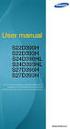 Instrukcja obsługi S22D390H S22D393H S24D390HL S24D393HL S27D390H S27D393H Kolor i wygląd mogą się różnić w zależności od produktu. Jego specyfikacja może bez wcześniejszego powiadomienia ulec zmianie
Instrukcja obsługi S22D390H S22D393H S24D390HL S24D393HL S27D390H S27D393H Kolor i wygląd mogą się różnić w zależności od produktu. Jego specyfikacja może bez wcześniejszego powiadomienia ulec zmianie
Instrukcja obsługi BN G-02
 Instrukcja obsługi S19D300HY S19D340HY S19D300NY S20D300BY S20D300H S20D340H S20D300HY S20D340HY S22D300BY S22D300HY S22D340HY S22D300NY S24D300B S24D300BL S24D300H S24D340H S24D300HL S24D340HL Kolor i
Instrukcja obsługi S19D300HY S19D340HY S19D300NY S20D300BY S20D300H S20D340H S20D300HY S20D340HY S22D300BY S22D300HY S22D340HY S22D300NY S24D300B S24D300BL S24D300H S24D340H S24D300HL S24D340HL Kolor i
Instrukcja obsługi S27D590C
 Instrukcja obsługi S27D590C Kolor i wygląd mogą się różnić w zależności od produktu. Jego specyfikacja może bez wcześniejszego powiadomienia ulec zmianie mającej na celu poprawę jakości pracy. BN46-00438A-04
Instrukcja obsługi S27D590C Kolor i wygląd mogą się różnić w zależności od produktu. Jego specyfikacja może bez wcześniejszego powiadomienia ulec zmianie mającej na celu poprawę jakości pracy. BN46-00438A-04
Instrukcja obsługi BN A-09
 Instrukcja obsługi S22E360H S22E390H S22E391H S22E393H S22E395H PLUS S24E360HL S24E390HL S24E391HL S24E393HL S24E395H PLUS S27E360F S27E360H S27E390H S27E391H S27E393H S27E395H PLUS Kolor i wygląd mogą
Instrukcja obsługi S22E360H S22E390H S22E391H S22E393H S22E395H PLUS S24E360HL S24E390HL S24E391HL S24E393HL S24E395H PLUS S27E360F S27E360H S27E390H S27E391H S27E393H S27E395H PLUS Kolor i wygląd mogą
Instrukcja obsługi BN A-02
 Instrukcja obsługi SyncMaster S19B420BW S19B420B S19B420M S22B420BW S24B420BW Kolor i wygląd mogą się różnić w zależności od produktu. Jego specyfikacja może bez wcześniejszego powiadomienia ulec zmianie
Instrukcja obsługi SyncMaster S19B420BW S19B420B S19B420M S22B420BW S24B420BW Kolor i wygląd mogą się różnić w zależności od produktu. Jego specyfikacja może bez wcześniejszego powiadomienia ulec zmianie
Monitor LCD Instrukcja obsługi
 Monitor LCD Instrukcja obsługi S34E790C Kolor i wygląd mogą się różnić w zależności od produktu. Jego specyfikacja może bez wcześniejszego powiadomienia ulec zmianie mającej na celu poprawę jakości pracy.
Monitor LCD Instrukcja obsługi S34E790C Kolor i wygląd mogą się różnić w zależności od produktu. Jego specyfikacja może bez wcześniejszego powiadomienia ulec zmianie mającej na celu poprawę jakości pracy.
S22E450F S22E650D S23E650D S23E650K S24E450F S24E650PL S24E650XL S24E650DW S24E650MW S24E650XW S27E650D S27E650X
 Instrukcja obsługi S22E450F S22E650D S23E650D S23E650K S24E450F S24E650PL S24E650XL S24E650DW S24E650MW S24E650XW S27E650D S27E650X Kolor i wygląd mogą się różnić w zależności od produktu. Jego specyfikacja
Instrukcja obsługi S22E450F S22E650D S23E650D S23E650K S24E450F S24E650PL S24E650XL S24E650DW S24E650MW S24E650XW S27E650D S27E650X Kolor i wygląd mogą się różnić w zależności od produktu. Jego specyfikacja
Monitor Instrukcja obsługi
 Monitor Instrukcja obsługi S29E790C Kolor i wygląd mogą się różnić w zależności od produktu. Jego specyfikacja może bez wcześniejszego powiadomienia ulec zmianie mającej na celu poprawę jakości pracy.
Monitor Instrukcja obsługi S29E790C Kolor i wygląd mogą się różnić w zależności od produktu. Jego specyfikacja może bez wcześniejszego powiadomienia ulec zmianie mającej na celu poprawę jakości pracy.
SYMBOLE DOTYCZĄCE BEZPIECZEŃSTWA
 Podręcznik instalacji Kolorowy monitor LCD SYMBOLE DOTYCZĄCE BEZPIECZEŃSTWA W tym podręczniku są używane przedstawione poniżej symbole dotyczące bezpieczeństwa. Oznaczają one krytyczne informacje. Należy
Podręcznik instalacji Kolorowy monitor LCD SYMBOLE DOTYCZĄCE BEZPIECZEŃSTWA W tym podręczniku są używane przedstawione poniżej symbole dotyczące bezpieczeństwa. Oznaczają one krytyczne informacje. Należy
Instrukcja obsługi BN A-10
 Instrukcja obsługi S19E200BR S19E200BW S19E200NW S19E200NY S19E450BR S19E450BW S19E450MR S19E450MW S22E200B S22E200BW S22E200N S22E200NY S22E450B S22E450BW S22E450D S22E450DW S22E450M S22E450MW S23E200B
Instrukcja obsługi S19E200BR S19E200BW S19E200NW S19E200NY S19E450BR S19E450BW S19E450MR S19E450MW S22E200B S22E200BW S22E200N S22E200NY S22E450B S22E450BW S22E450D S22E450DW S22E450M S22E450MW S23E200B
SYMBOLE DOTYCZĄCE BEZPIECZEŃSTWA ŚRODKI OSTROŻNOŚCI. Język polski PRZESTROGA
 SYMBOLE DOTYCZĄCE BEZPIECZEŃSTWA W tym podręczniku są używane przedstawione poniżej symbole dotyczące bezpieczeństwa. Oznaczają one krytyczne informacje. Należy się z nimi dokładnie zapoznać. OSTRZEŻENIE
SYMBOLE DOTYCZĄCE BEZPIECZEŃSTWA W tym podręczniku są używane przedstawione poniżej symbole dotyczące bezpieczeństwa. Oznaczają one krytyczne informacje. Należy się z nimi dokładnie zapoznać. OSTRZEŻENIE
T2210HD/T2210HDA Szerokoekranowy monitor LCD 21,5 Podręcznik użytkownika
 T2210HD/T2210HDA Szerokoekranowy monitor LCD 21,5 Podręcznik użytkownika Spis treści Zawartość opakowania... 3 Instalowanie... 4 Przyłączanie monitora do komputera PC... 4 Regulowanie ustawień monitora...
T2210HD/T2210HDA Szerokoekranowy monitor LCD 21,5 Podręcznik użytkownika Spis treści Zawartość opakowania... 3 Instalowanie... 4 Przyłączanie monitora do komputera PC... 4 Regulowanie ustawień monitora...
Podłączanie i korzystanie z urządzenia źródłowego. Czynności sprawdzające 23
 Instrukcja obsługi C22F390FH* C22F392FH* C24F390FH* C24F392FH* C24F394FH* C24F396FH* C24F399FH* C27F390FH* C27F391FH* C27F396FH* C27F398FW* C32F391FW* C32F395FW* Kolor i wygląd mogą się różnić w zależności
Instrukcja obsługi C22F390FH* C22F392FH* C24F390FH* C24F392FH* C24F394FH* C24F396FH* C24F399FH* C27F390FH* C27F391FH* C27F396FH* C27F398FW* C32F391FW* C32F395FW* Kolor i wygląd mogą się różnić w zależności
Monitor Instrukcja obsługi
 Monitor Instrukcja obsługi S24E650C S27E650C Kolor i wygląd mogą się różnić w zależności od produktu. Jego specyfikacja może bez wcześniejszego powiadomienia ulec zmianie mającej na celu poprawę jakości
Monitor Instrukcja obsługi S24E650C S27E650C Kolor i wygląd mogą się różnić w zależności od produktu. Jego specyfikacja może bez wcześniejszego powiadomienia ulec zmianie mającej na celu poprawę jakości
Cyfrowa ramka na zdjęcia
 DENVER DPF 537 Instrukcja użytkownika Cyfrowa ramka na zdjęcia OSTRZEŻENIE Kabel zasilania/urządzenie rozłączające powinny pozostać w gotowości do pracy/rozłączenia. 1 Wprowadzenie Gratulujemy zakupu cyfrowej
DENVER DPF 537 Instrukcja użytkownika Cyfrowa ramka na zdjęcia OSTRZEŻENIE Kabel zasilania/urządzenie rozłączające powinny pozostać w gotowości do pracy/rozłączenia. 1 Wprowadzenie Gratulujemy zakupu cyfrowej
Podręcznik instalacji. Kolorowy monitor LCD SYMBOLE DOTYCZĄCE BEZPIECZEŃSTWA ŚRODKI OSTROŻNOŚCI
 Podręcznik instalacji Kolorowy monitor LCD SYMBOLE DOTYCZĄCE BEZPIECZEŃSTWA W tym podręczniku są używane przedstawione poniżej symbole dotyczące bezpieczeństwa. Oznaczają one krytyczne informacje. Należy
Podręcznik instalacji Kolorowy monitor LCD SYMBOLE DOTYCZĄCE BEZPIECZEŃSTWA W tym podręczniku są używane przedstawione poniżej symbole dotyczące bezpieczeństwa. Oznaczają one krytyczne informacje. Należy
A. Korzystanie z panelu sterowania
 A. Korzystanie z panelu sterowania EN PL Timer Timer Memory/Screen lock (unlock) Blokada (odblokowanie) pamięci/ekranu Downward movement Przesunięcie w dół Upward movement Przesunięcie w górę Memory 1/2/3
A. Korzystanie z panelu sterowania EN PL Timer Timer Memory/Screen lock (unlock) Blokada (odblokowanie) pamięci/ekranu Downward movement Przesunięcie w dół Upward movement Przesunięcie w górę Memory 1/2/3
Cyfrowa ramka na zdjęcia
 DENVER DPF 741 Instrukcja użytkownika Cyfrowa ramka na zdjęcia OSTRZEŻENIE Kabel zasilania/urządzenie rozłączające powinny pozostać w gotowości do pracy/rozłączenia. 1 Wprowadzenie Gratulujemy zakupu cyfrowej
DENVER DPF 741 Instrukcja użytkownika Cyfrowa ramka na zdjęcia OSTRZEŻENIE Kabel zasilania/urządzenie rozłączające powinny pozostać w gotowości do pracy/rozłączenia. 1 Wprowadzenie Gratulujemy zakupu cyfrowej
Podłączanie i korzystanie z urządzenia źródłowego. Czynności sprawdzające 23
 Instrukcja obsługi S22F350FH* S22F352FH* S22F354FH* S24F350FH* S24F352FH* S24F354FH* S24F356FH* S24F359FH* S27F350FH* S27F352FH* S27F354FH* S27F358FW* S27F359FH* S32F351FU* Kolor i wygląd mogą się różnić
Instrukcja obsługi S22F350FH* S22F352FH* S22F354FH* S24F350FH* S24F352FH* S24F354FH* S24F356FH* S24F359FH* S27F350FH* S27F352FH* S27F354FH* S27F358FW* S27F359FH* S32F351FU* Kolor i wygląd mogą się różnić
Monitor Instrukcja obsługi
 SyncMaster S19B300N/S19B300B/S19B300NW/S20B300N/S20B300B/ S22B300N/S22B300B/S22B300H/S23B300N/S23B300B/S23B300H/ S24B300BL/S24B300HL/S24B300N/S24B300B/S24B300H Monitor Instrukcja obsługi Kolor i wygląd
SyncMaster S19B300N/S19B300B/S19B300NW/S20B300N/S20B300B/ S22B300N/S22B300B/S22B300H/S23B300N/S23B300B/S23B300H/ S24B300BL/S24B300HL/S24B300N/S24B300B/S24B300H Monitor Instrukcja obsługi Kolor i wygląd
T201W/T201WA Szerokoekranowy monitor LCD 20 Podręcznik użytkownika
 T201W/T201WA Szerokoekranowy monitor LCD 20 Podręcznik użytkownika Spis treści Zawartość opakowania... 3 Instalowanie... 4 Przyłączanie monitora do komputera PC... 4 Przyłączanie monitora do źródła zasilania...
T201W/T201WA Szerokoekranowy monitor LCD 20 Podręcznik użytkownika Spis treści Zawartość opakowania... 3 Instalowanie... 4 Przyłączanie monitora do komputera PC... 4 Przyłączanie monitora do źródła zasilania...
Instrukcja obsługi C27F591FD
 Instrukcja obsługi C27F591FD Kolor i wygląd mogą się różnić w zależności od produktu. Jego specyfikacja może bez wcześniejszego powiadomienia ulec zmianie mającej na celu poprawę jakości pracy. Zawartość
Instrukcja obsługi C27F591FD Kolor i wygląd mogą się różnić w zależności od produktu. Jego specyfikacja może bez wcześniejszego powiadomienia ulec zmianie mającej na celu poprawę jakości pracy. Zawartość
Instrukcja obsługi C27F581FD*
 Instrukcja obsługi C27F581FD* Kolor i wygląd mogą się różnić w zależności od produktu. Jego specyfikacja może bez wcześniejszego powiadomienia ulec zmianie mającej na celu poprawę jakości pracy. Zawartość
Instrukcja obsługi C27F581FD* Kolor i wygląd mogą się różnić w zależności od produktu. Jego specyfikacja może bez wcześniejszego powiadomienia ulec zmianie mającej na celu poprawę jakości pracy. Zawartość
1 Zakres dostawy. Podręcznik instalacji. Monitor LCD z funkcją zarządzania kolorami. Ważne
 Podręcznik instalacji Monitor LCD z funkcją zarządzania kolorami Ważne Aby korzystać z urządzenia w sposób bezpieczny i wydajny, należy dokładnie zapoznać się z informacjami zawartymi w PRECAUTIONS (ŚRODKI
Podręcznik instalacji Monitor LCD z funkcją zarządzania kolorami Ważne Aby korzystać z urządzenia w sposób bezpieczny i wydajny, należy dokładnie zapoznać się z informacjami zawartymi w PRECAUTIONS (ŚRODKI
1 Zakres dostawy. Podręcznik instalacji. Monitor LCD z funkcją zarządzania kolorami. Ważne
 Podręcznik instalacji Monitor LCD z funkcją zarządzania kolorami Ważne Aby korzystać z urządzenia w sposób bezpieczny i wydajny, należy dokładnie zapoznać się z informacjami zawartymi w PRECAUTIONS (ŚRODKI
Podręcznik instalacji Monitor LCD z funkcją zarządzania kolorami Ważne Aby korzystać z urządzenia w sposób bezpieczny i wydajny, należy dokładnie zapoznać się z informacjami zawartymi w PRECAUTIONS (ŚRODKI
Stacja dokująca aparatu cyfrowego Polski
 HP Photosmart 6220 Stacja dokująca aparatu cyfrowego Polski Pozbywanie się zużytego sprzętu przez użytkowników w prywatnych gospodarstwach domowych w Unii Europejskiej Ten symbol na produkcie lub jego
HP Photosmart 6220 Stacja dokująca aparatu cyfrowego Polski Pozbywanie się zużytego sprzętu przez użytkowników w prywatnych gospodarstwach domowych w Unii Europejskiej Ten symbol na produkcie lub jego
BH280/BH380 Wyświetlacz podłużny Podręcznik użytkownika
 BH280/BH380 Wyświetlacz podłużny Podręcznik użytkownika Wyłączenie odpowiedzialności Firma BenQ Corporation nie składa żadnych oświadczeń ani nie udziela żadnych gwarancji, wyrażonych lub domniemanych,
BH280/BH380 Wyświetlacz podłużny Podręcznik użytkownika Wyłączenie odpowiedzialności Firma BenQ Corporation nie składa żadnych oświadczeń ani nie udziela żadnych gwarancji, wyrażonych lub domniemanych,
MOSTEK SIECIOWY POWERLINE HIGH SPEED
 MOSTEK SIECIOWY POWERLINE HIGH SPEED Instrukcja szybki start 1 Ważne uwagi na temat bezpieczeństwa Niniejszy produkt jest przeznaczony do podłączania do źródła prądu zmiennego. Podczas korzystania z produktu
MOSTEK SIECIOWY POWERLINE HIGH SPEED Instrukcja szybki start 1 Ważne uwagi na temat bezpieczeństwa Niniejszy produkt jest przeznaczony do podłączania do źródła prądu zmiennego. Podczas korzystania z produktu
ROZDZIAŁ 1 Instrukcja obsługi Grand Video Console
 ROZDZIAŁ 1 Instrukcja obsługi Grand Video Console 1.1 WSTĘP Przedstawiamy konwerter obrazu wysokiej rozdzielczości z sygnału Video na sygnał VGA (monitor CRT/LCD). Urządzenie pozwala wykorzystać monitor
ROZDZIAŁ 1 Instrukcja obsługi Grand Video Console 1.1 WSTĘP Przedstawiamy konwerter obrazu wysokiej rozdzielczości z sygnału Video na sygnał VGA (monitor CRT/LCD). Urządzenie pozwala wykorzystać monitor
ASUS PW201 Monitor LCD. Przewodnik Szybki Start
 ASUS PW201 Monitor LCD Przewodnik Szybki Start Informacje o bezpieczeństwie Przed ustawieniem monitora, proszę uważnie przeczytać całą dokumentację dołączoną do zestawu. Aby zapobiec zagrożeniu pożarem
ASUS PW201 Monitor LCD Przewodnik Szybki Start Informacje o bezpieczeństwie Przed ustawieniem monitora, proszę uważnie przeczytać całą dokumentację dołączoną do zestawu. Aby zapobiec zagrożeniu pożarem
T2200HD/T2200HDA Szerokoekranowy monitor LCD 21,5 Podręcznik użytkownika
 T2200HD/T2200HDA Szerokoekranowy monitor LCD 21,5 Podręcznik użytkownika Spis treści Zawartość opakowania... 3 Instalowanie... 4 Przyłączanie monitora do komputera PC... 4 Przyłączanie monitora do źródła
T2200HD/T2200HDA Szerokoekranowy monitor LCD 21,5 Podręcznik użytkownika Spis treści Zawartość opakowania... 3 Instalowanie... 4 Przyłączanie monitora do komputera PC... 4 Przyłączanie monitora do źródła
Instrukcja Obsługi Monitora Dotykowego Multi- touch
 Instrukcja Obsługi Monitora Dotykowego Multi- touch SPIS TREŚCI Przed uruchomieniem... 4 Bezpieczeństwo.... 5 Instalacja sterownika... 7 Podłączenie nakładki dotykowej...12 Kalibracja nakładki dotykowej...13
Instrukcja Obsługi Monitora Dotykowego Multi- touch SPIS TREŚCI Przed uruchomieniem... 4 Bezpieczeństwo.... 5 Instalacja sterownika... 7 Podłączenie nakładki dotykowej...12 Kalibracja nakładki dotykowej...13
Regulator wilgotności powietrza Renkforce 1170728
 INSTRUKCJA OBSŁUGI Nr produktu 001170728 Regulator wilgotności powietrza Renkforce 1170728 Strona 1 z 7 Przeznaczenie produktu Regulacja wilgotności powietrza, pomiar wilgotności za pomocą zintegrowanego
INSTRUKCJA OBSŁUGI Nr produktu 001170728 Regulator wilgotności powietrza Renkforce 1170728 Strona 1 z 7 Przeznaczenie produktu Regulacja wilgotności powietrza, pomiar wilgotności za pomocą zintegrowanego
SP9100 INSTRUKCJA OBSŁUGI
 SP9100 INSTRUKCJA OBSŁUGI SPIS TREŚCI 1. Sposób podłączenia 3 2. Rozmieszczenie głośników 4 3. Instalacja 5 4. Instrukcja obsługi 6 4.1. Panel przedni i pilot 6 4.2. Odtwarzacz DVD 8 4.3. Odtwarzacz CD,
SP9100 INSTRUKCJA OBSŁUGI SPIS TREŚCI 1. Sposób podłączenia 3 2. Rozmieszczenie głośników 4 3. Instalacja 5 4. Instrukcja obsługi 6 4.1. Panel przedni i pilot 6 4.2. Odtwarzacz DVD 8 4.3. Odtwarzacz CD,
SAMOCHODOWY OCZYSZCZACZ POWIETRZA R-9100
 Instrukcja obsługi SAMOCHODOWY OCZYSZCZACZ POWIETRZA R-9100 Przed użyciem urządzenia należy zapoznać się z jego instrukcją. Z urządzenia należy korzystać tylko w sposób opisany w niniejszej instrukcji
Instrukcja obsługi SAMOCHODOWY OCZYSZCZACZ POWIETRZA R-9100 Przed użyciem urządzenia należy zapoznać się z jego instrukcją. Z urządzenia należy korzystać tylko w sposób opisany w niniejszej instrukcji
Pierwsze kroki POLSKI CEL-SV7CA2G0
 Pierwsze kroki POLSKI CEL-SV7CA2G0 Zawartość zestawu Przed użyciem aparatu należy sprawdzić, czy w skład zestawu wchodzą poniższe elementy. W przypadku braku niektórych elementów należy skontaktować się
Pierwsze kroki POLSKI CEL-SV7CA2G0 Zawartość zestawu Przed użyciem aparatu należy sprawdzić, czy w skład zestawu wchodzą poniższe elementy. W przypadku braku niektórych elementów należy skontaktować się
Podręcznik instalacji
 Podręcznik instalacji Monitor LCD z funkcją zarządzania kolorami Ważne Aby korzystać z urządzenia w sposób bezpieczny i wydajny, należy dokładnie zapoznać się z informacjami zawartymi w PRECAUTIONS (ŚRODKI
Podręcznik instalacji Monitor LCD z funkcją zarządzania kolorami Ważne Aby korzystać z urządzenia w sposób bezpieczny i wydajny, należy dokładnie zapoznać się z informacjami zawartymi w PRECAUTIONS (ŚRODKI
Monitor Instrukcja obsługi
 SyncMaster S19A350B/S19A350N/S20A350B/S20A350N/S22A350B/S22A350H/ S23A350B/S23A350H/S24A350B/S24A350H/S27A350B/S27A350H Monitor Instrukcja obsługi Kolor i wygląd może się różnić w zależności od urządzenia.
SyncMaster S19A350B/S19A350N/S20A350B/S20A350N/S22A350B/S22A350H/ S23A350B/S23A350H/S24A350B/S24A350H/S27A350B/S27A350H Monitor Instrukcja obsługi Kolor i wygląd może się różnić w zależności od urządzenia.
INSTRUKCJA OBSŁUGI. Drukarka etykiet termotransferowych MODEL:
 INSTRUKCJA OBSŁUGI Drukarka etykiet termotransferowych MODEL: 50241 www.qoltec.com 1. Zawartość opakowania Kabel zasilający Drukarka Instrukcja Zasilacz Oprogramowanie Kabel USB 2. Główne akcesoria i funkcje
INSTRUKCJA OBSŁUGI Drukarka etykiet termotransferowych MODEL: 50241 www.qoltec.com 1. Zawartość opakowania Kabel zasilający Drukarka Instrukcja Zasilacz Oprogramowanie Kabel USB 2. Główne akcesoria i funkcje
WENTYLATOR BIURKOWY R-856
 Instrukcja obsługi WENTYLATOR BIURKOWY R-856 Przed użyciem urządzenia należy zapoznać się z jego instrukcją. Z urządzenia należy korzystać tylko w sposób opisany w niniejszej instrukcji obsługi. Instrukcję
Instrukcja obsługi WENTYLATOR BIURKOWY R-856 Przed użyciem urządzenia należy zapoznać się z jego instrukcją. Z urządzenia należy korzystać tylko w sposób opisany w niniejszej instrukcji obsługi. Instrukcję
Oświadczenie FCC ŚRODKI OSTROŻNOŚCI
 Instrukcja obsługi Oświadczenie FCC To urządzenie zostało przetestowane i uznane za zgodne z ograniczeniami dla urządzeń cyfrowych klasy B, zgodnie z Częścią 15 Zasad FCC. Ograniczenia te mają na celu
Instrukcja obsługi Oświadczenie FCC To urządzenie zostało przetestowane i uznane za zgodne z ograniczeniami dla urządzeń cyfrowych klasy B, zgodnie z Częścią 15 Zasad FCC. Ograniczenia te mają na celu
Podręcznik instalacji. Kolorowy monitor LCD SYMBOLE DOTYCZĄCE BEZPIECZEŃSTWA ŚRODKI OSTROŻNOŚCI
 Podręcznik instalacji Kolorowy monitor LCD SYMBOLE DOTYCZĄCE BEZPIECZEŃSTWA W tym podręczniku są używane przedstawione poniżej symbole dotyczące bezpieczeństwa. Oznaczają one krytyczne informacje. Należy
Podręcznik instalacji Kolorowy monitor LCD SYMBOLE DOTYCZĄCE BEZPIECZEŃSTWA W tym podręczniku są używane przedstawione poniżej symbole dotyczące bezpieczeństwa. Oznaczają one krytyczne informacje. Należy
LCD Monitor Instrukcja obsługi
 SyncMaster B1630N/B1730NW/B1930N/BX1930N/B1930NW/B2030/B2030N/ BX2030N/B2230/B2230N/B2230W/B2330/B2430L LCD Monitor Instrukcja obsługi Kolor i wygląd może się różnić w zależności od urządzenia. Jego specyfikacja
SyncMaster B1630N/B1730NW/B1930N/BX1930N/B1930NW/B2030/B2030N/ BX2030N/B2230/B2230N/B2230W/B2330/B2430L LCD Monitor Instrukcja obsługi Kolor i wygląd może się różnić w zależności od urządzenia. Jego specyfikacja
Full HD CAR DVR PY0014
 Full HD CAR DVR PY0014 Owner s manual EN Wstęp Przed użyciem Dziękujemy za zakup naszego rejestratora samochodowego. Przed rozpoczęciem korzystania z urządzenia, prosimy o dokładne zapoznanie się z instrukcją
Full HD CAR DVR PY0014 Owner s manual EN Wstęp Przed użyciem Dziękujemy za zakup naszego rejestratora samochodowego. Przed rozpoczęciem korzystania z urządzenia, prosimy o dokładne zapoznanie się z instrukcją
Wideoboroskop AX-B250
 Wideoboroskop AX-B250 Instrukcja obsługi Przed włączeniem urządzenia proszę przeczytać instrukcję. Instrukcja zawiera ważne informacje dotyczące bezpieczeństwa. Spis treści 1. Uwagi dotyczące bezpieczeństwa...
Wideoboroskop AX-B250 Instrukcja obsługi Przed włączeniem urządzenia proszę przeczytać instrukcję. Instrukcja zawiera ważne informacje dotyczące bezpieczeństwa. Spis treści 1. Uwagi dotyczące bezpieczeństwa...
INSTRUKCJA OBSŁUGI Piece do pizzy
 STALGAST Sp. z o.o. ul. Łubinowa 4a, 3-878 Warszawa tel. 22 517 15 75; fax 22 517 15 77 www.stalgast.com; e-mail:stalgast@stalgast.com INSTRUKCJA OBSŁUGI Piece do pizzy MODELE: 78113, 7813, 781113, 78113,
STALGAST Sp. z o.o. ul. Łubinowa 4a, 3-878 Warszawa tel. 22 517 15 75; fax 22 517 15 77 www.stalgast.com; e-mail:stalgast@stalgast.com INSTRUKCJA OBSŁUGI Piece do pizzy MODELE: 78113, 7813, 781113, 78113,
Instrukcja użytkownika Dell Display Manager
 Instrukcja użytkownika Dell Display Manager Informacje ogólne Dell Display Manager to aplikacja Windows wykorzystywana do zarządzania monitorem lub grupą monitorów. Umożliwia ona ręczną regulację wyświetlanego
Instrukcja użytkownika Dell Display Manager Informacje ogólne Dell Display Manager to aplikacja Windows wykorzystywana do zarządzania monitorem lub grupą monitorów. Umożliwia ona ręczną regulację wyświetlanego
AX-3010H. Wielozadaniowy zasilacz impulsowy. Instrukcja użytkownika
 AX-3010H Wielozadaniowy zasilacz impulsowy Instrukcja użytkownika Niniejszą instrukcję należy trzymać w bezpiecznym miejscu do celów referencyjnych. Instrukcja zawiera ważne informacje na temat bezpieczeństwa
AX-3010H Wielozadaniowy zasilacz impulsowy Instrukcja użytkownika Niniejszą instrukcję należy trzymać w bezpiecznym miejscu do celów referencyjnych. Instrukcja zawiera ważne informacje na temat bezpieczeństwa
Zegarek cyfrowy, pomiar temperatury/wilgotności, C -Budzik Kwarcowy TFA , Biały (SxWxG) 240 x 90 x 50 mm
 INSTRUKCJA OBSŁUGI Nr produktu 000672765 Zegarek cyfrowy, pomiar temperatury/wilgotności, 0 - +50 C -Budzik Kwarcowy TFA 60.2011, Biały (SxWxG) 240 x 90 x 50 mm Strona 1 z 7 Rys 1. Rys 2. Strona 2 z 7
INSTRUKCJA OBSŁUGI Nr produktu 000672765 Zegarek cyfrowy, pomiar temperatury/wilgotności, 0 - +50 C -Budzik Kwarcowy TFA 60.2011, Biały (SxWxG) 240 x 90 x 50 mm Strona 1 z 7 Rys 1. Rys 2. Strona 2 z 7
Profesjonalny monitor CCTV INSTRUKCJA OBSŁUGI LA19DA0N-D / LA22DA0N-D
 Profesjonalny monitor CCTV INSTRUKCJA OBSŁUGI LA19DA0N-D / LA22DA0N-D OSTRZEŻENIA 1. Proszę nie otwierać obudowy urządzenia ani nie dokonywać naprawy na własną rękę. W razie problemu skontaktuj się ze
Profesjonalny monitor CCTV INSTRUKCJA OBSŁUGI LA19DA0N-D / LA22DA0N-D OSTRZEŻENIA 1. Proszę nie otwierać obudowy urządzenia ani nie dokonywać naprawy na własną rękę. W razie problemu skontaktuj się ze
Wentylator biurkowy 30,5 cm EFW12D. Instrukcja obsługi
 Wentylator biurkowy 30,5 cm EFW12D Instrukcja obsługi Informacje o wentylatorze Przed rozpoczęciem użytkowania wentylatora proszę przeczytać tę instrukcję i przyjrzeć się uważnie ilustracjom. Osłona przednia
Wentylator biurkowy 30,5 cm EFW12D Instrukcja obsługi Informacje o wentylatorze Przed rozpoczęciem użytkowania wentylatora proszę przeczytać tę instrukcję i przyjrzeć się uważnie ilustracjom. Osłona przednia
REGULOWANE ZASILACZE DC SERIA DPD
 REGULOWANE ZASILACZE DC SERIA DPD 3 WYJŚCIOWY KLASA LABORATORYJNA INSTRUKCJA OBSŁUGI SPIS TREŚCI 1. Wstęp 2. Informacje i wskazówki dotyczące bezpieczeństwa 3. Ogólne wskazówki 4. Specyfikacje 5. Regulatory
REGULOWANE ZASILACZE DC SERIA DPD 3 WYJŚCIOWY KLASA LABORATORYJNA INSTRUKCJA OBSŁUGI SPIS TREŚCI 1. Wstęp 2. Informacje i wskazówki dotyczące bezpieczeństwa 3. Ogólne wskazówki 4. Specyfikacje 5. Regulatory
SYMBOLE DOTYCZĄCE BEZPIECZEŃSTWA
 Podręcznik instalacji Kolorowy monitor LCD SYMBOLE DOTYCZĄCE BEZPIECZEŃSTWA W tym podręczniku są używane przedstawione poniżej symbole dotyczące bezpieczeństwa. Oznaczają one krytyczne informacje. Należy
Podręcznik instalacji Kolorowy monitor LCD SYMBOLE DOTYCZĄCE BEZPIECZEŃSTWA W tym podręczniku są używane przedstawione poniżej symbole dotyczące bezpieczeństwa. Oznaczają one krytyczne informacje. Należy
Pierwsze kroki POLSKI CEL-SV3MA2G0
 Pierwsze kroki POLSKI CEL-SV3MA2G0 Zawartość zestawu Przed użyciem aparatu należy sprawdzić, czy w skład zestawu wchodzą poniższe elementy. W przypadku braku niektórych elementów należy skontaktować się
Pierwsze kroki POLSKI CEL-SV3MA2G0 Zawartość zestawu Przed użyciem aparatu należy sprawdzić, czy w skład zestawu wchodzą poniższe elementy. W przypadku braku niektórych elementów należy skontaktować się
WAŻNE Projektor GP70
 WAŻNE Projektor GP70 Nie otwieraj Nie umieszczać w pobliżu wody Czyść miękką suchą szmatką Nie czyścić chemikaliami Niniejsza instrukcja zawiera wszystkie operacje związane z funkcjami oraz rozwiązywanie
WAŻNE Projektor GP70 Nie otwieraj Nie umieszczać w pobliżu wody Czyść miękką suchą szmatką Nie czyścić chemikaliami Niniejsza instrukcja zawiera wszystkie operacje związane z funkcjami oraz rozwiązywanie
Model: LV-N4400IR60TV. UWAGI: Z instrukcją należy zapoznać się PRZED podłączeniem do źródła zasilania
 Model: LV-N4400IR60TV Kamera Dzień/Noc z diodami IR Obiektyw regulowany 2,8-12 mm Zasięg IR 60m UWAGI: Z instrukcją należy zapoznać się PRZED podłączeniem do źródła zasilania Rozkręcanie obudowy wzbronione!!!
Model: LV-N4400IR60TV Kamera Dzień/Noc z diodami IR Obiektyw regulowany 2,8-12 mm Zasięg IR 60m UWAGI: Z instrukcją należy zapoznać się PRZED podłączeniem do źródła zasilania Rozkręcanie obudowy wzbronione!!!
Niania elektroniczna Motorola Babyphone
 INSTRUKCJA OBSŁUGI Niania elektroniczna Motorola Babyphone Nr produktu 260051 Strona 1 z 8 1. Zakres dostawy: 1 x Jednostka rodzica 1 x Jednostka dziecka 2 x akumulator AAA dla jednostki rodzica 1 x zasilacz
INSTRUKCJA OBSŁUGI Niania elektroniczna Motorola Babyphone Nr produktu 260051 Strona 1 z 8 1. Zakres dostawy: 1 x Jednostka rodzica 1 x Jednostka dziecka 2 x akumulator AAA dla jednostki rodzica 1 x zasilacz
NAGRZEWNICA ELEKTRYCZNA
 NAGRZEWNICA ELEKTRYCZNA MODEL: ELS 30 M (400V) INSTRUKCJA OBSŁUGI Przed pierwszym uruchomieniem należy uważnie przeczytać instrukcję obsługi. Instrukcja powinna znajdować się w bezpiecznym, łatwo dostępnym
NAGRZEWNICA ELEKTRYCZNA MODEL: ELS 30 M (400V) INSTRUKCJA OBSŁUGI Przed pierwszym uruchomieniem należy uważnie przeczytać instrukcję obsługi. Instrukcja powinna znajdować się w bezpiecznym, łatwo dostępnym
Model: LV-AL2M2HPDWH. UWAGI: Z instrukcją należy zapoznać się PRZED podłączeniem do źródła zasilania
 Model: LV-AL2M2HPDWH Kamera Dzień/Noc z diodami IR Obiektyw stały 3.6 mm Zasięg IR 25m UWAGI: Z instrukcją należy zapoznać się PRZED podłączeniem do źródła zasilania Rozkręcanie obudowy wzbronione!!! W
Model: LV-AL2M2HPDWH Kamera Dzień/Noc z diodami IR Obiektyw stały 3.6 mm Zasięg IR 25m UWAGI: Z instrukcją należy zapoznać się PRZED podłączeniem do źródła zasilania Rozkręcanie obudowy wzbronione!!! W
Model: LV-AL20MT. UWAGI: Z instrukcją należy zapoznać się PRZED podłączeniem do źródła zasilania
 Model: LV-AL20MT Kamera Dzień/Noc z diodami IR Obiektyw stały 3.6 mm Zasięg IR 20m UWAGI: Z instrukcją należy zapoznać się PRZED podłączeniem do źródła zasilania Rozkręcanie obudowy wzbronione!!! W przypadku
Model: LV-AL20MT Kamera Dzień/Noc z diodami IR Obiektyw stały 3.6 mm Zasięg IR 20m UWAGI: Z instrukcją należy zapoznać się PRZED podłączeniem do źródła zasilania Rozkręcanie obudowy wzbronione!!! W przypadku
Podręcznik instalacji
 Podręcznik instalacji Color Management LCD Monitor Ważne Aby korzystać z urządzenia w sposób bezpieczny i wydajny, należy dokładnie zapoznać się z informacjami zawartymi w PRECAUTIONS (ŚRODKI OSTROŻNOŚCI),
Podręcznik instalacji Color Management LCD Monitor Ważne Aby korzystać z urządzenia w sposób bezpieczny i wydajny, należy dokładnie zapoznać się z informacjami zawartymi w PRECAUTIONS (ŚRODKI OSTROŻNOŚCI),
Pierwsze kroki POLSKI CEL-SV5BA2 G 0
 Pierwsze kroki POLSKI CEL-SV5BA2 G 0 Zawartość zestawu Przed użyciem aparatu należy sprawdzić, czy w skład zestawu wchodzą poniższe elementy. W przypadku braku niektórych elementów należy skontaktować
Pierwsze kroki POLSKI CEL-SV5BA2 G 0 Zawartość zestawu Przed użyciem aparatu należy sprawdzić, czy w skład zestawu wchodzą poniższe elementy. W przypadku braku niektórych elementów należy skontaktować
INSTRUKCJA OBSŁUGI. Automatyczny Stabilizator Napięcia AVR-1000, AVR-2000, AVR-3000, AVR-5000
 INSTRUKCJA OBSŁUGI Automatyczny Stabilizator Napięcia ver 1.0 AVR-1000, AVR-2000, AVR-3000, AVR-5000 AZO Digital Sp. z o.o. ul. Rewerenda 39A 80-209 Chwaszczyno tel: 58 712 81 79 www.polskieprzetwornice.pl
INSTRUKCJA OBSŁUGI Automatyczny Stabilizator Napięcia ver 1.0 AVR-1000, AVR-2000, AVR-3000, AVR-5000 AZO Digital Sp. z o.o. ul. Rewerenda 39A 80-209 Chwaszczyno tel: 58 712 81 79 www.polskieprzetwornice.pl
Instrukcja obsługi. Warunki eksploatacji. Zebra PDP 3M Wirtualne przejście dla pieszych
 Instrukcja obsługi Warunki eksploatacji Wirtualne przejście dla pieszych Ogólne warunki eksploatacji Symulatora 1. Przed rozpoczęciem eksploatacji symulatora prosimy o dokładne zapoznanie się z Instrukcją
Instrukcja obsługi Warunki eksploatacji Wirtualne przejście dla pieszych Ogólne warunki eksploatacji Symulatora 1. Przed rozpoczęciem eksploatacji symulatora prosimy o dokładne zapoznanie się z Instrukcją
Pierwsze kroki POLSKI CEL-SV7EA2 G 0
 Pierwsze kroki POLSKI CEL-SV7EA2 G 0 Zawartość zestawu Przed użyciem aparatu należy sprawdzić, czy w skład zestawu wchodzą poniższe elementy. W przypadku braku niektórych elementów należy skontaktować
Pierwsze kroki POLSKI CEL-SV7EA2 G 0 Zawartość zestawu Przed użyciem aparatu należy sprawdzić, czy w skład zestawu wchodzą poniższe elementy. W przypadku braku niektórych elementów należy skontaktować
PROMIENNIK PODCZERWIENI I KONWEKTOR 2v1 R-8016
 Instrukcja obsługi PROMIENNIK PODCZERWIENI I KONWEKTOR 2v1 R-8016 Przed użyciem urządzenia należy zapoznać się z jego instrukcją. Z urządzenia należy korzystać tylko w sposób opisany w niniejszej instrukcji
Instrukcja obsługi PROMIENNIK PODCZERWIENI I KONWEKTOR 2v1 R-8016 Przed użyciem urządzenia należy zapoznać się z jego instrukcją. Z urządzenia należy korzystać tylko w sposób opisany w niniejszej instrukcji
Regulator wilgotności powietrza Nr produktu
 INSTRUKCJA OBSŁUGI Regulator wilgotności powietrza Nr produktu 561600 Strona 1 z 5 Regulator wilgotności powietrza wersja 12/10 Numer produktu 56 16 00 Używaj zgodnie ze wskazówkami producenta Regulator
INSTRUKCJA OBSŁUGI Regulator wilgotności powietrza Nr produktu 561600 Strona 1 z 5 Regulator wilgotności powietrza wersja 12/10 Numer produktu 56 16 00 Używaj zgodnie ze wskazówkami producenta Regulator
Konwerter telewizyjny PAL do NTSC
 INSTRUKCJA OBSŁUGI Konwerter telewizyjny PAL do NTSC Nr produktu 989268 Strona 1 z 5 Użytkowanie zgodne z przeznaczeniem Produkt służy do dwukierunkowej konwersji sygnału PAL (50 Hz) do NTSC (60 Hz). System
INSTRUKCJA OBSŁUGI Konwerter telewizyjny PAL do NTSC Nr produktu 989268 Strona 1 z 5 Użytkowanie zgodne z przeznaczeniem Produkt służy do dwukierunkowej konwersji sygnału PAL (50 Hz) do NTSC (60 Hz). System
Szklany czajnik z regulacją temperatury
 Szklany czajnik z regulacją temperatury Szanowny Kliencie, dziękujemy za zakup czajnika z wyłącznikiem bezpieczeństwa, możliwością wyboru temperatury, wskaźnikiem poziomu wody i sygnałem dźwiękowym. Prosimy
Szklany czajnik z regulacją temperatury Szanowny Kliencie, dziękujemy za zakup czajnika z wyłącznikiem bezpieczeństwa, możliwością wyboru temperatury, wskaźnikiem poziomu wody i sygnałem dźwiękowym. Prosimy
Radio globalne, Radio przenośne FM Muse MH-07 DS MH 07 DS, Czarny
 INSTRUKCJA OBSŁUGI Nr produktu 000352393 Radio globalne, Radio przenośne FM Muse MH-07 DS MH 07 DS, Czarny Strona 1 z 11 Należy uważnie zapoznać się z instrukcją przed obsługa urządzenia Informacja dotycząca
INSTRUKCJA OBSŁUGI Nr produktu 000352393 Radio globalne, Radio przenośne FM Muse MH-07 DS MH 07 DS, Czarny Strona 1 z 11 Należy uważnie zapoznać się z instrukcją przed obsługa urządzenia Informacja dotycząca
Podręcznik instalacji. Kolorowy monitor LCD SYMBOLE DOTYCZĄCE BEZPIECZEŃSTWA ŚRODKI OSTROŻNOŚCI
 Instalacja Ustawienia/regulacja Podręcznik instalacji Kolorowy monitor LCD SYMBOLE DOTYCZĄCE BEZPIECZEŃSTWA W tym podręczniku są używane przedstawione poniżej symbole dotyczące bezpieczeństwa. Oznaczają
Instalacja Ustawienia/regulacja Podręcznik instalacji Kolorowy monitor LCD SYMBOLE DOTYCZĄCE BEZPIECZEŃSTWA W tym podręczniku są używane przedstawione poniżej symbole dotyczące bezpieczeństwa. Oznaczają
Laser AL 02. Strona 1 z 5
 INSTRUKCJA OBSŁUGI Nr produktu 590818 Laser AL 02 Strona 1 z 5 Opis funkcji Laser AL-02 jest wyposażony w czerwony laser, którego promień jest odchylany przez dwa lusterka znajdujące się na obracających
INSTRUKCJA OBSŁUGI Nr produktu 590818 Laser AL 02 Strona 1 z 5 Opis funkcji Laser AL-02 jest wyposażony w czerwony laser, którego promień jest odchylany przez dwa lusterka znajdujące się na obracających
Bezprzewodowy panel dźwiękowy
 KRÓTKA INSTRUKCJA POLSKI Bezprzewodowy panel dźwiękowy Proszę dokładnie przeczytać ten podręcznik przed rozpoczęciem użytkowania zestawu i zachować go na przyszłość. Jeśli chcesz uzyskać instrukcje opisującą
KRÓTKA INSTRUKCJA POLSKI Bezprzewodowy panel dźwiękowy Proszę dokładnie przeczytać ten podręcznik przed rozpoczęciem użytkowania zestawu i zachować go na przyszłość. Jeśli chcesz uzyskać instrukcje opisującą
Instrukcja obsługi ładowarki Kraftmax BC-4000 Expert
 Instrukcja obsługi ładowarki Kraftmax BC-4000 Expert 0. Przed użyciem ładowarki Kraftmax BC-4000 Expert przeczytaj dokładnie całą instrukcję i zatrzymaj ją na później. Ładowarka Kraftmax BC-4000 Expert
Instrukcja obsługi ładowarki Kraftmax BC-4000 Expert 0. Przed użyciem ładowarki Kraftmax BC-4000 Expert przeczytaj dokładnie całą instrukcję i zatrzymaj ją na później. Ładowarka Kraftmax BC-4000 Expert
Odstraszacz szkodników Plus. Instrukcja obsługi. Nr produktu: Wersja 06/08. Przeznaczenie
 Odstraszacz szkodników Plus Instrukcja obsługi Nr produktu: 620376 Wersja 06/08 Przeznaczenie Odstraszacz szkodników jest skuteczny na myszach, szczurach i innych szkodnikach, działa na częstotliwości
Odstraszacz szkodników Plus Instrukcja obsługi Nr produktu: 620376 Wersja 06/08 Przeznaczenie Odstraszacz szkodników jest skuteczny na myszach, szczurach i innych szkodnikach, działa na częstotliwości
GRZEJNIK MICA R-070/R-075
 Instrukcja obsługi GRZEJNIK MICA R-070/R-075 Przed użyciem urządzenia należy zapoznać się z jego instrukcją. Z urządzenia należy korzystać tylko w sposób opisany w niniejszej instrukcji obsługi. Instrukcję
Instrukcja obsługi GRZEJNIK MICA R-070/R-075 Przed użyciem urządzenia należy zapoznać się z jego instrukcją. Z urządzenia należy korzystać tylko w sposób opisany w niniejszej instrukcji obsługi. Instrukcję
Wyłącznik czasowy GAO EMT757
 INSTRUKCJA OBSŁUGI Wyłącznik czasowy GAO EMT757 Produkt nr 552451 Instrukcja obsługi Strona 1 z 10 Cyfrowy programator czasowy Artykuł nr: EMT757 A. Funkcje 1. Cyfrowy programator czasowy (zwany dalej
INSTRUKCJA OBSŁUGI Wyłącznik czasowy GAO EMT757 Produkt nr 552451 Instrukcja obsługi Strona 1 z 10 Cyfrowy programator czasowy Artykuł nr: EMT757 A. Funkcje 1. Cyfrowy programator czasowy (zwany dalej
LODÓWKA SAMOCHODOWA TERMOELEKTRYCZNA R-4024
 Instrukcja obsługi LODÓWKA SAMOCHODOWA TERMOELEKTRYCZNA R-4024 Przed użyciem urządzenia należy zapoznać się z jego instrukcją. Z urządzenia należy korzystać tylko w sposób opisany w niniejszej instrukcji
Instrukcja obsługi LODÓWKA SAMOCHODOWA TERMOELEKTRYCZNA R-4024 Przed użyciem urządzenia należy zapoznać się z jego instrukcją. Z urządzenia należy korzystać tylko w sposób opisany w niniejszej instrukcji
PCUSBVGA2 SKRÓCONA INSTRUKCJA INSTALACJI
 SKRÓCONA INSTRUKCJA INSTALACJI Niniejsza skrócona instrukcja zawiera najważniejsze informacje z pełnej instrukcji obsługi. Pełna wersja znajduje się na załączonej płycie CD- ROM. SKRÓCONA INSTRUKCJA OBSŁUGI
SKRÓCONA INSTRUKCJA INSTALACJI Niniejsza skrócona instrukcja zawiera najważniejsze informacje z pełnej instrukcji obsługi. Pełna wersja znajduje się na załączonej płycie CD- ROM. SKRÓCONA INSTRUKCJA OBSŁUGI
Disk Station. Przewodnik szybkiej instalacji DS409+, DS409. ID Dokumentu: Synology_QIG_4bay2_
 Disk Station DS409+, DS409 Przewodnik szybkiej instalacji ID Dokumentu: Synology_QIG_4bay2_20090616 INSTRUKCJE BEZPIECZEŃSTWA Przed użyciem przeczytaj uważnie niniejsze instrukcje bezpieczeństwa, a podręcznik
Disk Station DS409+, DS409 Przewodnik szybkiej instalacji ID Dokumentu: Synology_QIG_4bay2_20090616 INSTRUKCJE BEZPIECZEŃSTWA Przed użyciem przeczytaj uważnie niniejsze instrukcje bezpieczeństwa, a podręcznik
Zasilacz laboratoryjny liniowy PS 1440
 Zasilacz laboratoryjny liniowy PS 1440 Instrukcja obsługi Nr produktu: 511840 Wersja 06/09 Opis działania Zasilacz laboratoryjny działa za pomocą wysoce wydajnej i stałej technologii liniowej. Wyjście
Zasilacz laboratoryjny liniowy PS 1440 Instrukcja obsługi Nr produktu: 511840 Wersja 06/09 Opis działania Zasilacz laboratoryjny działa za pomocą wysoce wydajnej i stałej technologii liniowej. Wyjście
Podręcznik instalacji
 Podręcznik instalacji Monitor LCD z funkcją zarządzania kolorami Ważne Aby korzystać z urządzenia w sposób bezpieczny i wydajny, należy dokładnie zapoznać się z informacjami zawartymi w PRECAUTIONS (ŚRODKI
Podręcznik instalacji Monitor LCD z funkcją zarządzania kolorami Ważne Aby korzystać z urządzenia w sposób bezpieczny i wydajny, należy dokładnie zapoznać się z informacjami zawartymi w PRECAUTIONS (ŚRODKI
LCD MONITOR. quick start guide 2233BW 2233GW
 LCD MONITOR quick start guide 2233BW 2233GW ii Wprowadzenie Zawartość opakowania Należy sprawdzić, czy poniższe elementy są dołączone do monitora. W przypadku braku którejkolwiek części należy skontaktować
LCD MONITOR quick start guide 2233BW 2233GW ii Wprowadzenie Zawartość opakowania Należy sprawdzić, czy poniższe elementy są dołączone do monitora. W przypadku braku którejkolwiek części należy skontaktować
SUSZARKA DO WŁOSÓW HM-5016
 Instrukcja obsługi SUSZARKA DO WŁOSÓW HM-5016 Przed użyciem urządzenia należy zapoznać się z jego instrukcją. Z urządzenia należy korzystać tylko w sposób opisany w niniejszej instrukcji obsługi. Instrukcję
Instrukcja obsługi SUSZARKA DO WŁOSÓW HM-5016 Przed użyciem urządzenia należy zapoznać się z jego instrukcją. Z urządzenia należy korzystać tylko w sposób opisany w niniejszej instrukcji obsługi. Instrukcję
Głośniki wewnętrzne i zewnętrzne Bluetooth
 BTS-50 Głośniki wewnętrzne i zewnętrzne Bluetooth PRZED URUCHOMIENIEM TEGO URZĄDZENIA NALEŻY PRZECZYTAĆ. www.facebook.com/denverelectronics INSTRUKCJA OBSŁUGI Ostrzeżenia Ten produkt został zaprojektowany
BTS-50 Głośniki wewnętrzne i zewnętrzne Bluetooth PRZED URUCHOMIENIEM TEGO URZĄDZENIA NALEŻY PRZECZYTAĆ. www.facebook.com/denverelectronics INSTRUKCJA OBSŁUGI Ostrzeżenia Ten produkt został zaprojektowany
Radio przenośne Denver DAB-33,
 INSTRUKCJA OBSŁUGI Nr produktu 001379815 Radio przenośne Denver DAB-33, 12216410 Strona 1 z 7 DENVER DAB-33 Instrukcje bezpieczeństwa Aby osiągnąć największa przyjemność i wydajność oraz w celu zapoznania
INSTRUKCJA OBSŁUGI Nr produktu 001379815 Radio przenośne Denver DAB-33, 12216410 Strona 1 z 7 DENVER DAB-33 Instrukcje bezpieczeństwa Aby osiągnąć największa przyjemność i wydajność oraz w celu zapoznania
Polski. Informacje dotyczące bezpieczeństwa. Polski
 Niniejszy podręcznik zawiera następujące sekcje: Informacje dotyczące bezpieczeństwa na str. 35. Rozwiązywanie problemów z instalacją na str. 36. Znajdowanie dalszych informacji na str. 40. Informacje
Niniejszy podręcznik zawiera następujące sekcje: Informacje dotyczące bezpieczeństwa na str. 35. Rozwiązywanie problemów z instalacją na str. 36. Znajdowanie dalszych informacji na str. 40. Informacje
Rejestrator Cyfrowy Model: LV-AHD840 Skrócona instrukcja obsługi
 Rejestrator Cyfrowy Model: LV-AHD840 Skrócona instrukcja obsługi Dziękujemy za korzystanie z naszego produktu, prosimy o zapoznanie się z instrukcją przed korzystaniem z rejestratora. Urządzenie powinno
Rejestrator Cyfrowy Model: LV-AHD840 Skrócona instrukcja obsługi Dziękujemy za korzystanie z naszego produktu, prosimy o zapoznanie się z instrukcją przed korzystaniem z rejestratora. Urządzenie powinno
INSTRUKCJA OBSŁUGI. Monitor do gier CFG7*
 INSTRUKCJA OBSŁUGI Monitor do gier CFG7* Kolor i wygląd mogą się różnić w zależności od produktu. Jego specyfikacja może bez wcześniejszego powiadomienia ulec zmianie mającej na celu poprawę jakości pracy.
INSTRUKCJA OBSŁUGI Monitor do gier CFG7* Kolor i wygląd mogą się różnić w zależności od produktu. Jego specyfikacja może bez wcześniejszego powiadomienia ulec zmianie mającej na celu poprawę jakości pracy.
Instrukcja obsługi. Nawilżacz B 400 Dyfuzyjny nawilżacz powietrza. Dyfuzyjny nawilżacz B 400
 Nawilżacz B 400 Dyfuzyjny nawilżacz powietrza Instrukcja obsługi Dyfuzyjny nawilżacz B 400 Najprostszy w obsłudze Najprostszy w czyszczeniu; Cicha praca Automatyczny higrostat Automatyczny wyłącznik Dry-Pol
Nawilżacz B 400 Dyfuzyjny nawilżacz powietrza Instrukcja obsługi Dyfuzyjny nawilżacz B 400 Najprostszy w obsłudze Najprostszy w czyszczeniu; Cicha praca Automatyczny higrostat Automatyczny wyłącznik Dry-Pol
WENTYLATOR PODŁOGOWY R-858
 Instrukcja obsługi WENTYLATOR PODŁOGOWY R-858 Przed użyciem urządzenia należy zapoznać się z jego instrukcją. Z urządzenia należy korzystać tylko w sposób opisany w niniejszej instrukcji obsługi. Instrukcję
Instrukcja obsługi WENTYLATOR PODŁOGOWY R-858 Przed użyciem urządzenia należy zapoznać się z jego instrukcją. Z urządzenia należy korzystać tylko w sposób opisany w niniejszej instrukcji obsługi. Instrukcję
Przełącznik KVM USB. Przełącznik KVM USB z obsługą sygnału audio i 2 portami. Przełącznik KVM USB z obsługą sygnału audio i 4 portami
 Przełącznik KVM USB Przełącznik KVM USB z obsługą sygnału audio i 2 portami Przełącznik KVM USB z obsługą sygnału audio i 4 portami Instrukcja obsługi DS-11403 (2 porty) DS-12402 (4 porty) 1 UWAGA Urządzenie
Przełącznik KVM USB Przełącznik KVM USB z obsługą sygnału audio i 2 portami Przełącznik KVM USB z obsługą sygnału audio i 4 portami Instrukcja obsługi DS-11403 (2 porty) DS-12402 (4 porty) 1 UWAGA Urządzenie
Długopis z ukrytą kamerą cyfrową HD
 Długopis z ukrytą kamerą cyfrową HD Instrukcja obsługi Nr produktu: 956256 Strona 1 z 5 1. Szczegóły produktu Nr Nazwa Opis 1 Przycisk obsługi Jest to wielofunkcyjny przycisk, którego funkcje zależą od
Długopis z ukrytą kamerą cyfrową HD Instrukcja obsługi Nr produktu: 956256 Strona 1 z 5 1. Szczegóły produktu Nr Nazwa Opis 1 Przycisk obsługi Jest to wielofunkcyjny przycisk, którego funkcje zależą od
Radiobudzik FM SoundMaster UR101SW, Pamięć programów: 10, czarny
 INSTRUKCJA OBSŁUGI Nr produktu 001299772 Radiobudzik FM SoundMaster UR101SW, Pamięć programów: 10, czarny Strona 1 z 8 Informacje dotyczące utylizacji a) Produkt Urządzenie elektroniczne są odpadami do
INSTRUKCJA OBSŁUGI Nr produktu 001299772 Radiobudzik FM SoundMaster UR101SW, Pamięć programów: 10, czarny Strona 1 z 8 Informacje dotyczące utylizacji a) Produkt Urządzenie elektroniczne są odpadami do
Dell P2018H Dell Display Manager Instrukcja użytkownika
 Dell P2018H Dell Display Manager Instrukcja użytkownika Model monitora: P2018H Model - zgodność z przepisami: P2018Hc UWAGA: UWAGA oznacza ważną informację, która może pomóc w lepszym wykorzystaniu komputera.
Dell P2018H Dell Display Manager Instrukcja użytkownika Model monitora: P2018H Model - zgodność z przepisami: P2018Hc UWAGA: UWAGA oznacza ważną informację, która może pomóc w lepszym wykorzystaniu komputera.
Podręcznik instalacji
 Podręcznik instalacji Monitor LCD z funkcją zarządzania kolorami Ważne Aby korzystać z urządzenia w sposób bezpieczny i wydajny, należy dokładnie zapoznać się z informacjami zawartymi w PRECAUTIONS (ŚRODKI
Podręcznik instalacji Monitor LCD z funkcją zarządzania kolorami Ważne Aby korzystać z urządzenia w sposób bezpieczny i wydajny, należy dokładnie zapoznać się z informacjami zawartymi w PRECAUTIONS (ŚRODKI
Cyfrowa ramka na zdjęcia
 DENVER DPF 517 Instrukcja użytkownika Cyfrowa ramka na zdjęcia OSTRZEŻENIE Kabel zasilania/urządzenie rozłączające powinny pozostać w gotowości do pracy/rozłączenia. 1 Wprowadzenie Gratulujemy zakupu cyfrowej
DENVER DPF 517 Instrukcja użytkownika Cyfrowa ramka na zdjęcia OSTRZEŻENIE Kabel zasilania/urządzenie rozłączające powinny pozostać w gotowości do pracy/rozłączenia. 1 Wprowadzenie Gratulujemy zakupu cyfrowej
